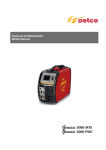Download AVR 3700, AVR 370 AVR 2700, AVR 270
Transcript
AVR 3700, AVR 370 AVR 2700, AVR 270 Ricevitore audio/video Manuale dell’utente AVR Sommario Introduzione 3 Accessori forniti 3 Informazioni importanti sulla sicurezza 3 Collocazione del ricevitore 3 Installazione delle batterie nel telecomando Comandi del pannello anteriore 4 Connettori pannello posteriore 6 Programmazione del telecomando per il controllo dei dispositivi sorgente e del TV 24 Funzioni del telecomando del sistema 8 Funzioni del telecomando della Zona 2 10 Introduzione all'impianto audio home theater 12 Impianto home theater tipico 12 Audio multicanale 12 Modalità surround 12 Posizionamento dei diffusori 13 Connessione dell'uscita trigger 23 Collegamento all'alimentazione CA 23 Configurazione del telecomando 24 24 Configurazione dell'AVR 26 Accensione dell'AVR 26 Uso del sistema di menu visualizzato su schermo 26 Configurazione dell'AVR per i diffusori 26 Configurazione delle sorgenti 27 Configurazione della rete 28 Uso dell'AVR 30 Posizionamento dei diffusori sinistro, centrale e destro 13 Controllo del volume 30 Silenziamento del suono 30 Posizionamento dei diffusori surround in un impianto a 5,1 canali 13 Volume Dolby 30 Posizionamento dei diffusori surround in un impianto a 7.1 canali Ascolto con le cuffie 30 13 Selezione di una sorgente 30 Ascolto della radio FM e AM 30 ® Posizionamento dei diffusori alti frontali in un impianto a 7.1 canali 13 Riproduzione dei contenuti su un dispositivo USB 32 Posizionamento del subwoofer 13 Ascolto di un iPod/iPhone/iPad 14 Ascolto di un vSINTONIZZATORE (RADIO SU INTERNET) 33 Connessioni dei diffusori 14 Connessioni del subwoofer 14 Ascolto del contenuto multimediale tramite la rete locale 33 Connessioni del dispositivo sorgente 14 Connessioni video 15 Connessioni radio 16 Connettore di rete 16 Porta USB 16 Connettore RS-232 16 Tipi di connessioni dell'impianto home theater 32 Selezione di una modalità surround 34 Effetti audio 34 Modalità video 34 Funzioni avanzate 35 Elaborazione dell'audio e audio surround 35 Elaborazione video 36 Configurazione manuale dei diffusori 38 Ascolto in Zona 2 41 Impostazioni del sistema 42 Blocco delle impostazioni 43 Programmazione avanzata del telecomando 44 Come effettuare le connessioni 17 Collegamento dei diffusori 17 Collegamento del subwoofer 17 Collegamento del TV o del display video 17 Collegamento dei dispositivi sorgente audio e video 18 Registrazione 44 COLLEGAMENTO A DISPOSITIVI USB E iOS 20 Timer sospensione 44 Collegamento alla rete locale 20 Azzeramento del telecomando 44 Collegamento delle antenne radio 20 Azzeramento del processore 44 Installazione di un impianto multizona 21 Collegamento di apparecchiature IR (solo AVR 3700/AVR 370) 22 2 RISOLUZIONE DEI PROBLEMI 45 Specifiche 46 Appendice 47 Introduzione INFORMAZIONI IMPORTANTI SULLA SICUREZZA Grazie per aver acquistato questo prodotto Harman Kardon! Verificare la tensione di linea prima dell'uso Per oltre 50 anni la missione di Harman Kardon è stata condividere la passione per la musica e il divertimento mediante l'uso di tecnologie all'avanguardia per ottenere prestazioni del massimo livello. Sidney Harman e Bernard Kardon hanno inventato il ricevitore, un singolo componente progettato per semplificare l'intrattenimento a casa senza compromettere le prestazioni. Nel corso degli anni i prodotti Harman Kardon sono diventati più semplici da utilizzare e hanno offerto, al contempo, funzioni aggiuntive e una qualità dell'audio senza precedenti. L'AVR 3700 e l'AVR 2700 sono stati progettati per essere usati con una corrente CA a 120 Volt. L'AVR 370 e l'AVR 270 sono stati progettati per essere usati con una corrente CA a 220–240 Volt. La connessione del ricevitore a una tensione di linea diversa da quella consigliata può comportare rischi per la sicurezza, causare incendi e danneggiare l'unità. In caso di domande sui requisiti di tensione per il modello specifico in uso o sulla tensione di linea della propria zona di residenza, contattare il rivenditore prima di collegare l'unità a una presa a muro. I ricevitori audio/video digitali a 7.2 canali 3700/AVR 370 e AVR 2700/AVR 270 a 7.1 canali continuano questa tradizione e forniscono ai clienti le funzioni di elaborazione video e audio più avanzate abbinate a una ricca gamma di opzioni di ascolto e visualizzazione. Per ottenere prestazioni ottimali dal nuovo ricevitore, leggere il presente manuale e farvi riferimento per acquisire familiarità con le sue funzioni e le operazioni che queste consentono di eseguire. In caso di domande sul prodotto, nonché sulla relativa installazione o uso contattare il rivenditore Harman Kardon o la persona che esegue l'installazione personalizzata oppure visitare il sito web www.harmankardon.com. Accessori forniti Il ricevitore viene fornito con i componenti accessori descritti di seguito. In caso di mancanza di uno o più componenti, contattare il proprio rivenditore Harman Kardon o il servizio di assistenza dell'azienda, sul sito www.harmankardon.com. •Telecomando dell'impianto •Telecomando della Zona 2 (solo AVR 3700/AVR 370) •Microfono EzSet/EQ™ •Antenna AM a telaio •Antenna FM a filo •Sei batterie tipo AAA (AVR 3700/AVR 370); quattro batterie tipo AAA (AVR 2700/ AVR 270) •Cavo di alimentazione CA Non utilizzare prolunghe Per evitare rischi di sicurezza utilizzare esclusivamente il cavo fornito con l'unità. L'utilizzo di prolunghe con il prodotto è sconsigliato. Come per tutti gli altri dispositivi elettrici, non far passare i cavi di alimentazione sotto tappeti o moquette, né poggiarvi sopra oggetti pesanti. I cavi di alimentazione danneggiati devono essere sostituti immediatamente con un cavo conforme alle specifiche di fabbrica in un centro di assistenza autorizzato. Maneggiare il cavo di alimentazione CA con cura Quando si scollega il cavo di alimentazione dalla presa CA, tirarlo afferrandolo per la presa; non tirare mai direttamente il cavo. Se per qualsiasi motivo non si intende utilizzare il ricevitore per un lungo periodo di tempo, scollegare l'alimentazione dalla presa CA. Non aprire il cabinet Il prodotto non include componenti riparabili dall'utente. L'apertura del cabinet potrebbe comportare il pericolo di scossa elettrica e qualsiasi modifica del prodotto può rendere non valida la garanzia. Se all'interno dell'unità cadono accidentalmente acqua oppure oggetti in metallo, ad esempio graffette, fili o spillette, scollegare immediatamente la sorgente di alimentazione CA e rivolgersi a un centro di assistenza autorizzato. Messa a terra della TV via cavo (CATV) o dell'antenna (AVR3700/AVR 2700) Se al prodotto vengono collegati un'antenna o un sistema di cavi esterno, assicurarsi che tali dispositivi siano dotati di messa a terra per consentire la protezione contro picchi di tensione e scariche di energia statica. La sezione 810 del National Electrical Code statunitense ANSI/NFPA N. 70-1984 fornisce informazioni su come dotare di messa a terra appropriata l'albero, la struttura di supporto e un cavo in ingresso a un'unità di scarico a terra dell'antenna, indicando la dimensione dei conduttori di messa a terra, la posizione dell'unità di scarico dell'antenna, la modalità di connessione agli elettrodi e i requisiti dell'elettrodo di messa a terra. NOTA PER L'INSTALLATORE DELLA TV VIA CAVO: questo promemoria serve a richiamare l'attenzione dell'installatore della TV via cavo all'articolo 820-40 del National Electrical Code, in cui sono contenute linee guida per una corretta messa a terra; in particolare, l'articolo specifica che la messa a terra del cavo deve essere collegata al sistema di messa a terra dell'edificio e il più vicino possibile al punto di ingresso del cavo. Collocazione del ricevitore •Posizionare il ricevitore su una superficie stabile e piana. Assicurarsi che la superficie e l'eventuale hardware utilizzato per il montaggio siano in grado di sostenere il peso dell'AVR. •Lasciare spazio a sufficienza sopra e sotto l'AVR per la ventilazione. Si consiglia di lasciare una distanza di 30 cm sopra l'unità, di 30 cm nella parte posteriore della stessa e di 30 cm su ciascun lato. •Se si installa l'AVR in un mobile o in un'altra area chiusa, fornire ventilazione all'interno del mobile. In alcune condizioni può essere necessario l'utilizzo di un ventilatore. •Non ostruire gli slot di ventilazione sulla parte superiore del ricevitore né appoggiare oggetti direttamente sopra di essi. •Non appoggiare il ricevitore direttamente su una superficie ricoperta da tappeti. •Non posizionare il ricevitore in luoghi umidi, molto caldi o molto freddi, né vicino a caloriferi, a griglie di riscaldamento o alla luce diretta del sole. 3 Italiano AVR Introduzione, Accessori forniti, Informazioni importanti sulla sicurezza e posizionamento del ricevitore AVR Comandi del pannello anteriore Comandi del pannello anteriore Tasto Power (Alimentazione) Spia di alimentazione Tasto Setup (Configurazione) Porta USB Jack cuffie/ ingresso microfono EzSet/EQ 4 Tasto Info Sensore IR Tasto Resolution (Risoluzione) Connettore di ingresso frontale HDMI® Display dei messaggi Tasto Video Modes (Modalità video) Tasto Audio Effects (Effetti audio) Manopola del volume Tasto Back/Exit (Indietro/Esci) Tasto Surround Modes (Modalità surround) Tasti sinistra/destra Tasto OK Tasto Source List (Elenco delle sorgenti) Tasti su/giù Comandi del pannello anteriore, continua Spia di alimentazione/Tasto di accensione: l'AVR presenta quattro diverse modalità di accensione: •Off (spia di alimentazione spenta): quando l'interruttore di accensione situato nel pannello posteriore è in posizione "Off" (Spento) o il cavo di alimentazione è scollegato, l'AVR è spento e non risponde ad alcun comando. Collegando il cavo di alimentazione a una presa a muro CA e impostando l'interruttore di accensione in posizione "On" (Acceso), l'AVR si troverà nella modalità standby a risparmio energetico. •Standby a risparmio energetico (la spia di alimentazione emette una luce arancione fissa): la modalità standby a risparmio energetico riduce il consumo energetico quando non si utilizza l'AVR. Quando l'AVR è in modalità standby a risparmio energetico, non si accende automaticamente né riproduce audio in risposta a un segnale AirPlay emesso da un dispositivo di rete. Quando l'AVR è in modalità standby a risparmio energetico, premere il tasto di accensione per accenderlo. Tenere premuto il tasto di accensione per più di tre secondi per mettere l'AVR in modalità standby a risparmio energetico quando è acceso. NOTA: l'AVR non passerà alla modalità standby a risparmio energetico automaticamente. •Standby (la spia di alimentazione emette una luce arancione fissa): la modalità standby disattiva l'audio dell'AVR e spegne il suo display situato nel pannello anteriore, ma permette all'AVR di accendersi automaticamente e di riprodurre audio in risposta a un segnale AirPlay proveniente da un dispositivo di rete. Quando l'AVR è in modalità standby, premere il tasto di accensione per accenderlo. Tenere premuto il tasto di accensione per meno di tre secondi per mettere l'AVR in modalità standby quando è acceso. NOTA: l'AVR passerà automaticamente alla modalità standby quando non vengono premuti tasti di controllo e non sono presenti segnali audio per 30 minuti. •On (Acceso) (la spia di alimentazione emette una luce bianca fissa): quando l'AVR è acceso è completamente operativo. Comandi del pannello anteriore HDMI (High-Definition Multimedia Interface®) Connettore di ingresso anteriore: consente di collegare qui un componente sorgente compatibile con HDMI che verrà utilizzato solo temporaneamente, ad esempio una videocamera o una console per videogiochi. Tasto Resolution (Risoluzione): premere questo tasto per accedere all'impostazione della risoluzione dell'uscita video dell'AVR. 480p (AVR 3700/AVR 2700), 576p (AVR 370/ AVR 270), 720p, 1080i, 1080p o 1080p/24Hz. Usare i tasti su/giù e OK per cambiare l'impostazione. NOTA IMPORTANTE: se la risoluzione di uscita video dell'AVR è stata impostata su un valore superiore alle capacità della connessione reale tra l'AVR e il TV o il display video, non si vedrà l'immagine. Se si usa una connessione video composito dall'AVR al TV (v.di sezione Collegamento del TV o del display video a pagina 17), la risoluzione sarà impostata automaticamente su 480i. Tasto Audio Effects (Effetti audio): premere questo tasto per accedere al sottomenu Effetti audio, che consente di regolare i controlli del tono dell'AVR e altri controlli audio. Per maggiori informazioni consultare la sezione Configurazione delle sorgenti a pagina 26. Tasto Video Modes (Modalità video): premere questo tasto per accedere direttamente al sottomenu delle modalità video contenente le impostazioni utilizzabili per migliorare l'immagine video. Usare il tasto OK per scorrere attraverso le varie modalità, e usare i tasti su/giù e sinistra/destra per apportare regolazioni all'interno di ogni modalità. Per maggiori informazioni consultare la sezione Configurazione delle sorgenti a pagina 26. Tasto Surround Modes (Modalità surround): premere questo tasto per selezionare una modalità di ascolto. Sullo schermo comparirà il menu Modalità surround e nel display del pannello anteriore comparirà la riga del menu. Usare i tasti su/giù per cambiare la categoria della modalità surround e i tasti sinistra/destra per cambiare la modalità surround per tale categoria. Per maggiori informazioni consultare la sezione Configurazione delle sorgenti a pagina 26. NOTA IMPORTANTE: se nel display messaggi del pannello anteriore dell'AVR viene visualizzato PROTECT, spegnere l'AVR e scollegarlo dalla presa CA. Ispezionare tutti i fili dei diffusori per verificare la presenza di un eventuale corto circuito (i conduttori "+" e "-" che si toccano tra loro o che toccano lo stesso pezzo di metallo). Se non è presente alcun corto circuito, portare l'unità presso un centro di assistenza Harman Kardon autorizzato per farla ispezionare e riparare prima di utilizzarla nuovamente. Tasto Back/Exit (Indietro/Esci): premere questo tasto per tornare al menu precedente o uscire dal sistema menu. Tasto Setup (Configurazione): Premere questo tasto per accedere al menu principale dell'AVR. Tasto Source List (Elenco delle sorgenti): premere questo tasto per selezionare un dispositivo sorgente da guardare/ascoltare. Usare i tasti su/giù per scorrere lungo l'elenco delle sorgenti e premere il tasto OK per selezionare la sorgente visualizzata. Tasto Info: premere questo tasto per accedere al sottomenu Sorgente dell'AVR, che contiene le impostazioni relative alla sorgente attualmente riprodotta. Usare i tasti su/ già per scorrere lungo le varie impostazioni. Tasti sinistra/destra: Usare questi tasti per navigare nei menu dell'AVR. Tasto OK: premere questo tasto per selezionare la voce attualmente evidenziata. Tasti su/giù: Usare questi tasti per navigare nei menu dell'AVR. Display dei messaggi: questo display su due righe visualizza i messaggi in risposta ai comandi e le modifiche che intervengono nel segnale in ingresso. Durante il normale funzionamento, il nome della sorgente attuale compare nella riga superiore, mentre la modalità surround viene visualizzata nella riga inferiore. Quando il sistema di menu visualizzato su schermo (OSD) è in uso, vengono visualizzate le impostazioni di menu attuali. Sensore IR: questo sensore riceve comandi a raggi infrarossi (IR) dal telecomando. È importante assicurarsi che non sia bloccato. Se non si può fare a meno di coprire il sensore IR (come ad esempio quando il ricevitore viene installato all'interno di un mobile), collegare un ricevitore a infrarossi opzionale al connettore IR del telecomando sul pannello posteriore dell'AVR. Manopola del volume: girare questa manopola per alzare o abbassare il volume. Jack cuffie/ingresso microfono EzSet/EQ: consente di collegare una presa cuffie da 1/4" per ascoltare la musica in privato. Il jack viene anche utilizzato per connettere il microfono in dotazione per la procedura EzSet/EQ descritta nella sezione Configurazione dell'AVR per i diffusori a pagina 26. Porta USB: È possibile usare questa porta per riprodurre file audio da un dispositivo iOS Apple collegato e riprodurre file audio MP3 e WMA da un dispositivo USB inserito nella porta USB. Inoltre, è possibile usare questa porta per realizzare aggiornamenti del software eventualmente offerti in futuro. Non collegare un dispositivo di memorizzazione, un prodotto periferico o un PC qui, a meno che si ricevano istruzioni in tal senso nell'ambito di una procedura di aggiornamento. 5 Italiano AVR AVR Connettori pannello posteriore Connettori pannello posteriore Connettore dell'antenna Wi-Fi (AVR 3700/AVR 370) Connettori antenna radio Connettori audio analogici Connettori di pre-uscita (AVR 3700/AVR 370) Connettori video analogici Connettore di rete Connettori IR e trigger Connettore subwoofer Connettori di uscita HDMI Connettori diffusori Connettori di ingresso HDMI Connettori audio digitali Sfiati della ventola Connettore RS-232 Connettori del pannello posteriore (illustrato l’AVR 3700) 6 Connettore di ingresso CA Interruttore di alimentazione principale Connettori pannello posteriore, continua Connettori antenna radio: consentono di collegare le antenne AM e FM fornite ai rispettivi terminali per la ricezione radio. Connettore dell'antenna Wi-Fi® (AVR 3700/AVR 370): Se la rete locale è Wi-Fi, collegare l'antenna Wi-Fi fornita qui per ascoltare la radio su Internet e i contenuti da dispositivi compatibili con DLNA® collegati alla rete. Non occorre realizzare una connessione di rete cablata. Connettore di rete: Se la rete locale è cablata, usare un cavo Ethernet di Cat. 5 o 5E (non fornito) per collegare il connettore network dell'AVR alla rete locale e usufruire di contenuti e radio su Internet da dispositivi compatibili con DLNA® connessi alla rete. Per ulteriori informazioni, vedere la sezione Collegamento alla rete locale a pagina 20. Connettori di ingresso HDMI®: Una connessione HDMI trasmette segnali audio e video digitali tra dispositivi. Se i dispositivi sorgente sono dotati di connettori HDMI, si consiglia di utilizzarli per ottenere prestazioni audio e video di qualità eccellente. Poiché il cavo HDMI è in grado di trasportare segnali video e audio, non è necessario effettuare collegamenti audio aggiuntivi per i dispositivi collegati tramite la connessione HDMI. Per ulteriori informazioni, vedere la sezione Collegamento dei dispositivi sorgente audio e video a pagina 18. Connettori di uscita HDMI: se il TV è dotato di un connettore HDMI, utilizzare un cavo HDMI (non fornito) per collegare il TV al connettore di uscita HDMI dell'AVR. L'AVR transcodificherà automaticamente i segnali video componente e composito nel formato HDMI (scalandoli fino a 1080p), in modo da non dover realizzare alcun'altra connessione al TV dall'AVR o da eventuali dispositivi sorgente video collegati all'AVR. NOTA: l'AVR 3700 e l'AVR 370 hanno due connettori di uscita HDMI. Note sull'utilizzo del connettore di uscita HDMI: • Quando si collega un display dotato di DVI al connettore di uscita HDMI, è necessario utilizzare un adattatore HDMI-a-DVI ed effettuare una connessione audio separata. • Assicurarsi che il display dotato di uscita HDMI sia conforme allo standard HDCP (High-bandwidth Digital Content Protection). In caso contrario, non collegarlo tramite una connessione HDMI; utilizzare invece una connessione video analogica ed effettuare una connessione audio separata. Connettori video analogici: Sono forniti i seguenti connettori video analogici: • Connettori di ingresso video composito: utilizzare i connettori video composito per i dispositivi sorgente video non dotati di connettori HDMI o video componente. Sarà inoltre necessario effettuare un collegamento audio dal dispositivo sorgente all'AVR. Per ulteriori informazioni, vedere la sezione Collegamento dei dispositivi sorgente audio e video a pagina 18. Connettori pannello posteriore • Connettori di uscita della Zona 2: collegare questi jack a un amplificatore esterno per alimentare i diffusori nella zona remota di un impianto multizona. Connettori di pre-uscita (AVR 3700/AVR 370): collegare questi jack agli amplificatori esterni se si desidera più potenza. La funzione dei connettori posteriori surround/ alti frontali/Zona 2 è determinata dall'impostazione che si realizza per l'amplificatore assegnato. Per ulteriori informazioni, consultare la sezione Configurazione manuale dei diffusori: numero di diffusori a pagina 38. Connettore subwoofer: collegare questo jack a un subwoofer amplificato, dotato di ingresso a livello di linea. Per ulteriori informazioni, vedere la sezione Collegamento del subwoofer a pagina 17. NOTA: l'AVR 3700 e l'AVR 370 hanno due connettori subwoofer. Connettori IR e trigger: Sono forniti i seguenti connettori IR e trigger: • Connettori di ingresso/uscita remoti IR: quando il sensore IR sul pannello anteriore è bloccato (ad esempio quando l'AVR viene installato all'interno di un mobile), collegare un ricevitore IR opzionale al jack di ingresso remoto IR. Il jack di uscita remoto IR può essere collegato all'ingresso IR di un prodotto compatibile per abilitare il controllo remoto attraverso l'AVR. • Connettore di ingresso IR della Zona 2: collegare un ricevitore IR remoto posto nella Zona 2 di un impianto multizona a questo jack per controllare l'AVR (ed eventuali dispositivi sorgente collegati al connettore di uscita IR remoto) dalla zona remota. • Connettore trigger 12V: questo connettore fornisce 12V CC ogniqualvolta si accenda l'AVR. Può essere usato per accendere o spegnere altri dispositivi come il subwoofer alimentato. Connettori diffusori: utilizzare il filo del diffusore a due conduttori per collegare ciascun set di terminali al diffusore corretto. Per ulteriori informazioni, vedere la sezione Collegamento dei diffusori a pagina 17. NOTA: I connettori dei diffusori dell'amplificatore assegnato si usano per i canali posteriori surround di un home theater a 7.1 canali, oppure è possibile riassegnarli a una stanza remota per il funzionamento multizona o ai canali alti frontali per il funzionamento Dolby® Pro Logic IIz. Per ulteriori informazioni, vedere la sezione Collegamento dei diffusori a pagina XX. Connettori audio digitali: consentono di collegare i connettori audio dell'AVR se i dispositivi sorgente, non HDMI, dispongono di uscite digitali. NOTA: eseguire solo un tipo di connessione digitale (HDMI, ottica o coassiale) per ogni dispositivo. Per ulteriori informazioni, vedere la sezione Collegamento dei dispositivi sorgente audio e video a pagina 18. Connettore RS-232: questo connettore viene utilizzato per collegarsi all'hardware di controllo esterno. Consultare un installatore certificato professionista per maggiori informazioni. • Connettori di ingresso video componente: se uno qualsiasi dei dispositivi sorgente video ha connettori video componente (e non ha connettori HDMI), usando i connettori video componente si forniranno prestazioni video superiori. Sarà inoltre necessario effettuare un collegamento audio dal dispositivo al ricevitore. Per ulteriori informazioni, vedere la sezione Collegamento dei dispositivi sorgente audio e video a pagina 18. Sfiati delle ventole: questi sfiati sono usati dalla ventola dell'AVR per raffreddare l'impianto. Mantenere uno spazio di almeno tre pollici (75 mm) dalla superficie più vicina per evitare di surriscaldare l'unità. È normale che la ventola resti spenta alla maggior parte dei livelli di volume. Un sensore di temperatura automatico accende la ventola solo quando occorre. • Connettore di uscita del monitor video composito: se il TV o il display video non hanno un connettore HDMI, usare un cavo video composito (non fornito) per collegare il connettore di uscita del monitor video composito dell'AVR all'ingresso video composito del TV. NOTA: la connessione HDMI al TV è quella preferita. Se si usa la connessione video composito al TV, non si potranno visualizzare i menu su schermo dell'AVR. NOTA IMPORTANTE: non bloccare mai gli sfiati della ventola. In caso contrario, l'AVR si potrebbe surriscaldare fino a raggiungere livelli pericolosi. Connessioni audio analogiche: Sono forniti i seguenti connettori audio analogici: • Connettori di ingresso audio analogici: utilizzare questi connettori di ingresso audio analogici dell'AVR per i dispositivi sorgente non dotati di connettori HDMI o audio digitali. Per ulteriori informazioni, vedere la sezione Collegamento dei dispositivi sorgente audio e video a pagina 18. Interruttore di accensione: questo interruttore meccanico consente di spegnere e di accendere l'alimentatore dell'AVR. Viene generalmente lasciato nella posizione di acceso e non può essere acceso o spento utilizzando il telecomando. Connettore ingresso CA: una volta effettuate e verificate tutte le altre connessioni, collegare il cavo di alimentazione CA fornito a questa presa e a una presa a muro non commutata. • Connettori di uscita di registrazione analogici: Collegare questa uscita audio analogica all'ingresso audio analogica di un dispositivo di registrazione. Ogniqualvolta si riproduce una sorgente audio, è disponibile un segnale in questa uscita. 7 Italiano AVR AVR Funzioni del telecomando del sistema Funzioni del telecomando del sistema Trasmettitore IR Tasti AVR Power On/Off (Accensione/spegnimento dell'AVR) Tasti Power On/Off (Tasti di accensione/spegnimento del dispositivo) Tasti selezione della sorgente Tasto Audio Effects (Effetti audio) Tasto Video Modes (Modalità video) Tasto Last Channel (Ultimo canale) Tasto Back/Exit (Indietro/Esci) Tasto Surround Modes (Modalità surround) Tasti numerici Tasto Activity (Attività) Tasto Menu Tasti su/giù/sinistra/destra Tasto OK Tasto Backlight (Retroilluminazione) (AVR 3700/AVR 370) Tasto Disc Menu (Menu disco) Tasti A/B/C/D Tasti volume su/giù Tasti Channel Up/Down e Page (Canale su/giù e Pagina) Tasto Mute (Silenziamento) Tasti di controllo del trasporto Tasto Info Tasto Sleep (Sospensione) Tasto AVR Tasto Learn (Apprendi) (AVR 3700/AVR 370) Interruttore Zone Selector (Selezione della zona) 8 Funzioni del telecomando del sistema, continua Con il telecomando dell'AVR, oltre a controllare l'AVR stesso, è possibile agire su altri otto dispositivi, incluso un dispositivo iPod/iPhone collegato alla porta USB del pannello anteriore dell'AVR. Durante l'installazione è possibile programmare sul telecomando i codici per ogni componente della sorgente (per informazioni sulla programmazione, consultare la sezione Programmazione del telecomando per il controllo dei dispositivi sorgente e il TV a pagina 23). Per attivare un componente, premerne il tasto di selezione della sorgente per cambiare la modalità di controllo del telecomando. La funzione di un tasto dipende da quale componente si sta controllando. Consultare la Tabella A13 nell'Appendice per gli elenchi delle funzioni di ogni tipo di componente. La maggior parte dei tasti del telecomando presenta delle funzioni dedicate, anche se i codici specifici trasmessi cambiano a seconda del dispositivo controllato. A causa della grande varietà di funzioni per vari dispositivi sorgente, abbiamo incluso solo poche delle funzioni usate più di frequente sul telecomando: tasti alfanumerici, controlli del trasporto, controllo dei canali del televisore, accesso ai menu e accensione e spegnimento. Tasti dedicati all'AVR: accensione/spegnimento dell'AVR, Effetti audio, Modalità video, Modalità surround, Volume, impostazioni del silenziamento e pausa, sono disponibili sempre, anche quando il telecomando sta controllando un altro dispositivo. Tasti AVR Power On/Off (Accensione/spegnimento dell'AVR): premere questi tasti per accendere e spegnere l'AVR. L'interruttore di accensione nel pannello posteriore dell'AVR deve essere accesso affinché con questo tasto possa funzionare. Trasmettitore IR: attraverso questa apertura è possibile trasmettere i codici infrarossi quando si premono i tasti del telecomando. Device Power On/Off (Tasti di accensione/spegnimento del dispositivo): premere un tasto di selezione della sorgente del dispositivo, poi premere questi tasti per accendere e spegnere il dispositivo. Tasti selezione della sorgente: premere uno di questi tasti per selezionare un dispositivo sorgente, ad es., Disc (Disco), Cable/Sat (Cavo/Sat), Radio, ecc. Così facendo, si accenderà anche l'AVR e si commuterà il telecomando perché metta in funzione il dispositivo sorgente selezionato. • La prima volta che si preme il tasto Radio, l'AVR passa alla banda del sintonizzatore che è stata utilizzata per ultima (AM o FM). Ad ogni pressione successiva si cambia la banda. • Alla prima pressione del tasto USB è possibile fare passare l'AVR all'ultima sorgente utilizzata (USB o iPod). Ad ogni pressione successiva, si alternano le due sorgenti. • Alla prima pressione del tasto rete è possibile fare passare l'AVR all'ultima sorgente utilizzata (rete o vTuner). Ad ogni pressione successiva, si alternano le due sorgenti. Tasto Audio Effects (Effetti audio): premere questo tasto per accedere al sottomenu Effetti audio, che consente di regolare i controlli del tono dell'AVR e altri controlli audio. Per maggiori informazioni consultare la sezione Configurazione delle sorgenti a pagina 26. Tasto Video Modes (Modalità video): premere questo tasto per accedere direttamente al sottomenu Modalità video contenente le regolazioni dell'immagine utilizzabili dopo aver regolato le impostazioni dell'immagine sul TV o sul display video. Per maggiori informazioni consultare la sezione Funzioni avanzate a pagina 33. Tasto Surround Modes (Modalità surround): premere questo tasto per accedere al sottomenu Surround Modes (Modalità Surround). Selezionare una categoria di modalità surround: Auto Select (Selezione automatica), Virtual Surround (Surround virtuale), Stereo, Movie (Filmato), Music (Musica) o Game (Gioco). Quando si seleziona la categoria, essa viene evidenziata e la modalità surround cambia. Per cambiare la modalità surround relativa alla categoria selezionata, premere il tasto OK quando la riga del menu viene evidenziata e usare i tasti su/giù per selezionare una delle opzioni di modalità surround disponibili. Premere il tasto OK; o premere il tasto Back/Exit (Indietro/Esci) per uscire dal menu Modalità Surround e visualizzare il menu superiore successivo della gerarchia. Per maggiori informazioni consultare la sezione Funzioni avanzate a pagina 33. Funzioni del telecomando del sistema Tasto Activity (Attività): con questo tasto è possibile programmare il telecomando perché memorizzi fino a 11 Macro (Attività) diverse (una Macro è una serie di comandi trasmessi premendo un unico tasto). Eseguire una Macro premendo questo tasto, seguito dal tasto numerico (o dal tasto di accensione dell'AVR) in cui è stata programmata la Macro. Per maggiori informazioni consultare la sezione Programmazione dei comandi Macro (Attività) a pagina 41. Tasto Back/Exit (Indietro/Esci): premere questo tasto per tornare al menu precedente o uscire dal sistema menu. Tasto Menu: questo tasto si usa all'interno dei menu del sintonizzatore e di un iPod collegato alla porta USB del pannello anteriore dell'AVR, oltre che per visualizzare il menu principale su alcuni dispositivi sorgente. Per visualizzare il sistema menu dell'AVR, premere il tasto AVR. Tasti su/giù/sinistra/destra: questi tasti si usano per navigare nel sistema menu e utilizzare il sintonizzatore. Tasto OK: questo tasto si usa per selezionare le voci dal sistema menu. Tasto Backlight (Retroilluminazione) (AVR 3700/AVR 370): premere questo tasto per illuminare i tasti del telecomando. Premendo nuovamente per spegnere la retroilluminazione oppure attendere 5 secondi dopo la pressione dell'ultimo tasto perché la luce si spegna da sola. Tasto Disc Menu (Menu Disco): per visualizzare il menu del disco durante la riproduzione di un DVD o Blu-ray Disc, premere il tasto di selezione della sorgente Disc (Disco), poi premere questo tasto. Tasti A/B/C/D: questi tasti possono essere usati come tasti sorgente supplementari e anche per utilizzare determinate funzioni quando li si usa con alcuni dispositivi sorgente. Per i dettagli, consultare la Tabella A13. Inoltre, questi tasti si usano con un televisore che supporta Teletext® se il fornitore di di trasmissioni, TV via cavo o satellitare offre il servizio Teletext. Tasti Volume Up/Down (Volume su/giù): premere questi tasti per alzare o abbassare il volume. Tasti Channel Up/Down e Page (Canale su/giù e Pagina): quando è stato selezionato il sintonizzatore, premere questi tasti per selezionare una stazione radio preimpostata. Mentre si utilizza un decoder via cavo, satellite o HDTV o un televisore, premere questi tasti per cambiare i canali. Tasto Mute (Silenziamento): premere questo tasto per silenziare i connettori di uscita dei diffusori dell'AVR e il jack delle cuffie. L'audio può essere riattivato premendo nuovamente questo tasto o regolando il volume. Tasti per il controllo del trasporto: questi tasti si usano per controllare i dispositivi sorgente. Tasto Info: premere per visualizzare il menu Info dell'AVR contenente le impostazioni per la sorgente attuale. Tasto AVR: premere per visualizzare il menu principale dell'AVR. Tasto Sleep (Sospensione): premere questo tasto per attivare il timer della sospensione, che consente di spegnere il ricevitore dopo un determinato periodo di tempo. Ad ogni pressione di aumenta il tempo di 10 minuti, fino a 90 minuti, che termina con il messaggio “Sleep Off” (Sospensione disattiva). Tasto Learn (Apprendi) (AVR 3700/AVR 370): il telecomando dell'AVR 3700/AVR 370 è in grado di “apprendere” singoli codici IR provenienti dal telecomando originale fornito con un dispositivo sorgente. Per ulteriori informazioni, consultare la sezione Programmazione del telecomando per il controllo dei dispositivi sorgente e il TV a pagina 23. Interruttore Zone Selector (Selettore di zona): usare questo interruttore per selezionare se i comandi dell'AVR interesseranno l'area di ascolto principale (Zona 1) o la zona remota di un impianto multizona (Zona 2). Per il funzionamento normale, lasciare l'interruttore nella posizione Zona 1. Tasti numerici: questi tasti consentono di immettere numeri per le frequenze delle stazioni radio o per passare alle stazioni preimpostate. Tasto Last Channel (Ultimo canale): quando si controlla un decoder via cavo, satellite o HDTV o un TV, premere questo tasto per tornare al canale televisivo precedente. 9 Italiano AVR AVR Funzioni del telecomando della Zona 2 (solo AVR 3700/AVR 370) Funzioni del telecomando della Zona 2 (solo AVR 3700/AVR 370) Lenti del trasmettitore IR Tasto Power Off (Spegnimento) Tasto Mute (Silenziamento) Tasti selezione della sorgente Tasto Sleep (Sospensione) Tasto AVR Tasto Back/Exit (Indietro/Esci) Tasto Menu Tasti su/giù/ sinistra/destra Tasto OK Tasti volume su/giù Tasti di controllo del trasporto Tasto Zone Selector (Selezione della zona) 10 Spia della zona Funzioni del telecomando della Zona 2 (solo AVR 3700/AVR 370), continua Installando un ricevitore IR nella zona remota di un impianto multizona e collegandolo al connettore di ingresso IR della Zona 2 dell'AVR, è possibile usare il telecomando della Zona 2 per controllare il suono nella zona remota dall'interno della zona remota. È possibile usarlo per controllare le funzioni di alimentazione, volume e silenziamento dell'AVR o per selezionare un ingresso sorgente per la zona remota e controllare un dispositivo sorgente Harman Kardon collegato a uno dei connettori di uscita IR del telecomando dell'AVR. Per ulteriori informazioni, vedere la sezione Collegamento dell'apparecchiatura IR a pagina 22. Tasto Zone Selector (Selettore della zona) e spia della Zona: ogni pressione del tasto Zone Selector (Selettore della zona) determina se i comandi dell'AVR interesseranno l'area di ascolto principale (Zona 1) o la zona remota (Zona 2). La spia della Zona diventerà verde quando si seleziona la Zona 1 e rossa quando si seleziona la Zona 2. La spia della Zona si accenderà, inoltre, per breve tempo quando si preme un qualsiasi tasto. Inoltre, è possibile usare il telecomando della Zona 2 nella stanza di ascolto principale per controllare i lettori Blu-ray Disc™, DVD, CD o di nastri Harman Kardon. Quando il telecomando della Zona 2 è nella modalità di controllo della Zona 1 (la spia della Zona del telecomando è accesa in verde), i suoi controlli di alimentazione, volume e silenziamento interesseranno solo l'area di ascolto principale. Per ripristinare il funzionamento nella zona remota, premere il tasto Zone Selector (Selettore di zona) del telecomando in modo che la sua spia della Zona diventi di colore rosso. Lente del trasmettitore IR: questa lente consente di trasmettere i codici infrarossi quando si premono i tasti del telecomando. Tasto Power Off (Spegnimento): premere questo tasto per spegnere l'AVR. Tasto Mute (Silenziamento): premere per silenziare i diffusori della zona remota dell'AVR. Per ripristinare il suono, premere questo tasto, regolare il volume o spegnere l'impianto multizona. Accertarsi di commutare il telecomando sulla modalità Zona 2 in modo da interessare solo la zona remota. Tasti selezione della sorgente: con il telecomando in modalità Zona 2, premere uno di questi tasti per selezionare un dispositivo sorgente per la zona remota. La pressione del tasto, inoltre, accenderà l'impianto multizona e commuterà il telecomando sulla modalità di controllo del dispositivo sorgente selezionato. È possibile selezionare un dispositivo sorgente esterno diverso rispetto a quello della stanza principale, ma non bande diverse del sintonizzatore. Se si seleziona la stessa sorgente di quella della stanza principale, gli eventuali comandi inviati al dispositivo sorgente interesseranno entrambe le zone. •La prima volta che si preme il tasto Radio, l'AVR passa alla banda del sintonizzatore che è stata utilizzata per ultima (AM o FM). Ad ogni pressione successiva si cambia la banda. •Alla prima pressione del tasto USB è possibile fare passare l'AVR all'ultima sorgente utilizzata (USB o iPod). Ad ogni pressione successiva, si alternano le due sorgenti. •Alla prima pressione del tasto rete è possibile fare passare l'AVR all'ultima sorgente utilizzata (rete o vTuner). Ad ogni pressione successiva, si alternano le due sorgenti. Tasto Sleep (Sospensione): premere questo tasto per attivare il timer della sospensione, che consente di spegnere il ricevitore dopo un determinato periodo di tempo. Ad ogni pressione di aumenta il tempo di 10 minuti, fino a 90 minuti, che termina con il messaggio “Sleep Off” (Sospensione disattiva). Tasto AVR: premere questo tasto per accendere l'AVR e selezionare l'ultima sorgente usata. Inoltre, questo tasto si usa per commutare il telecomando nella modalità di controllo AVR. Tasto Back/Exit (Indietro/Esci): premere questo tasto per tornare al menu precedente o uscire dal sistema menu. Tasto Menu: questo tasti si usa all'interno dei menu del sintonizzatore e anche per visualizzare il menu principale su alcuni dispositivi sorgente. Per visualizzare il sistema menu dell'AVR, premere il tasto AVR. Tasti su/giù/sinistra/destra: questi tasti si usano per navigare nel sistema menu e utilizzare il sintonizzatore. Tasto OK: questo tasto si usa per selezionare le voci dal sistema menu. Tasti Volume Up/Down (Volume su/giù): premere per aumentare o diminuire il livello del volume nella zona remota. Tasti Controllo del trasporto: questi tasti si usano per controllare i dispositivi sorgente. 11 Italiano AVR Funzioni del telecomando della Zona 2 (solo AVR 3700/AVR 370) AVR Introduzione all'impianto audio home theater Questa sezione introduttiva consentirà all'utente di acquisire familiarità con alcuni concetti di base, specificatamente correlati ai ricevitori di suono surround multicanale, che semplificheranno l'impostazione del dispositivo e il relativo utilizzo. Impianto home theater tipico Un impianto home theater generalmente include un ricevitore audio/video, che controlla il sistema e fornisce amplificazione ai diffusori, un lettore di dischi, un componente sorgente per le trasmissioni televisive (scatola di interconnessione, a disco satellitare, sintonizzatore HDTV o antenna collegata all TV), un TV o un display video e più diffusori. Audio multicanale Il beneficio principale di un impianto home theater è dato dalla sua capacità di produrre un "audio surround". L'audio surround utilizza diversi diffusori e canali di amplificatori per far immergere gli ascoltatori nella presentazione audio/video, aumentando notevolmente la sensazione di realismo. L'AVR può essere collegato direttamente con fino a sette diffusori e un subwoofer. Ciascun diffusore è provvisto del proprio canale di amplificazione all'interno dell'AVR. Un impianto che include più di due diffusori è denominato impianto multicanale. Di seguito viene fornita una descrizione dei principali tipi di diffusori in un impianto home theater: •Diffusori frontali destro e sinistro: i diffusori frontali destro e sinistro vengono utilizzati in un impianto a due canali. In molte modalità audio surround, questi diffusori sono secondari, mentre l'azione principale e, in particolare i dialoghi, vengono riprodotti dal diffusore centrale. •Diffusore centrale: quando si guardano film e programmi televisivi, il diffusore centrale riproduce la maggior parte del dialogo e altre informazioni della traccia audio, che vengono ancorate alle immagini. Quando si ascolta un programma musicale, il diffusore centrale consente di creare uno spazio acustico compatto nella parte anteriore, dando all'ascoltatore la sensazione realistica di essere davanti all'orchestra. •Diffusori surround destro e sinistro: i diffusori surround destro e sinistro riproducono effetti sonori che contribuiscono a creare un ambiente surround realistico e coinvolgente. Aiutano anche a ricreare effetti sonori direzionali come i voli aerei. •Diffusori surround posteriori destro e sinistro: i diffusori dei canali posteriori surround si usano con le modalità surround come il Dolby Digital EX, Dolby Digital Plus, Dolby TrueHD, DTS-ES® (a matrice e discreto), DTS-HD™ High Resolution Audio, DTS-HD Master Audio™ e le modalità Logic 7® 7.1 progettate per gli impianti a 7.1 canali. •Diffusori frontali destro e sinistro: l'AVR include la decodifica Dolby Pro Logic IIz, che usa i canali dell'amplificatore assegnato dell'AVR come canali alti frontali. L'aggiunta dei canali alti frontali, una coppia di diffusori supplementari posizionati sopra i diffusori frontali destro e sinistro, produce un'esperienza di suono surround con profondità e dimensione aggiuntive creando il suono simile alla realtà che proviene da altezze diverse. NOTA: è possibile impostare l'impianto per usare i diffusori posteriori surround o i diffusori alti frontali; non è possibile usarli entrambi. I diffusori del canale posteriore surround sono facoltativi. Se l'impianto non include diffusori destro e sinistro posteriori surround, è possibile configurare l'AVR con un impianto di suono surround a 5.1 canali nell'area di ascolto principale e riassegnare gli amplificatori dei canali posteriori surround ai diffusori di potenza posti in un'altra stanza di un impianto multizona (oppure, è possibile riassegnare gli amplificatori dei canali posteriori surround per alimentare i diffusori alti frontali per l'uso con il Dolby Pro Logic IIz. Per maggiori informazioni consultare la sezione Configurazione manuale dei diffusori a pagina 36). Molti utenti si aspettano che il volume dell'audio riprodotto dai diffusori surround sia elevato come i diffusori anteriori. Tuttavia, anche se tutti i diffusori dell'impianto vengono calibrati per una riproduzione audio di volume omogeneo nella posizione di ascolto, la maggior parte degli artisti utilizza diffusori surround solo per gli effetti ambientali, creando programmi personalizzati per inviare a questi diffusori una porzione di audio relativamente ridotta. 12 Introduzione all'impianto audio home theater •Subwoofer: un subwoofer è progettato per riprodurre esclusivamente le frequenze più basse (i bassi profondi) e aumenta la riproduzione audio dei diffusori principali più piccoli con gamma limitata, generalmente utilizzati per altri canali. Molti programmi in formato digitale, ad esempio film registrati con il sistema Dolby Digital, contengono un canale LFE (low-frequency effects, effetti a bassa frequenza) che è indirizzato al subwoofer. Il canale LFE è in grado di riprodurre la potenza del frastuono di un treno, di un aereo oppure di un'esplosione, aggiungendo realismo ed effetti emozionanti all'impianto home theater. Alcuni utilizzano due subwoofer per aggiungere potenza e per riprodurre il suono in modo uniforme. Modalità surround Esistono diverse teorie su quale sia il modo migliore di presentare l'audio surround e di distribuire i suoni di ciascun canale audio ai diffusori dell'impianto di suono surround. Sono inoltre stati sviluppati numerosi algoritmi per tentare di ricreare il modo in cui l'audio viene riprodotto nel mondo reale, i quali hanno permesso di disporre di una vasta gamma di opzioni. Numerose aziende hanno sviluppato tecnologie audio surround differenti, le quali possono essere riprodotte in modo accurato dall'AVR: •Dolby Laboratories: Dolby TrueHD, Dolby Digital Plus, Dolby Digital, Dolby Digital EX, Dolby Pro Logic® IIx e IIz. •DTS: DTS-HD High Resolution Audio, DTS-HD Master Audio, DTS, DTS-ES (discreto e a matrice), DTS Neo:6®, DTS 96/24™. •HARMAN International: Logic 7®, diffusore virtuale HARMAN, cuffie HARMAN. •Modalità stereo: modalità generiche che si espandono sullo stereo a due canali tradizionale, incluso lo Stereo 5CH e 7CH. La Tabella A12 dell'Appendice a pagina 50 presenta una descrizione dettagliata delle varie opzioni di audio surround disponibili nell'AVR. Le modalità di suono surround digitali, come le modalità Dolby Digital e DTS, sono usufruibili solo con programmi dotati di codifica speciale, ad esempio quelli disponibili tramite supporti HDTV, DVD e Blu-ray Disc e le TV satellitari o via cavo digitali. Altre modalità surround possono essere utilizzate con segnali digitali e analogici per creare una presentazione surround differente o per utilizzare un numero di diffusori diverso. La selezione della modalità surround dipende dal numero di diffusori presenti nel sistema, dal programma che si desidera guardare o ascoltare e dai gusti personali. Posizionamento dei diffusori Posizionamento dei diffusori NOTA: in un impianto a 7.1 canali, occorre scegliere di usare i diffusori posteriori surround o i diffusori alti frontali: non è possibile usare entrambi contemporaneamente. Determinare le posizioni per i diffusori dell'impianto secondo le indicazioni del produttore e le caratteristiche della stanza di ascolto. Utilizzare le figure riportate di seguito come guida per gli impianti a 7.1 e 5.1 canali. Posizionamento dei diffusori sinistro, centrale e destro Per creare l'ambiente audio surround più realistico, è necessario disporre i diffusori in cerchio con la posizione di ascolto al centro. Ciascun diffusore deve essere messo in posizione angolare affinché venga a trovarsi davanti alla posizione di ascolto. Utilizzare gli schemi riportati di seguito come guida. TV C SUB FR FL Posizionare il diffusore centrale in alto, in basso o fissato al muro nell'area sovrastante o sottostante lo schermo del TV o del display video. Posizionare i diffusori sinistro e destro lungo il cerchio, a circa 30 gradi dal diffusore centrale e orientati ad angolo verso l'ascoltatore. Posizionare i diffusori anteriori sinistro, destro e centrale alla stessa altezza, preferibilmente in corrispondenza delle orecchie dell'ascoltatore. Il diffusore centrale non deve essere collocato a una distanza superiore a 0,6 m (2 piedi) sopra o sotto ai diffusori sinistro e destro. Se si stanno utilizzando solo due diffusori con l'AVR, collocarli nelle posizioni sinistra e destra frontali. Posizionamento dei diffusori surround in un impianto a 5.1 canali I diffusori surround destro e sinistro devono essere posizionati a circa 110 gradi dal diffusore centrale, leggermente indietro e in posizione angolare verso l'ascoltatore. In alternativa, posizionarli dietro l'ascoltatore e ciascuno di essi deve essere direttamente di fronte al diffusore anteriore del lato opposto. I diffusori surround devono essere posizionati a 0,6 m - 1,8 m (2 - 6 piedi) più in alto rispetto alle orecchie dell'ascoltatore. SL SR Posizionamento dei diffusori surround in un impianto a 7.1 canali In un impianto a 7.1 canali, posizionare i diffusori surround laterali a 90 gradi dal diffusore centrale, direttamente su un lato o l'altro della posizione di ascolto. Posizionare i diffusori destro e sinistro posteriori surround a 150 gradi dal diffusore centrale, direttamente rivolti verso il diffusore frontale del lato opposto. I diffusori surround devono essere tutti posizionati a 0,6 m - 1,8 m (2 - 6 piedi) più in alto rispetto alle orecchie dell'ascoltatore.  Posizionamento dei diffusori per impianti a 5.1 canali TV SUB C FL L'AVR include la decodifica Dolby Pro Logic IIz, che usa i canali dell'amplificatore assegnato dell'AVR come canali alti frontali. L'aggiunta dei canali alti frontali, una coppia di diffusori supplementari posizionati sopra i diffusori frontali destro e sinistro, produce un'esperienza di suono surround con profondità e dimensione aggiuntive creando il suono simile alla realtà che proviene da altezze diverse. FR SL Posizionamento dei diffusori alti frontali in un impianto a 7.1 canali SR Consigliamo di posizionare i diffusori alti frontali almeno 0,9 m (3 piedi) più in alto rispetto ai diffusori frontali sinistro e destro e direttamente sopra o un po' più lontano rispetto ai diffusori frontali sinistro e destro. Più in alto e distanti si posizionano i diffusori alti frontali, più occorre angolarli verso il basso e verso la posizione di ascolto. NOTA: le prestazioni audio del ricevitore risulteranno ottimali se in tutte le posizioni viene utilizzato lo stesso modello o marca di diffusori. SBL SBR Posizionamento del subwoofer Poiché la struttura della stanza e il volume possono avere in impatto significativo sulle prestazioni, si consiglia di fare delle prove per individuare la posizione ottimale e ottenere il miglior risultato dal proprio ambiente di ascolto. Tenendo presente questo concetto, leggere le regole riportate di seguito per ottenere alcune informazioni su come procedere:  TV FHL* FL C SUB FR FHR* • Se si posiziona il subwoofer accanto al muro, nella stanza verranno riprodotti più bassi. • Posizionando tale componente in un angolo, nella stanza verrà in genere riprodotta la quantità di bassi massima. • In molti ambienti se si posiziona il subwoofer lungo lo stesso piano in cui si trovano i diffusori destro e sinistro si otterrà la migliore integrazione tra l'audio del subwoofer e quello di tali diffusori. SL  SR * I diffusori FHL e FHR devono stare ad almeno 0,9 m (3 piedi) di altezza rispetto ai diffusori FL e FR. Posizionamento dei diffusori per impianti a 7.1 canali (superiore: con diffusori posteriori surround; inferiore: con diffusori alti frontali) • In alcune stanze le prestazioni ottimali possono essere anche ottenute posizionando il subwoofer dietro la posizione di ascolto. Un modo eccellente per determinare la posizione ottimale per il subwoofer consiste tuttavia nel collocarlo temporaneamente nella posizione di ascolto e riprodurre musica contenente bassi molto forti. Spostarsi, quindi, in varie posizioni dell'ambiente di ascolto durante la riproduzione e ascoltare sul punto in cui il subwoofer dovrebbe essere collocato fino a individuare la posizione che restituisce prestazioni dei bassi ottimali. Lasciare il subwoofer in tale posizione. 13 Italiano AVR AVR Tipi di connessioni dell'impianto home theater Tipi di connessioni dell'impianto home theater Collegare sempre il terminale colorato (+) dell'AVR al terminale (+) del diffusore (generalmente rosso) e il terminale nero (–) dell'AVR al terminale (–) del diffusore (generalmente nero). Per collegare l'AVR ai diffusori, al TV, al display video e ai dispositivi sorgente, vengono utilizzati diversi tipi di connessioni audio e video. La Consumer Electronics Association ha stabilito lo standard di codifica dei colori CEA®. IMPORTANTE: assicurarsi che i fili non isolati (+) e (–) non si tocchino né tocchino l'altro terminale. Se i fili si toccano possono causare un corto circuito che può danneggiare il ricevitore o l'amplificatore. Connessione audio analogica Colore Connessioni del subwoofer Sinistra/destra anteriore Bianco/rosso Centrale Verde Sinistra/destra surround Blu/grigio Posteriore/anteriore surround sinistro/destro alto Marrone/Marrone chiaro Il subwoofer è un diffusore dedicato all'esclusiva riproduzione delle basse frequenze (bassi) per le quali è richiesta maggiore potenza. Per ottenere risultati ottimali, la maggior parte dei produttori di diffusori vende subwoofer amplificati con amplificatori proprietari. Utilizzare un unico cavo audio RCA per effettuare una connessione (non amplificata) a livello di linea dal connettore del subwoofer dell'AVR alla presa di ingresso corrispondente sul subwoofer. Subwoofer Viola Connessione audio digitale Colore Coassiale (ingresso o uscita) Arancione Ingresso ottico Nero Uscita di registrazione ottica Grigio Connessione video analogica Colore Component Video Rosso/Verde/Blu Video composito Giallo Connessioni dei diffusori I cavi dei diffusori trasportano un segnale amplificato dai terminali del diffusore dell'AVR a ciascun diffusore. Essi contengono due conduttori a filo o in metallo che sono in qualche modo differenziati, ad esempio con colori o fascette. La differenziazione consente di mantenere la polarità appropriata, senza la quale le prestazioni a bassa frequenza dell'impianto potrebbero risultare compromesse. Ciascun diffusore è collegato ai terminali di uscita dell'AVR utilizzando due fili, uno positivo (+) e uno negativo (–). Collegare sempre il terminale positivo sul diffusore, che è in genere di colore rosso, al terminale positivo sul ricevitore, che sarà del colore indicato nella Tabella guida ai colori di connessione. I terminali negativi sui diffusori e sull'AVR sono di colore nero. L'AVR utilizza i terminali del diffusore con boccola placcata in oro in grado di accettare fili non isolati o prese a banana. I fili non isolati devono essere installati come illustrato di seguito:  Sebbene l'ingresso dell'uscita del subwoofer viola dell'AVR presenti un aspetto simile a una presa audio analogica a gamma completa, è dotato di filtro per consentire esclusivamente il passaggio delle basse frequenze. Non collegare questo ingresso a un dispositivo che non sia un subwoofer. Connessioni del dispositivo sorgente I segnali audio e video si formano nei dispositivi sorgente (i componenti dove ha origine il segnale di playback), come lettori di Blu-ray Disc o DVD, lettori CD, DVR (videoregistratori digitali) o altri tipi di registratori, piastre di registrazione, console giochi, sintonizzatori televisivi via cavo o satellitari, un iPod o iPhone (collegati alla porta USB dell'AVR) o un lettore MP3. Il sintonizzatore FM/AM dell'AVR conta come sorgente, anche nel caso in cui siano necessarie connessioni esterne differenti dalle antenne FM e AM. Gli elementi audio e video del segnale del dispositivo sorgente richiedono connessioni separate, cosa che non vale per le connessioni HDMI. I tipi di connessioni utilizzate dipendono dalle capacità del dispositivo sorgente nonché dal TV o dal display video in questione. Connessioni audio digitali - HDMI Le connessioni audio possono essere di due tipi: digitali e analogiche. I segnali audio digitali sono richiesti per l'ascolto da sorgenti codificate con modalità surround digitali, quali Dolby Digital e DTS o per l'audio digitale PCM non compresso. L'AVR è dotato di tre tipi di connessioni audio digitali: HDMI, coassiali e ottici. Non è possibile utilizzare più tipi di connessioni audio digitali per un singolo dispositivo sorgente. È tuttavia possibile effettuare connessioni audio analogiche o digitali alla stessa sorgente. L'AVR è dotato di sette connettori di ingresso HDMI nel pannello posteriore e di un connettore di uscita del monitor HDMI (gli AVR hanno inoltre un connettore di ingresso HDMI del pannello frontale). La tecnologia HDMI consente il trasporto dei dati audio e video con un singolo cavo, offrendo immagini e audio della qualità più elevata. Se il TV o il dispositivo con display video sono dotati di un connettore di ingresso HDMI, è possibile effettuare una singola connessione HDMI da ciascun dispositivo sorgente all'AVR. Solitamente, non occorre una connessione audio digitale a parte. 1.1. Svitare il cappuccio filo non isolato Unscrew Cap 2.2.Inserire Insertil Bare Wire 3. cappuccio 3.Stringere Tighten ilCap le prese a banana vengono inserite nel foro nella parte centrale del tappo del terminale, come mostrato di seguito: A. Stringere il cappuccio B. Inserire il connettore a banana nel tappo facendolo passare attraverso il foro. La connessione di uscita HDMI dell'AVR contiene un ARC (Audio Return Channel, canale di ritorno audio) che ritrasmette un segnale audio digitale proveniente dal TV o dal display video nuovamente all'AVR. Consente di ascoltare contenuto audio da dispositivi HDMI direttamente collegati al TV (ad esempio con una connessione Internet) senza dover effettuare un'ulteriore connessione dal dispositivo all'AVR. Il segnale dell'ARC è attivo quando viene selezionata la sorgente TV. Per maggiori informazioni consultare la sezione Configurazione del sistema a pagina 39 (l'AVR 3700 e l'AVR 370 hanno due connessioni di uscita HDMI). Il connettore HDMI è progettato per essere collegato rapidamente (vedere la figura riportata di seguito) e la lunghezza del cavo HDMI è limitata a 3 m (10 piedi). Se il display video è dotato di un ingresso DVI ed è conforme allo standard HDCP, è possibile utilizzare un adattatore HDMI-a-DVI (non fornito) ed effettuare una connessione audio separata. 14 Tipi di connessioni dell'impianto home theater Connessioni audio digitali - Connessione coassiale Connessioni video Le prese audio digitali coassiali sono in genere codificate con il colore arancione. Sebbene siano simili alle prese analogiche di tipo RCA standard, non devono essere utilizzate per collegare le uscite audio digitali coassiali agli ingressi analogici o viceversa. Molti dispositivi sorgente sono in grado di riprodurre sia segnali video che audio (ad es. lettori Blu-ray Disc, lettori DVD scatola di interconnessione per il TV, sintonizzatore HDTV, impianto satellitare, VCR e DVR). Oltre a una connessione audio come descritto sopra, è necessario effettuare una connessione video per ogni dispositivo sorgente. Effettuare un solo tipo di connessione video per ogni singolo dispositivo. Connessioni video digitali Se si è già collegato un dispositivo sorgente a uno dei connettori di ingresso HDMI dell'AVR, è stata automaticamente eseguita una connessione video per il dispositivo interessato, in quanto il cavo HDMI trasporta segnali digitali sia video che audio. Connessioni audio digitali - Connessione ottica Connessioni video analogiche - Connessione video composito I connettori audio digitali ottici sono in genere coperti da un otturatore che li protegge dalla polvere. L'otturatore si apre quando viene inserito il cavo. I connettori di ingresso ottici sono codificate con colore usando un otturatore nero, mentre le uscite ottiche usano un otturatore grigio. L'AVR usa due tipi di connessioni video analogiche: video composito e video componente. Video composito è la connessione di base più comunemente disponibile. La crominanza (colore) e la luminanza (intensità) del segnale video vengono trasmessi utilizzando un unico cavo. La presa è in genere codificata con il colore giallo e ha lo stesso aspetto di una presa audio analogica. Non collegare una presa video composita a una presa audio analogica o digitale coassiale o viceversa. Connessioni audio analogiche Le connessioni analogiche a due canali richiedono un cavo audio stereo, con un connettore per il canale sinistro (bianco) e un connettore per il canale destro (rosso). Questi due connettori sono collegati tra loro. Connessioni video analogiche - Video componente Video componente separa il segnale video in tre componenti: una luminanza (“Y”) e due segnali di colore sottocampionati (“Pb” e“Pr”), che sono trasmessi usando tre cavi separati e con codifica di colore verde (Y), blu (Pb) e rosso (Pr). I cavi Video componente che uniscono i tre connettori verde, blu e rosso separati in un unico cavo sono venduto a parte. Per i dispositivi sorgente dotati di uscite audio sia digitali che analogiche, è possibile effettuare entrambe le connessioni. Se si intende configurare un impianto multizona, ricordare che la Zona 2 è una zona di solo audio (l'AVR non ha un'uscita video di Zona 2). Pertanto, realizzare le connessioni analogiche per gli eventuali dispositivi di sorgente audio (come uno scambiatore di CD) che si desidera avere sempre disponibili per l'ascolto in Zona 2. Le connessioni analogiche alimentano anche le uscite di registrazione analogiche. È possibile registrare materiali da registrazioni di dischi Blu-ray, DVD o altre sorgenti protette da copia usando solo le connessioni analogiche. Ricordare di rispettare tutte le leggi sul copyright se si decide di realizzare una copia per uso personale. Se il display del TV o del video ha una connessione HDMI, la raccomandiamo come connessione di miglior qualità. L'AVR converte i segnali di ingresso video analogici compositi e componente nel formato HDMI, scalandoli alla risoluzione 1080p ad alta definizione. 15 Italiano AVR AVR Tipi di connessioni dell'impianto home theater Connessioni radio Connettore RS-232 L'AVR utilizza terminali separati per le antenne FM e AM fornite. L'antenna FM utilizza un connettore F da 75 ohm. La porta seriale RS-232 dell'AVR può essere collegata a un sistema di controllo esterno per consentirle di trasmettere i comandi di controllo all'AVR. La porta è bidirezionale, pertanto l'AVR è in grado di trasmettere aggiornamenti sullo stato al dispositivo di controllo. La connessione e l'uso della porta RS-232 richiede notevoli conoscenze tecniche e pertanto è preferibile farla realizzare all'installatore professionista. Il connettore dell'antenna AM utilizza terminali a clip. Dopo aver montato l'antenna come mostrato di seguito, premere le leve per aprire i connettori, inserire i fili non isolati nelle aperture, quindi rilasciare le leve per fissarli. I cavi dell'antenna non sono polarizzati, quindi è possibile inserire ciascun cavo nei connettori. Connettore di rete Il connettore di rete dell'AVR consente di ascoltare radio Internet o contenuti provenienti da altri dispositivi compatibili con DLNA collegati alla stessa rete. Utilizzare un cavo Cat. 5 o un cavo Ethernet Cat. 5E per collegare il connettore RJ-45 dell'AVR alla rete locale. Porta USB L'AVR può riprodurre file audio da un dispositivo Apple iOS® collegato alla porta USB e consente di controllare tale dispositivo tramite il suo telecomando. L'AVR è in grado di riprodurre anche file audio MP3 e WMA da un dispositivo USB inserito nella porta USB. Inserire il connettore o il dispositivo nella porta USB con un orientamento che consenta di inserirlo completamente. È possibile inserire o rimuovere il connettore o il dispositivo in qualsiasi momento, senza alcuna procedura di installazione o disinstallazione. Inoltre, è possibile utilizzare la porta USB dell'AVR per effettuare degli upgrade del firmware. Se un upgrade del sistema operativo dell'AVR verrà rilasciato in futuro, sarà possibile scaricarlo nell'AVR tramite questa porta. Le istruzioni complete verranno fornite in quel momento. IMPORTANTE: non collegare un PC o un altro host/controller USB alla porta USB dell'AVR, in quanto si potrebbero arrecare danni al ricevitore o all'altro dispositivo. 16 Come effettuare le connessioni Come effettuare le connessioni Collegamento del subwoofer ATTENZIONE: prima di effettuare qualsiasi collegamento al ricevitore audio/ video, assicurarsi che il cavo di alimentazione CA dell'AVR sia scollegato dall'AVR e dalla presa di alimentazione CA. I diffusori potrebbero danneggiarsi se si effettuano collegamenti mentre il ricevitore è connesso e acceso. Usare un unico cavo audio RCA per collegare il connettore del subwoofer dell'AVR al subwoofer come spiegato nella sezione Connessioni del subwoofer a pagina 14. NOTA: L'AVR 3700 e l'AVR 370 forniscono connessioni per due subwoofer. V.di Configurazione manuale dei diffusori: Numero di diffusori, a pagina XX, per informazioni sull'attivazione delle uscite dei due subwoofer. Per informazioni specifiche su come eseguire i collegamenti consultare il Manuale dell'utente del proprio subwoofer.  Collegamento dei diffusori Una volta posizionati i diffusori nella stanza in base alla procedura descritta nella sezione Posizionamento dei diffusori, a pagina 13, collegare ciascun diffusore al relativo terminale di colore appropriato sull'AVR come descritto nella sezione Connessioni dei diffusori a pagina 14. Collegare i diffusori come mostrato nella figura. AVR 3700/ AVR 370/AVR 370C AVR 2700/ AVR 270/ AVR 270C Collegare i diffusori L/R posteriori surround -O- i diffusori L/R alti qui Usare il connettore Subwoofer alimentato Cavo audio RCA singolo (non fornito) Collegamento del TV o del display video FHL FHR C FL  FR AVR 3700/ AVR 370/AVR 370C AVR 2700/ AVR 270/ AVR 270C SR SL  Se il TV ha un connettore HDMI: usare un cavo HDMI (non incluso) per collegarlo al connettore Monitor Out HDMI dell'AVR. L'AVR 3700 e l'AVR 370 forniscono connessioni HDMI per due TV. Non occorre realizzare alcuna ulteriore connessione al TV dal ricevitore o da alcun altro componente sorgente video. SBL Usare il connettore SBR Cavo HDMI (non fornito) TV NOTA: Se sono stati installati diffusori alti frontali, collegarli come illustrato per i diffusori SBL e SBR. Se il TV non ha un connettore HDMI: Usare un cavo video composito (non incluso) per collegare il connettore di uscita del monitor composito dell'AVR al connettore video composito del TV.  Connettore uscita del monitor composito dell'AVR TV Cavo video composito (non fornito) NOTA: la connessione HDMI al TV è quella preferita. Se si usa la connessione video composito al TV, non si potranno visualizzare i menu su schermo dell'AVR. 17 Italiano AVR AVR Come effettuare le connessioni Collegamento dei dispositivi sorgente audio e video I dispositivi sorgente sono componenti in cui si origina il segnale di riproduzione, ad es. un Blu-ray Disc™ o un lettore DVD; un sintonizzatore via cavo, satellitare o HDTV; ecc. L’AVR ha vari tipi diversi di connettori di ingresso per i dispositivi sorgente audio e video: HDMI, video componente, video composito, audio digitale ottico, audio digitale coassiale e audio analogico. I connettori non sono etichettati per tipi specifici di dispositivi sorgente; essi sono etichettati numericamente, pertanto è possibile collegare i dispositivi in base alle configurazioni del singolo impianto. I vari tasti sorgente dell’AVR sono assegnati di default a diversi connettori di ingresso (elencati nella colonna “Connettore/i di default” della tabella qui sotto). Per facilitare la configurazione, occorre collegare ciascun dispositivo sorgente al connettore a cui è assegnato il tasto sorgente di default corrispondente (ad esempio, collegare il lettore di Blu-ray Disc all’HDMI 1). Tasto Sorgente Connettore/i predefiniti Disco HDMI 1 Cable/Sat HDMI 2 Gioco HDMI 3 Media Server HDMI 4 DVR HDMI 5 TV Nessuno/Audio digitale ottico 1 Aux HDMI frontale A (rosso) HDMI 6 B (verde) HDMI 7 C (giallo) Video composito 1/Audio analogico 1 D (blu) Video composito 2/Audio analogico 2 Tuttavia, è possibile collegare i dispositivi sorgente a piacere e riassegnare qualsiasi connessione di ingresso a qualsiasi tasto sorgente elencato nella tabella a seconda di dove ciascun dispositivo sorgente viene effettivamente collegato. Quando si collegano i vari dispositivi sorgente, se si compila la colonna “Componente connesso” nella tabella rende più facile l’assegnazione dei connettori ai vari tasti sorgente una volta completate tutte le connessioni (si apporteranno le eventuali modifiche alle assegnazioni del tasto sorgente e si compilerà la colonna “Connettore/i assegnati” nel seguito del processo di configurazione). Nota: non è possibile assegnare connettori ai tasti sorgente Network (Rete), Radio e USB. Connettore/i assegnati Connettore di uscita del monitor Dispositivo connesso Dispositivo connesso HDMI Out 1 HDMI Out 2 (solo AVR 3700/AVR 370) Uscita del monitor video composito Connettore di uscita registrazione Dispositivo connesso Uscita di registrazione audio analogica Tasti sorgente e connettori assegnati 18 Come effettuare le connessioni Collegamento dei dispositivi HDMI Collegamento dei dispositivi video composito Se uno qualsiasi dei dispositivi sorgente è dotato di connettori HDMI, si consiglia di utilizzarli per ottenere prestazioni audio e video di qualità eccellente. Poiché il cavo HDMI trasporta i segnali digitali video e audio, non è necessario effettuare collegamenti audio aggiuntivi per i dispositivi collegati tramite un cavo HDMI. Utilizzare i connettori video composito per i dispositivi sorgente video non dotati di connettori HDMI o video componente. Sarà inoltre necessario effettuare un collegamento audio dal dispositivo sorgente al ricevitore.   Connettori HDMI AVR Connettori video analogici AVR Cavo video composito (non fornito) Cavo HDMI (non fornito) All'uscita video composito A uscita HDMI Dispositivo sorgente dotato di video composito Collegamento dei dispositivi audio digitali ottici Dispositivo sorgente dotato di HDMI NOTA: Se si dispone di dispositivi HDMI (come una connessione Internet) già collegati direttamente al TV, è possibile inviarne il suono all'AVR attraverso il Canale di ritorno audio del connettore di uscita HDMI e non saranno necessarie ulteriori connessioni all'AVR. Nel caso in cui i dispositivi sorgente non HDMI siano dotati di uscite digitali ottiche, collegarli ai connettori audio digitali ottici dell'AVR. NOTA: eseguire solo un tipo di connessione digitale (HDMI, ottica o coassiale) per ogni dispositivo.  Connettori audio AVR digitali Collegamento dei dispositivi video componente Se uno qualsiasi dei dispositivi sorgente video ha connettori video componente (e non ha connettori HDMI), usando i connettori video componente si forniranno prestazioni video superiori. Sarà inoltre necessario effettuare un collegamento audio dal dispositivo al ricevitore.  Cavo audio digitale ottico (non fornito) Connettori video analogici AVR All'uscita audio digitale ottica Dispositivo sorgente ottico Cavo video componente (non fornito) Collegamento dei dispositivi audio digitali coassiali Alle uscite video componente Dispositivo sorgente dotato di componente video Se il dispositivo sorgente non HDMI ha un'uscita digitale coassiale, collegarla al connettore audio digitale coassiale dell'AVR. NOTA: eseguire solo un tipo di connessione digitale (HDMI, ottica o coassiale) per ogni dispositivo.  Connettori audio AVR digitali Cavo audio digitale coassiale (non fornito) All'uscita audio digitale coassiale Dispositivo sorgente coassiale 19 Italiano AVR AVR Come effettuare le connessioni Collegamento ai dispositivi audio analogici Collegamento del videoregistratore Utilizzare i connettori audio analogici dell'AVR per i dispositivi sorgente non dotati di connettori HDMI o audio digitali. NOTA: Se si installa un impianto multizona, realizzare le connessioni audio analogiche per eventuali dispositivi sorgente che si desidera poter ascoltare in Zona 2. In questa zona sono disponibili solo sorgenti analogiche. Collegare il connettore di ingresso video di un registratore video analogico al connettore di uscita monitor composito dell'AVR. È possibile registrare qualsiasi segnale video composito. Per registrare l'audio dal dispositivo sorgente, collegare i connettori di uscita Rec analogici dell'AVR agli ingressi audio del registratore video analogico. NOTA: se al TV è stato collegato un connettore video di uscita monitor composito dell'AVR non sarà possibile collegare un VCR all'AVR per registrare.  Connettori audio analogici del ricevitore  Connettori registratore audio analogico AVR Connettori video registrazione analogici AVR Cavo audio/video analogico (non fornito) Cavo audio stereo (non fornito) All'uscita audio analogica stereo Agli ingressi di registrazione audio/video Dispositivo registrazione video analogico Dispositivi USB e iOS Dispositivo sorgente analogico Collegamento dei registratori audio Collegare gli ingressi del registratore audio analogico ai connettori di uscita di registrazione audio analogici dell'AVR. È possibile registrare qualsiasi segnale di ingresso audio analogico.  Connettori registratore audio analogico AVR  Porta USB del pannello anteriore dell'AVR Pennetta di memoria USB Cavo audio stereo (non fornito) Agli ingressi registrazione analogica stereo Dispositivo di registrazione analogico 20 Usare la porta USB del pannello frontale dell'AVR per collegare un iPod, iPhone o iPad usando un cavo Apple (non fornito) o per collegare direttamente una pennetta di memoria USB. È possibile riprodurre file audio dal dispositivo o dalla pennetta di memoria e usare il telecomando dell'AVR per controllare la riproduzione. Cavo Apple (non fornito) Come effettuare le connessioni Installazione di un impianto multizona Collegamento alla rete locale Utilizzare un cavo Cat. 5 o Cat. 5E (non fornito) per collegare il connettore di rete dell'AVR alla rete locale e usufruire di contenuti e radio Internet da dispositivi compatibili con DLNA connessi alla rete.  Connettore di rete AVR Modem di rete Cavo Ethernet Cat. 5/5E (non fornito) Alla rete locale e Internet NOTA IMPORTANTE SULLA SICUREZZA: l'installazione di un impianto multizona solitamente richiede la posa di cavi all'interno delle pareti. Quando si installano cablaggi nascosti, rispettare sempre i relativi codici di sicurezza, in particolare tutti i codici edilizi applicabili. La mancata osservanza di tale norma potrebbe comportare dei rischi per la sicurezza. In caso di dubbi sulla propria capacità di lavorare con cablaggi elettrici, affidarsi a un elettricista autorizzato o a un installatore personalizzato per installare l'impianto multizona. NOTA: per la Zona 2 sono disponibili esclusivamente le seguenti sorgenti audio analogiche: la radio interna, un dispositivo iPod/iPhone o un dispositivo di memoria USB inserito nella porta USB dell'AVR e fino a due dispositivi sorgente collegati ai connettori ingresso audio analogico 1 e 2 del pannello frontale. L'AVR offre due diversi metodi di distribuzione dell'audio ad altre zone della casa. Ognuno richiede connessioni diverse: Solo AVR 3700/AVR 370: Se la rete locale è Wi-Fi®, fissare l'antenna Wi-Fi fornita all'AVR. Non occorre realizzare una connessione di rete cablata. A. Collegare i diffusori della Zona 2 direttamente ai connettori di uscita dei diffusori dell'amplificatore assegnati. Assegnare i canali dell'amplificatore assegnato per alimentare i diffusori della Zona 2 (v.di sezione Configurazione manuale dei diffusori a pagina 36). Questo metodo consente di alimentare un'unica coppia di diffusori per la Zona 2. Questo metodo offre il vantaggio di minore costo e complessità, ma l'impianto home theater sarà limitato a 5.1 canali – l'AVR eseguirà automaticamente il downmix della riproduzione di programmi registrati in 6.1 o 7.1 canali a 5.1 canali. Diffusori Zona 2 Zona 2 Collegamento delle antenne radio Connettori diffusori di amplificazione assegnati Cavo diffusori (non fornito) • Collegare l'antenna FM fornita al connettore dell'antenna FM 75Ω dell'AVR. Per una ricezione ottimale, allungare l'antenna FM il più possibile. Stanza principale Cavo diffusori (non fornito) • Piegare e riporre la base dell'antenna AM fornita come mostrato, quindi collegare i cavi dell'antenna ai connettori AM e Gnd dell'AVR (è possibile collegare un cavo o l'altro a un connettore o all'altro). Ruotare l'antenna in base alle esigenze per ridurre al minimo il rumore di sottofondo.  Antenna AM (in dotazione) Connettori antenna AVR AVR Sollevare e sistemare la base Antenna AM (in dotazione) FL SL C FR Impianto diffusori home theater a 5.1 canali LFE SR  21 Italiano AVR AVR Come effettuare le connessioni B. Collegare un amplificatore esterno ai connettori di uscita della Zona 2 dell'AVR. Questo metodo offre il vantaggio di mantenere un home theater di 7.1 canali nella stanza principale contemporaneamente al funzionamento multizona, sebbene non richieda un amplificatore aggiuntivo per la Zona 2. Connessione delle apparecchiature IR L'AVR è dotato di connettori di ingresso e uscita IR remoto e di un connettore IR di Zona 2 che consente il controllo da remoto dell'AVR in molte situazioni: • quando si colloca l'AVR all'interno di un mobile o rivolto lontano dall'ascoltatore, collegare un ricevitore IR esterno, come ad esempio l'Harman Kardon HE 1000 opzionale, al jack di ingresso IR dell'AVR. Consigliamo di collocare l'amplificatore della Zona 2 nella stessa stanza dell'AVR in modo da poter usare un cavo audio stereo corto insieme con un cavo dei diffusori lungo fino alla stanza remota. Un cavo audio stereo lungo aumenta la possibilità di degradazione del segnale. A seconda dell'amplificatore della Zona 2, è possibile distribuire il segnale audio a un unica coppia di diffusori o a varie coppie collocate in varie stanze.  Ricevitore IR esterno  Jack ingresso IR AVR Diffusori Zona 2 Zona 2 Cavo diffusori (non fornito) Stanza principale Cavo diffusori (non fornito) Cavo audio stereo (non fornito) AVR e dispositivi sorgente installati in un mobile Amplificatore Zona 2 (non fornito) • Se qualche dispositivo sorgente è dotato di ingresso IR compatibile, usare un cavo di interconnessione con spina mini da 1/8 pollici (3,5 mm) (non incluso) per collegare il jack di uscita dell'AVR all'ingresso IR del dispositivo sorgente.  AVR C FL FR LFE Impianto diffusori home theater a 7.1 canali SR SL SBL 22 SBR Ricevitore IR esterno AVR Jack di ingresso/uscita dei dispositivi sorgente wireless Mono 1/8 pollice (3,5 mm) MiniPlug Interconnect (non fornito) Mono 1/8 pollice (3,5 mm) MiniPlug Interconnect (non fornito) Come effettuare le connessioni Per controllare più di un dispositivo sorgente attraverso il connettore di uscita IR dell'AVR, collegare tutte le sorgenti “a margherita”, collegando l'uscita IR di ciascun dispositivo all'ingresso IR del dispositivo successivo, iniziando dall'AVR. • Se si installa un impianto multizona, collegare il dispositivo di controllo IR al connettore di ingresso IR della Zona 2 per il controllo della stanza remota dell’impianto multizona, dei dispositivi sorgente e del volume nella zona remota.  Collegamento all'alimentazione CA Collegare il cavo di alimentazione CA fornito al connettore di ingresso CA dell'AVR, quindi a una presa a muro CA perfettamente funzionante.  Connettore di ingresso CA AVR Diffusori Zona 2 Ricevitore IR esterno Presa di alimentazione CA Cavo di alimentazione (in dotazione) Zona 2 Stanza principale AVR Se un dispositivo è condiviso con la zona di ascolto principale, gli eventuali comandi emessi verso tale sorgente interesseranno anche la stanza principale. Connessione dell'uscita trigger Se l'impianto è dotato di un'apparecchiatura che può essere controllata da un segnale di trigger a CC, collegarlo al connettore dell'uscita trigger dell'AVR con un cavo mono di interconnessione con spina mini da 1/8 di pollice (3,5 mm). L'AVR fornisce un segnale di trigger alimentato a 12 V CC (100 mA) a questa connessione ogni volta che viene acceso.  AVR Mono 1/8 pollice (3,5 mm) MiniPlug Interconnect (non fornito) Dispositivo con connettore Trigger In 23 Italiano AVR AVR Configurazione del telecomando Installazione delle batterie nel telecomando Rimuovere il coperchio del vano batterie del telecomando, inserire le quattro batterie AAA fornite, come mostrato nella figura, quindi riposizionare il coperchio. Configurazione del telecomando NOTA: il telecomando resterà in modalità Programmazione per 20 secondi. Se non si realizza il Punto 4 entro 20 secondi, il telecomando uscirà dalla modalità Programmazione e occorrerà ripetere il Punto 3. 4. Orientare il telecomando verso il dispositivo sorgente e utilizzare i tasti numerici per digitare il codice di cui al punto 1 sopra. a) Se il dispositivo si spegne, premere il tasto di selezione sorgente di nuovo per salvare il codice. Il tasto di selezione sorgente lampeggia e il telecomando esce dalla modalità di programmazione. b) Se il dispositivo non si spegne, digitare un altro codice. c) Se si finiscono i codici di un dispositivo, è possibile cercare tra tutti i codici presenti nell'archivio del telecomando per quel tipo di dispositivo premendo ripetutamente il tasto su/giù del telecomando finché il dispositivo non si spegne. Quando si spegne, premere il tasto di selezione sorgente per salvare il codice. 5. Controllare che le altre funzioni controllino correttamente il dispositivo. A volte i produttori utilizzano lo stesso codice di accensione per più modelli, mentre i codici di altre funzioni possono cambiare. Ripetere questo processo fino ad aver programmato un set di codici soddisfacente che attivi la maggior parte delle funzioni del dispositivo. NOTA: Rimuovere la plastica protettiva dal pannello anteriore dell'AVR in modo da non ridurre l'efficacia del telecomando. Programmazione del telecomando per il controllo dei dispositivi sorgente e del TV È possibile programmare il telecomando dell'AVR per controllare molte marche e modelli di dispositivi sorgente audio/video e TV. Il telecomando è anche in grado di interagire con l'iPod e l'iPhone quando è collegato alla porta USB del pannello anteriore dell'AVR. Ciascuno dei tasti di selezione della sorgente del telecomando è stato preprogrammato per controllare determinati tipi di dispositivi sorgente: Cable/Sat (Cavo/Sat): controlla la cassa del sintonizzatore del TV via cavo e satellitare Disc (Disco): controlla i lettori di Blu-ray Disc e DVD Radio: controlla il sintonizzatore FM/AM integrato dell'AVR TV: controlla le visualizzazioni di TV e video USB: naviga nei contenuti compatibili su un dispositivo iOS Apple a cui è collegato, o un dispositivo USB inserito nella porta USB dell'AVR Nota: non necessita di programmazione. DVR: controlla registratori TiVo® Game (Gioco): controlla console per videogiochi Media Server: controlla i media server 6. Se si effettua la ricerca del codice fra l'archivio dei codici del telecomando, si può trovare quale codice è stato programmato tenendo premuto il tasto di selezione sorgente per tornare alla modalità Programmazione. Quindi premere il tasto OK del telecomando e il tasto di selezione della sorgente lampeggerà secondo la sequenza del codice. Se lampeggia una volta, indica "1", se lampeggia due volte, indica "2", e così via. Se lampeggia più volte velocemente indica "0". Registrare il codice programmato per ogni dispositivo nella Tabella A9 dell'Appendice. Ripetere i punti 3 – 6 per ogni dispositivo sorgente che si desidera controllare con il telecomando dell'AVR. Riassegnazione di un tasto di selezione della sorgente per un tipo di dispositivo diverso È possibile riassegnare un tasto sorgente per controllare un tipo di dispositivo diverso (ad esempio, è possibile programmare il tasto Media Server per controllare un lettore DVD). 1. Accendere il dispositivo sorgente che si desidera sia controllato dal telecomando. 2. Cercare il codice del dispositivo nelle Tabelle A14 – A24 dell'Appendice. Scrivere tutti i codici appropriati in un posto adatto. 3. Premere il tasto di selezione della sorgente che si desidera ignorare e tenerlo premuto per tre secondi mentre è rosso, diventa scuro e nuovamente rosso. Poi, rilasciarlo. Ora, il telecomando è in modalità Programmazione. 4. Premere il tasto di selezione della sorgente corrispondente al tipo di dispositivo sorgente (cioè, per un lettore DVD, premere il tasto Blu-ray). Il tasto di selezione della sorgente premuto al Punto 3 lampeggerà una volta. 5. Orientare il telecomando verso il dispositivo sorgente e utilizzare i tasti numerici per digitare il codice di cui al punto 2 sopra. Network (Rete): naviga nei contenuti compatibili sui dispositivi compatibili con DLNA collegati alla rete locale e sul vTuner (Radio Internet). Nota: non necessita di programmazione. a) Se il dispositivo si spegne, premere il tasto di selezione sorgente dal Punto 3 di nuovo per salvare il codice. Il tasto di selezione sorgente lampeggia e il telecomando esce dalla modalità di programmazione. AUX: controlla casse di sintonizzatore HDTV, lettori CD, VCR e PVD. b) Se il dispositivo non si spegne, digitare un altro codice. Sebbene i tasti di selezione della sorgente siano preprogrammati per i tipi di dispositivi elencati in precedenza, è possibile riassegnare un tasto di selezione della sorgente a un tipo di dispositivo diverso. Consultare Riassegnazione di un tasto di selezione della sorgente per un tipo di dispositivo diverso a pagina 24. c) Se si finiscono i codici di un dispositivo, è possibile cercare tra tutti i codici presenti nell'archivio del telecomando per quel tipo di dispositivo premendo ripetutamente il tasto su/giù del telecomando finché il dispositivo non si spegne. Quando si spegne, premere il tasto di selezione sorgente dal Punto 3 per salvare il codice. Dopo aver programmato il telecomando, è possibile passare alla modalità di controllo del telecomando per accedere alle funzioni di un dispositivo specifico premendo il tasto di selezione sorgente corrispondente. La maggior parte delle etichette dei tasti sul telecomando dell'AVR descrive la funzione di ciascun tasto quando si usa il telecomando per controllare l'AVR. Tuttavia, il tasto può effettuare funzioni diverse se usato per controllare un altro dispositivo. Consultare l'Elenco delle funzioni del telecomando, Tabella A13 nell'Appendice. Per programmare i tasti di selezione della sorgente per i dispositivi sorgente, procedere come segue: 1. Accendere il dispositivo sorgente per cui si desidera programmare il telecomando. 2. Cercare il codice del dispositivo nelle Tabelle A14 – A24 dell'Appendice. Scrivere tutti i codici appropriati in un posto adatto. 3. Premere il tasto di selezione della sorgente e tenerlo premuto mentre è rosso, diventa scuro e nuovamente rosso. Poi, rilasciarlo. Ora, il telecomando è in modalità Programmazione. 24 È anche possibile programmare il telecomando affinché esegua delle macro (sequenze di codice preprogrammate che eseguono molti comandi in codice premendo un solo tasto) e per una programmazione "punch-through" (che consente al telecomando di attuare i controlli del canale o del trasporto del dispositivo quando si trova nella modalità di un altro dispositivo). Per informazioni su queste funzioni, consultare la sezione Programmazione avanzata del telecomando a pagina 41. Configurazione del telecomando Apprendimento (solo AVR 3700/AVR 370) Se si ha il telecomando originale del dispositivo, è possibile “insegnare” i codici dei suoi singoli tasti nei seguenti tasti di “destinazione” sul telecomando 3700/AVR 370 dell'AVR: Tasti Power On/Off (accensione/spegnimento) del dispositivo, tasti numerici, tasto Last (Ultimo), tasto Back/Exit (Indietro/Esci), tasto Menu, tasti Su/Giù/Sinistro/Destro, tasto OK, tasto Disc Menu (Menu disco), tasti A/B/C/D, tasti Channel Up/Down (Canale su/giù), tasti Volume Up/Down (Volume su/giù), tasto Mute (Silenziamento), tasti di controllo del trasporto.  Tasto Learn (Apprendi) = Tasti di destinazione 1. Collocare i due telecomandi con i relativi trasmettitori IR rivolti uno verso l'altro a circa 1 pollice (25 mm) di distanza.  1 pollice (25 mm) 2. Premere il tasto di selezione della sorgente del telecomando dell'AVR per il dispositivo sorgente, poi premere e tenere premuto il tasto Learn (Apprendi) fino a quando il tasto di selezione della sorgente diventa rosso. Ora, il telecomando è in modalità Apprendimento. 3. Sul telecomando dell'AVR, scegliere un tasto di destinazione che apprenderà la funzione del telecomando del dispositivo sorgente. Premere il tasto di destinazione e il tasto di selezione della sorgente lampeggerà una volta. 4. Sul telecomando del dispositivo sorgente, premere e tenere premuto il tasto con la funzione che si desidera insegnare al telecomando dell'AVR fino a che il tasto di selezione della sorgente lampeggia tre volte. Il tasto del telecomando del dispositivo sorgente ora ha insegnato al tasto di destinazione del telecomando dell'AVR a realizzare la sua funzione su quella sorgente. 5. È possibile programmare tasti aggiuntivi per questa sorgente ripetendo i Punti 3 – 4. È possibile programmare tasti per altre sorgenti ripetendo i Punti 1 – 4. Al termine, premere una volta il tasto Learn (Apprendi) per uscire dalla modalità Apprendimento o attendere che il telecomando esca dalla modalità Apprendimento da solo dopo circa 30 secondi. 25 Italiano AVR AVR Configurazione dell'AVR Configurazione dell'AVR In questa sezione, si configurerà l'AVR per allinearlo alla configurazione dell'impianto reale. Sebbene sia possibile configurare l'AVR utilizzando solo il telecomando e i messaggi sul display del pannello anteriore dell'AVR, è anche disponibile un intuitivo sistema di menu a pieno schermo. Il sistema Menu principale è composto da sei sottomenu: Source Select (Selezione sorgente), Setup Source (Configura sorgente), Speaker Setup (Configurazione diffusori), Zone 2 (Zona 2), System (Sistema) e Settings Lock (Blocco impostazioni). Utilizzare i tasti su/giù/sinistra/destra del telecomando o il pannello frontale per esplorare il sistema di menù e premere il tasto OK per selezionare un menù o una riga di impostazioni oppure per immettere una nuova impostazione. Accensione dell'AVR Il menu, la riga di impostazioni o l'impostazione verranno visualizzati nel display messaggi nel pannello anteriore, oltre che sullo schermo. 1. Impostare l'interruttore di accensione situato nel pannello posteriore su "On" (Acceso) (l'indicatore di alimentazione del pannello anteriore emetterà una luce arancione). 2. Premere il tasto di accensione sul pannello anteriore.  Interruttore di TastoPower Power Main Power alimentazione Switchprincipale (Alimentazione) Button Per tornare al menu precedente o uscire dal sistema menu, premere il tasti Back/Exit (Indietro/Esci). Accertarsi che tutte le impostazioni siano corrette, dato che qualsiasi modifica apportata sarà mantenuta. La maggior parte degli utenti dovranno attenersi alle istruzioni riportate in questa sezione Configurazione dell'AVR per configurare l'impianto home theater di base. È possibile tornare a questi menu ogni volta che lo desidera per effettuare ulteriori modifiche, come quelle descritte nella sezione Funzioni avanzate a pagina 33. Prima di iniziare le seguenti operazioni di configurazione, occorre collegare tutti i diffusori, un display video e tutti i dispositivi sorgente. Deve essere possibile accendere l'AVR e visualizzare il menu principale quando si preme il tasto AVR. Se necessario, rileggere le sezioni Realizzazione delle connessioni e Configurazione del telecomando prima di continuare. Configurazione dell'AVR per i diffusori 1. Inserire il microfono EzSet/EQ in dotazione nel connettore delle cuffie dell'AVR.  Connettore cuffie AVR A meno che non si usi il ricevitore per un lungo periodo di tempo, lasciare l'interruttore di accensione su "On" (Acceso). Quando si imposta l'interruttore di accensione su "Off" (Spento), le impostazioni programmate verranno salvate fino a quattro settimane. NOTA IMPORTANTE: se nel display messaggi viene visualizzato PROTECT, spegnere l'AVR e scollegarlo. Verificare tutti i cavi dei diffusori per rilevare la presenza di un eventuale corto circuito (fili "+" e "–" che si toccano). Se non si rileva alcun corto circuito, portare l'unità presso un centro di assistenza Harman Kardon autorizzato per farla ispezionare e riparare prima di utilizzarla nuovamente. Uso del sistema di menu visualizzato su schermo Per accedere al sistema menu, premere il tasto AVR sul telecomando o il tasto Setup (Configurazione) sul pannello anteriore. Comparirà il menu principale e se si sta riproducendo un sorgente video, sarà visibile dietro il menu. Microfono EzSet/EQ (in dotazione) Source Select Select the Source Device Setup Source Setup Source Devices Speaker Setup Speaker Optimization, EQ Zone 2 Manage and Control Zone 2 System General AVR Settings Settings Lock Manage System Lock NOTA: quando si usa il sistema menu dell'AVR, consigliamo una risoluzione di uscita video di 720p o superiore per la visualizzazione ottimale e per la grafica che semplifica alcune opzioni di configurazione. A seconda della risoluzione selezionata, i menu mostrati dal sistema potrebbero avere un aspetto diverso rispetto alle illustrazioni. 26 2. Sistemare il microfono all'altezza delle orecchie nella posizione di ascolto. Il microfono presenta un inserto filettato in basso, adatto per il montaggio sul treppiedi di una macchina fotografica. 3. Impostare il controllo volume del subwoofer portandolo circa a metà. 4. Accendere il TV e selezionare l'ingresso TV dove è collegato l'AVR in Collegamento del TV o del display video a pagina 17. Configurazione dell'AVR 5. Premere il tasto AVR del telecomando. Sul TV comparirà il menu su schermo (OSD) principale dell'AVR. Source Select Select the Source Device Setup Source Setup Source Devices Speaker Setup Speaker Optimization, EQ Zone 2 Manage and Control Zone 2 System General AVR Settings Settings Lock Configurazione delle sorgenti Il menu Setup Source (Configura sorgente) consente di assegnare le connessioni audio e video fisiche corrette a ciascuna sorgente e di impostare molte funzioni di riproduzione audio e video per ciascuna sorgente. IMPORTANTE: le impostazioni “Video Input from Source” (Ingresso video da sorgente), “Audio Input from Source” (Ingresso audio da sorgente) e “Resolution to Display” (Risoluzione da visualizzare) non sono opzionali e devono essere regolate prima di usare l'AVR per consentire la riproduzione di ciascuna sorgente. Le altre impostazioni possono essere regolate in seguito. Per informazioni complete sulla regolazione di tutte le opzioni del menu Impostazioni, consultare la sezione Impostazioni del sistema a pagina 39. 1. Esaminare i connettori assegnati elencati nella tabella Tasti sorgente e connettori assegnati a pagina 18. Notare gli eventuali cambiamenti che si desidera apportare dalle assegnazioni dei connettori dei tasti sorgente che compaiono nell'elenco (se non vi sono cambiamenti, saltare questa sezione). 2. Per visualizzare il menu Source Settings (Impostazioni delle sorgenti) per la sorgente attiva, premere il tasto Info sul pannello frontale o sul telecomando. Oppure, dalla schermata Main Menu (Menu principale), selezionare “Setup Source” (Configura sorgente) e selezionare una sorgente dal menu a scorrimento. Comparirà il menu Impostazioni per quella sorgente. Manage System Lock Cable/Sat 6. Usare i tasti Su/Giù/Sinistra/Destra e OK del telecomando per selezionare “Speaker Setup” (Configurazione dei diffusori). Speaker Setup Automatic Setup – EzSet/EQ Automated Speaker Setup and EQ Manual Setup Manually Adjust Speaker Settings 7. Selezionare “Automatic Setup – EzSet/EQ” (Configurazione automatica EzSet/EQ) e poi “Continue” (Continua). 8. Selezionare il numero di diffusori dell'impianto. Selezionare “5.1” se non vi sono diffusori posteriori surround o anteriori alti oppure se si useranno canali dell'amplificatore assegnato per il funzionamento multizona. 9. Inizierà il test. Assicurarsi che la stanza sia silenziosa mentre viene riprodotto il suono di prova attraverso i diffusori. 10. Al termine del test, selezionare “Continue” (Continua), poi selezionare “View Settings” (Visualizza impostazioni) per vedere i risultati del processo EzSet/EQ, o selezionare “Done” (Fatto) per uscire. NOTE: • Se i diffusori dell'impianto sono meno di cinque, non utilizzare il processo EzSet/EQ. Procedere invece come descritto nella sezione Configurazione manuale dei diffusori a pagina 36. • Se si sta usando una configurazione 6.1 canali con un unico diffusore posteriore surround, usare la configurazione automatica EzSet/EQ per diffusori 5.1, collegare l'unico diffusore posteriore surround al connettore di uscita dei diffusori dell'amplificatore assegnato, poi configurare manualmente il diffusore posteriore surround come descritto nella sezione Configurazione manuale dei diffusori a pagina 36. Audio Effects Video Modes: Surround Modes: Off Auto Select Audio Format from Source: NO AUDIO INPUT Video Input from Source: Audio Input from Source: HDMI 2 HDMI 2 Resolution to Display: Resolution from Source: HDMI Bypass: 720p – 60Hz No Input Off Change Name: Adjust Lip Sync Cable/Sat 3. Selezionare “Video Input From Source” (Ingresso video da sorgente) e poi il connettore di ingresso video che si desidera assegnare al tasto della sorgente. Premere il tasto OK. NOTA: Se si seleziona un connettore HDMI per Video Input From Source (Ingresso video da sorgente), Audio Input from Source (Ingresso audio da sorgente) si sposterà automaticamente sullo stesso connettore HDMI. Se si desidera usare una connessione audio diversa, procedere al punto 4. Cable/Sat Audio Effects Video Modes: Surround Modes: Off Auto Select Audio Format from Source: No Audio Input Video Input from Source: Audio Input from Source: HDMI 2 HDMI 2 Resolution to Display: Resolution from Source: HDMI Bypass: 1080p – 60Hz No Video Input Auto Change Name: Adjust Lip Sync Cable/Sat Zone 2 Audio: Analog 1 HDMI 1 HDMI 2 HDMI 3 HDMI 4 HDMI 5 HDMI 6 HDMI 7 HDMI Front Component Composite 1 27 Italiano AVR AVR Configurazione dell'AVR 4. Selezionare “Audio Input From Source” (Ingresso audio da sorgente) e poi il connettore di ingresso audio che si desidera assegnare al tasto della sorgente. Premere il tasto OK. Cable/Sat Audio Effects Video Modes: Surround Modes: Off Auto Select Audio Format from Source: No Audio Input Video Input from Source: Audio Input from Source: Component Coaxial Resolution to Display: Resolution from Source: HDMI Bypass: 1080p – 60Hz No Video Input Auto Change Name: Adjust Lip Sync Cable/Sat Zone 2 Audio: Analog 1 HDMI 4 HDMI 5 HDMI 6 HDMI 7 HDMI Front Optical 1 Optical 2 Coaxial Analog 1 Analog 2 Suggeriamo di creare una configurazione della sorgente aggiuntiva per ciascun dispositivo sorgente video 3D assegnando ciascun tasto di selezione della sorgente non utilizzato sul telecomando dell'AVR. Ad esempio, è possibile assegnare la sorgente “Media Server” dell'AVR come sorgente 3D per un lettore di dischi o giochi che supporta il 3D, ed è possibile assegnare uno dei tasti sorgente “A/B/C/D” dell'AVR come sorgente 3D per la programmazione 3D del sintonizzatore via cavo o satellitare. Creazione di ingressi “HDMI Bypass” (Bypass HDMI) In questo esempio, programmeremo la sorgente Media Server come sorgente HDMI Bypass (Bypass HDMI) per la programmazione 3D: 1. Selezionare “Setup Source” (Configura sorgente). Comparirà l'elenco delle sorgenti. 2. S elezionare “Media Server.” Comparirà la schermata di configurazione del Media Server. 3. Selezionare “HDMI Bypass” (Bypass HDMI). Comparirà una schermata di conferma. 4. Selezionare “OK”. L'AVR uscirà dalla modalità menu. Resolution to Display (Risoluzione da visualizzare): Questa impostazione rispecchia la risoluzione di uscita video, che non dipende dalle funzionalità del display TV o video. • Se il TV è stato collegato al connettore di uscita del monitor HDMI dell'AVR, i due dispositivi comunicheranno reciprocamente, e l'AVR selezionerà automaticamente la migliore risoluzione di uscita video disponibile. In quasi tutti i casi, occorre lasciare la risoluzione impostata sulla selezione automatica dell'AVR (è possibile ignorare questa selezione automatica se la risoluzione nativa del display video è diversa dalla selezione automatica dell'AVR). Ripetere i Punti 1 – 4, assegnando una nuova sorgente 3D per ogni dispositivo sorgente che supporta il 3D. Note: • Quando si usa l'AVR con queste nuove impostazioni, accertarsi di premere i selettori della sorgente corretti per le sorgenti 2D e 3D. • Se si visualizzano sorgenti 3D quando è attivo un ingresso di bypass HDMI, non compariranno le indicazioni su schermo relative al livello del volume. Ciò è normale, dato che nella modalità di bypass HDMI tutta l'elaborazione video viene eliminata. • Se il TV è stato collegato al connettore di uscita del monitor video composito dell'AVR, occorre impostare la risoluzione su “480i” (AVR 3700/AVR 2700) o su “576p” (AVR 370/AVR 270) per visualizzare eventuali contenuti. • Se le sorgenti video funzionano sempre a una risoluzione di 720p o superiore, si potrebbe considerare non accettabile la modalità di bypass HDMI per la visualizzazione 2D normale oltre che per la visualizzazione 3D. In tal caso, si potrebbe pensare che sia più comodo l'uso costante delle sorgenti 3D. NOTA: Se il TV collegato supporta il video 4K, l'AVR passerà automaticamente le sorgenti video 4K al TV nella loro risoluzione nativa e scalerà le sorgenti video non 4K a 4K. • Se mentre si guarda un programma 3D si vedono immagini affiancate in verticale o in orizzontale, passare manualmente alla modalità di bypass HDMI. Audio Effects (Effetti audio): Questo sottomenu consente di regolare le impostazioni Dolby Volume e Dolby PLII/IIx/IIz, i controlli dei toni dei bassi e degli alti, il trimming LFE e l'impostazione Equalization On/Off (Equalizzazione accesa/spenta) per ciascuna sorgente in modo indipendente. Suggeriamo di lasciare questo sottomenu con le sue impostazioni predefinite e ritornarvi in seguito se l'impianto necessita di una regolazione fine. Per maggiori informazioni consultare la sezione Tasto Audio Effects (Effetti audio) a pagina 34. Video Modes (Modalità video): Questo sottomenu consente di apportare regolazioni all'immagine per ciascuna sorgente in modo indipendente. Suggeriamo di lasciare le impostazioni sui valori predefiniti di fabbrica. Occorre apportare le regolazioni all'immagine prima e usare questo menu solo per la regolazione fine. Per maggiori informazioni consultare la sezione Elaborazione video a pagina 34. Surround Modes (Modalità surround): Questo sottomenu consente di programmare le modalità surround per filmati, musica e giochi per ciascuna sorgente in modo indipendente. I segnali surround digitali, come i bitstream Dolby Digital e DTS, vengono riprodotti automaticamente nei rispettivi formati nativi, sebbene sia possibile cambiare la modalità surround. Per ulteriori informazioni, vedere la sezione Elaborazione dell'audio e audio surround a pagina 33. Audio Format from Source (Formato audio da sorgente): Si tratta di una riga esclusivamente informativa. Quando viene riprodotto un programma digitale, il suo formato sarà identificato qui. Quando si riproducono programmi audio analogici, in questa riga compare ANALOG (Analogico). Resolution from Source (Risoluzione da sorgente): Si tratta di una riga esclusivamente informativa. Indica la risoluzione dell'uscita video dal dispositivo sorgente. HDMI Bypass (Bypass HDMI): Questa impostazione consente di bypassare l'elaborazione video interna dell'AVR per la corretta visualizzazione di contenuti video 3D e di dispositivi sorgente (come alcune console per videogiochi) dove l'elaborazione video dell'AVR può generare errori di sincronizzazione tra suono e immagine. Vi sono due impostazioni disponibili: • On (Acceso): bypassa sempre l'elaborazione video interna dell'AVR. • Auto (Automatico): bypassa automaticamente l'elaborazione video interna dell'AVR quando si rilevano contenuti 3D. IMPORTANTE: dopo che l'AVR passa automaticamente in modalità bypass dopo aver rilevato contenuti video 3D, non uscirà automaticamente dalla modalità bypass quando rileva contenuti video 3D convenzionali. Per disattivare HDMI Bypass (Bypass HDMI), occorre far compiere un ciclo all'AVR in modalità Standby e poi riaccenderlo. 28 Change Name (Cambia nome): Questa selezione consente di cambiare il nome della visualizzazione per la sorgente, il che è utile se il tipo di dispositivo della sorgente è diverso dal nome preprogrammato della sorgente. Selezionare questa riga e usare i tasti Su/Giù per scorrere in avanti o indietro attraverso i caratteri alfanumerici. Quando compare il carattere desiderato, usare i tasti sinistra/destra per spostare il cursore alla posizione successiva o precedente. Spostare il cursore nuovamente per lasciare uno spazio vuoto. Al termine, premere il tasto OK. Il nome comparirà sul pannello anteriore dell'AVR e in tutto il sistema menu su schermo. "Adjust Lip Sync" (Regolazione della sincronizzazione labiale): Questa selezione permette di risincronizzare i segnali audio e video da una sorgente per eliminare problemi di sincronizzazione labiale. Questi problemi possono emergere quando la parte video di un segnale è sottoposta a elaborazione aggiuntiva nel dispositivo sorgente o nella visualizzazione video. Quando si realizza una regolazione della sincronizzazione labiale, compare automaticamente il menu Lip Sync (Sincronizzazione labiale) che consente di visualizzare il video e al contempo ascoltare l'audio. Con i tasti sinistra/destra è possibile ritardare l'audio fino a 180 ms. Adjust Lip Sync 15 ms Zone 2 Audio (Audio della Zona 2): Questa impostazione determina la sorgente audio per la Zona 2 di un impianto multizona. Selezionare l'ingresso audio analogico al quale è collegata la sorgente. Per l'impianto multizona non è disponibile l'audio digitale. Per configurare la sorgente successiva, premere il tasto Back/Exit (Indietro/Esci), poi tornare alla riga Setup Source (Configura sorgente) del menu principale. Al termine della configurazione di tutte le sorgenti, premere il tasto Back/Exit (Indietro/Esci) per eliminare i menu dalla videata. Configurazione della rete Per riprodurre contenuti MP3 o WMA che si trovano su dispositivi compatibili con DLNA collegati alla rete, usare il sintonizzatore radio interno dell'AVR o ascoltare le sorgenti attraverso AirPlay, l'AVR deve essere collegato alla rete locale e occorre collegarli alla rete (se la rete locale è Wi-Fi, è possibile collegare l'AVR 3700 e l'AVR 370 in modo wireless). Configurazione dell'AVR Configurazione della rete cablata Nel menu Wireless Setup (Configurazione wireless) compaiono le seguenti opzioni: Se la rete utilizza un indirizzo IP automatico, non occorrerà effettuare tutte le procedure di configurazione di rete previste per una connessione di rete cablata. Una volta connesso l'AVR alla rete locale, quest'ultima dovrebbe assegnare automaticamente all'AVR un indirizzo IP e l'AVR dovrebbe connettersi automaticamente alla rete. Se l'AVR non si connette automaticamente alla rete (in tal caso l'AVR visualizzerà il messaggio "Non connesso" quando si preme il tasto sorgente di rete): 1. Premere il tasto AVR, selezionare System (Sistema), poi selezionare Network Settings (Impostazioni di rete). Comparirà la schermata di selezione Wired/Wireless (Cablata/ Wireless). 2. Selezionare Wired (Cablata). Viene visualizzato il menu Wired Network Settings (Impostazioni della rete cablata). Network Settings Mac 0x:00:0x:00:0x:0x Network Settings: IP Address: Subnet Mask: Gateway: Primary DNS: Secondary DNS: Proxy IP Address: Proxy Port: Automatic 000 . 000 . 000 . 000 000 . 000 . 000 . 000 000 . 000 . 000 . 000 000 . 000 . 000 . 000 000 . 000 . 000 . 000 Off 000.000.000.000 00000 Network Status: Apply & Save Connected • Search AP (Cerca AP): Selezionare questa opzione per visualizzare e selezionare la rete wireless a cui si desidera collegarsi. • Information (Informazioni): selezionare questa opzione per visualizzare le informazioni sulle impostazioni relative alla rete wireless attiva. Questa schermata è semplicemente informativa: non è possibile apportare modifiche alle impostazioni di rete da qui. • iPod Network Setup (Configurazione della rete iPod): Se si seleziona questa opzione, è possibile usare il dispositivo portatile con iOS 5 o successivo perché l'AVR si colleghi automaticamente alla stessa rete wireless a cui è già collegato il dispositivo. Per i dettagli, consultare la sezione Uso del dispositivo iOS 5 per collegarsi alla rete wireless di seguito. • AVR AP Mode (Modalità AVR AP): Questa opzione fornisce un metodo alternativo per collegarsi a una rete wireless senza usare il display su schermo dell'AVR. Nota: se è già stata realizzata una connessione a una rete cablata, non sarà possibile selezionare l'impostazione Wireless. Scollegare l'AVR dalla rete cablata e iniziare nuovamente dal Punto 1. 3. Selezionare Search AP (Cerca AP) e poi la rete a cui si desidera collegarsi tra quelle visualizzate. Comparirà la schermata Enter Password (Inserire password). 4. Usare i tasti freccia su e giù del telecomando per selezionare ciascun carattere della password della rete Wi-Fi (i caratteri compariranno sul display del pannello anteriore dell'AVR e sulla schermata OSD). Una volta selezionato il carattere desiderato, usare il tasto freccia destro per spostarsi a quello successivo. In caso di errori, usare il tasto freccia sinistro per modificare un carattere precedente. 5. Dopo l'avvenuta visualizzazione della password corretta sul display del pannello anteriore dell'AVR e sulla schermata OSD, premere il tasto OK. L'AVR tenterà di collegarsi alla rete. 6. Una volta che l'AVR sè è collegato alla rete, visualizzerà il messaggio “Connection Success” (Connessione riuscita) sul display del pannello anteriore e l'OSD. 3. Selezionare Network Settings (Impostazioni di rete), poi premere due volte il tasto OK per compiere un ciclo dell'impostazione da “Automatic” (Automatico) a “Manual” (Manuale) e nuovamente a “Automatic” (Automatico). 4. Selezionare Apply & Save (Applica e salva). L'AVR tenterà di collegarsi alla rete. 5. Se l'AVR non si collega alla rete, potrebbe essere necessario digitare le impostazioni di rete manualmente. Per le istruzioni complete, consultare Impostazioni di rete (sotto Impostazioni generali dell'AVR) a pagina 40. Potrebbe essere necessario procurarsi le impostazioni della rete dall'amministratore ISP o di rete. NOTA: Consigliamo di collegare l'AVR direttamente a un router della rete locale in modo che possa accedere direttamente a Internet per la radio, o a un PC della rete per la riproduzione dei contenuti memorizzati sul PC (per maggiori informazioni consultare la sezione Ascolto dei contenuti multimediali mediante la rete locale a pagina 32). • Se l'AVR non riesce a collegarsi alla rete, comparirà il messaggio “Connection Failure” (Connessione non riuscita). In tal caso, accertarsi di avere inserito la password corretta, tentare il collegamento a un'altra rete wireless o cablata. Uso del dispositivo iOS 5 per collegarsi alla rete wireless: 1. Accertarsi che il dispositivo iOS 5 sia collegato con la rete wireless a cui si desidera collegare l'AVR. 2. Collegare il dispositivo iOS 5 alla porta USB del pannello anteriore dell'AVR. 3. Diventerà disponibile l'opzione iPod Network Setup (Configurazione della rete iPod) descritta al Punto 2 precedente. Selezionarla. 4. L'AVR si collegherà automaticamente alla rete senza ulteriori interventi. Configurazione della rete wireless (AVR 3700/AVR 370) Se si desidera collegare l'AVR alla rete Wi-Fi, occorrerà realizzare la seguente procedura di configurazione. 1. Premere il tasto AVR, selezionare System (Sistema), poi selezionare Network Settings (Impostazioni di rete). Comparirà la schermata di selezione Wired/Wireless/Network Upgrade (Aggiornamento rete cablata/Wireless). 2. Selezionare Wireless. Viene visualizzato il menu Wireless Network Settings (Impostazioni della rete wireless). Network Settings Search AP Information iPod Network Setup AVR AP Mode 29 Italiano AVR AVR Uso dell'AVR Uso dell'AVR Dopo aver installato i componenti e completata la configurazione di base, è possibile passare a utilizzare il proprio sistema home theater. Dopo aver evidenziato l'impostazione Dolby Volume (Volume Dolby), ad ogni pressione del tasto OK si passerà a una delle opzioni indicate nella tabella sottostante. Le impostazioni non fanno riferimento al livello del volume, che viene regolato normalmente usando il controllo del volume dell'AVR, quanto piuttosto alla quantità di elaborazione Dolby Volume (Volume Dolby) desiderata. App HARMAN AVR Per controllare facilmente l'AVR con il dispositivo portatile, scaricare la app gratuita Harman Kardon AVR dal'App Store di iTunes per i prodotto Apple compatibili, o da Google Play per smartphone e tablet alimentati Android compatibili. La app Harman Kardon AVR controlla praticamente tutte le funzioni dei ricevitori AVR 3700, AVR 370, AVR 2700 e AVR 270 collegati alla stessa rete come il dispositivo che ha la app installata. Con questa app di facile uso, è possibile accendere o spegnere l'AVR, selezionare una sorgente, controllare il volume e praticamente realizzare qualsiasi altra funzione. Inoltre, è possibile accedere e navigare in tutti i menu di configurazione su schermo dell'AVR. Controllo del volume Regolare il volume girando l'apposita manopola sul pannello anteriore (in senso orario per aumentarlo o in senso antiorario per abbassarlo) oppure premendo i tasti volume su/ giù del telecomando. Il volume viene indicato con un numero negativo di decibel (dB) al di sotto del valore di riferimento di 0 dB (-90dB – +10dB). 0 dB è il volume massimo consigliato per l'AVR. Benché sia possibile alzare il volume, ciò potrebbe danneggiare l'udito di chi ascolta e i diffusori. Per materiali audio più dinamici, anche il livello di 0 dB potrebbe essere troppo elevato, danneggiando così l'attrezzatura. Fare attenzione ai livelli di volume. Per cambiare la visualizzazione del livello del volume dalla scala decibel predefinita alla scala da 0 a 90, regolare l'impostazione delle unità di volume nel menu System Settings (Impostazioni del sistema), come descritto nella sezione Impostazioni del sistema a pagina 39. Silenziamento del suono Per silenziare l'audio per tutti i diffusori e le cuffie, premere il tasto Mute (Silenzia) sul telecomando. Questa operazione non avrà effetto su eventuali registrazioni in corso. Il messaggio MUTE verrà visualizzato nel display come promemoria. Per riattivare l'audio, premere questo tasto o regolare il volume. Dolby Volume (Volume Dolby) L'AVR implementa l'elaborazione del Dolby Volume (Volume Dolby), in grado di migliorare le prestazioni audio dell'impianto rivelando dettagli raffinati del suono, perfino ai volumi di ascolto normali. Una preoccupazione del tipico ascoltatore di home theater è che i volumi possono variare molto per programmi diversi riprodotti da una sorgente (ad es., le pubblicità commerciali televisive sono spesso molto più alte rispetto al programma principale). Un'altra preoccupazione è che i dettagli che ascoltano nello studio di registrazione sono solitamente volumi di alto riferimento che vanno perduti ai volumi più bassi usati da molti ascoltatori a casa. L'AVR usa due tecniche di Dolby Volume (Volume Dolby) per far fronte a questi problemi. Il modulo Livellatore conserva un volume di ascolto uniforme all'interno di una sorgente (ad es., televisione commerciale o vari brani su un'unità USB o CD mix). Il modulo Modellatore tenta di ricreare la presentazione di riferimento ascoltata nello studio di registrazione senza perdere le parti del programma a livelli di volume solitamente più bassi spesso usati a casa. Quando è attivo il modulo Modellatore, è possibile notare dettagli delle prestazioni che venivano nascosti quando il programma veniva riprodotto su altri apparecchi. Per regolare l'impostazione Dolby Volume (Volume Dolby), premere il tasto Audio Effects (Effetti audio). Comparirà il sottomenu Audio Effects (Effetti audio). Audio Effects – Cable/Sat 30 Dolby Volume: PLIIz Height Gain: Edit: Dolby PLII Music Edit: Dolby PLIIx Music Medium Low Tone Control: Treble: Bass: LFE Trim: On EZSET/EQ: Off Impostazione Off (Spento) Low (Basso) Effetto Nessuna elaborazione del volume Dolby É attivo solo il modulo Modellatore del volume Dolby Sono attivi sia il modulo Modellatore sia Livellatore; Medium (Medio) il modulo Livellatore ha un valore di 3 Sono attivi sia il modulo Modellatore sia Livellatore; Max (Massimo) il modulo Livellatore ha un valore di 9 NOTA: l'elaborazione del volume Dolby è compatibile con sorgenti registrate a una velocità di campionamento di 48kHz. Le sorgenti ad alta risoluzione, come i programmi DTS 96/24, saranno decodificate a 48kHz. I programmi DTS 96/24 saranno riprodotti in modalità DTS 5.1. Per ascoltare materiali DTS 96/24 in alta risoluzione, disattivare l'elaborazione del volume Dolby. Calibrazione del Volume Dolby La calibrazione del Dolby Volume (Volume Dolby) consente di regolare il funzionamento della circuiteria del Dolby Volume (Volume Dolby) per allinearla ai diffusori e all'ambiente di ascolto specifici. La circuiteria del Dolby Volume (Volume Dolby) dell'AVR è tarata in fabbrica tenendo presente la sensibilità dei diffusori media; tuttavia, diffusori diversi potrebbero avere sensibilità diverse, il che si ripercuote sulle prestazioni globali della circuiteria del Dolby Volume (Volume Dolby). Usare la calibrazione del Dolby Volume (Volume Dolby) per regolare la calibrazione della circuiteria in base ai diffusori specifici. La sensibilità dei diffusori audio domestici media è di 88dB SPL (1 watt/1 metro). Controllare le specifiche sulla sensibilità dei diffusori nel manuale utente o sul sito web del fabbricante. Se i diffusori hanno una sensibilità classificata come superiore a 88dB SPL, aumentare la calibrazione del Dolby Volume (Volume Dolby) della differenza tra la sensibilità dei diffusori e 88dB. Se i diffusori hanno una sensibilità classificata come inferiore a 88dB SPL, diminuire la calibrazione del Dolby Volume (Volume Dolby) della differenza tra la sensibilità dei diffusori e 88dB. Per regolare la calibrazione del Dolby Volume (Volume Dolby), premere il tasto AVR e selezionare il menu “System” (Sistema). Scorrere la riga della calibrazione del volume Dolby che come valore predefinito ha 0dB. Usare i tasti sinistro/destro per regolare l'impostazione entro un intervallo di –10dB e +10dB. Ascolto con le cuffie Inserire la presa stereo da 1/4 pollici della coppia di cuffie nell'apposita presa sul pannello anteriore per l'ascolto privato. La modalità di bypass delle cuffie predefinita fornisce un segnale a due canali convenzionale alle cuffie. Premere il tasto Surround Modes (Modalità Surround) sul pannello anteriore o sul telecomando per passare all'elaborazione sorround virtuale delle cuffie HARMAN, che emula un impianto di diffusori 5.1 canali. Non sono disponibili altre modalità surround per le cuffie. Uso dell'AVR Selezione di una sorgente Ascolto della radio FM e AM È possibile selezionare una sorgente in tre modi differenti: Selezione della sorgente radio. Comparirà una schermata simile a quella della figura in basso. • Premere il tasto Source List (Elenco delle sorgenti) sul pannello anteriore. Usare i tasti su/giù per scorrere lungo le sorgenti e premere il tasto OK per selezionare la sorgente in riproduzione. AM/FM Radio • Usando i menu su schermo, premere il tasto AVR, evidenziare “Source Select” (Selezione della sorgente) e premere il tasto OK. Scorrere fino alla sorgente desiderata nel menu a scorrimento e premere il tasto OK. • È possibile selezionare direttamente qualsiasi sorgente premendo il tasto Source Selector (Selezione della sorgente) sul telecomando. 1 FM 87.50 MHz Auto L'AVR seleziona gli ingressi video e audio assegnati alla sorgente e qualsiasi altra impostazione effettuata durante la procedura di impostazione. Sul pannello anteriore compariranno il nome della sorgente, gli ingressi audio e video assegnati alla sorgente e la modalità surround. Il nome della sorgente e la modalità surround attiva compariranno inoltre brevemente sullo schermo TV. Suggerimenti per la risoluzione dei problemi video Menu: MENU Set Presets: OK Presets: Usare i tasti su/giù o i tasti dei canali del telecomando per sintonizzarsi su una stazione così come visualizzato sul pannello anteriore e sul display su schermo. • Verificare l'ingresso video selezionato nel dispositivo TV/display. L'AVR utilizza di default la sintonizzazione automatica, vale a dire che a ogni pressione dei tasti su/giù viene eseguita la scansione in alto o in basso della frequenza della banda fino a quando non viene rilevata una stazione con forza del segnale accettabile. Per passare alla sintonizzazione manuale, in cui a ogni pressione dei tasti su/giù corrisponde un unico incremento di frequenza di sintonizzazione, premere il tasto Menu del telecomando. Comparirà un menu a scorrimento. Selezionare “Mode” (Modalità), poi premere il tasto OK per alternare tra le modalità di sintonizzazione automatica e manuale. • Premere il tasto della risoluzione del pannello anteriore e usare i tasti su/giù fino a selezionare la corretta risoluzione di uscita video e fino a che compaia un'immagine. Comparirà anche il messaggio CANCEL (Annulla). Premere il tasto giù per visualizzare l'opzione ACCEPT (Accetta) e poi il tasto OK. Dopo essersi sintonizzati su una stazione FM, alternando le impostazioni relative alla modalità di sintonizzazione è anche possibile selezionare la modalità di ricezione stereo e monoaurale (con la modalità mono è possibile migliorare la ricezione delle stazioni dalle frequenze più deboli). Se non viene visualizzata alcuna immagine: • Verificare la selezione della sorgente e l'assegnazione dell'ingresso video. • Verificare tutte le connessioni per rilevare la presenza di collegamenti laschi o non corretti. Suggerimenti aggiuntivi per la risoluzione dei problemi delle connessioni HDMI • Spegnere tutti i dispositivi (compreso il TV, l'AVR ed eventuali componenti sorgente). • Scollegare i cavi HDMI, iniziando da quello compreso tra l'AVR e il TV, quindi continuare con i cavi tra l'AVR e ogni singolo dispositivo sorgente. • Ricollegare con attenzione tutti i cavi che vanno dai dispositivi sorgente all'AVR. Collegare per ultimo il cavo che va dall'AVR al TV. • Spegnere i dispositivi nel seguente ordine: TV, AVR, dispositivi sorgente NOTA: a seconda dei componenti specifici interessati, la complessità della comunicazione richiesta tra i componenti HDMI può causare ritardi di fino a un minuto nel completamento di alcune operazioni come il cambio degli ingressi o il passaggio tra i diversi canali SD e HD. Stazioni predefinite È possibile memorizzare un totale di 30 stazioni (AM ed FM combinate) come stazioni predefinite. Quando si desidera salvare la stazione attualmente sintonizzata, premere il tasto OK e lampeggeranno due trattini. Utilizzare i tasti numerici per immettere il numero di preselezione desiderato. Per sintonizzare una stazione predefinita: • Premere i tasti sinistra/destra. • Premere i tasti del controllo del trasporto salta avanti/salta indietro. • Premere il tasto Menu e scorrere fino alla preimpostazione desiderata, poi premere il tasto OK. • Inserire il numero preimpostato usando i tasti numerici. Per le preimpostazioni da 10 a 30, premere 0 prima del numero preimpostato. Ad esempio, per inserire la preimpostazione 21, premere 0-2-1. Riproduzione dei contenuti su un dispositivo USB L'AVR è compatibile con contenuti MP3 e WMA. Compatibilità MP3: mono o stereo, bit rate costanti (CBR) da 8 kbps a 320 kbps, bit rate variabili (VBR) dalla qualità più bassa a quella più alta, con velocità di campionamento da 8 kHz a 48 kHz. Compatibilità WMA: Ver. 9.2, CBR stereo con velocità di campionamento compresa tra 32 kHz e 48 kHz e bit rate tra 40 kbps e 192 kbps, CBR mono con velocità di campionamento compresa tra 8 kHz e 16 kHz e bit rate tra 5 kbps e 16 kbps, codifica VBR a passo e di qualità tra 10 e 98, velocità di campionamento compresa tra 44 kHz e 48 kHz. Non è possibile riprodurre alcun altro tipo di contenuto. 31 Italiano AVR AVR Uso dell'AVR Riproduzione di file su un dispositivo USB Ascolto di un dispositivo iPod/iPhone/iPad 1. Inserire l'unità USB nella porta USB del pannello anteriore dell'AVR. Quando un iPod, iPhone o iPad compatibile è connesso alla porta USB del pannello anteriore dell'AVR, è possibile ascoltare file audio tramite il proprio impianto audio/video di alta qualità, controllare iPod, iPad o iPhone con il telecomando o i controlli del pannello anteriore dell'AVR, vedere i messaggi di navigazione sul pannello anteriore dell'AVR o su un display video collegato e caricare l'iPod, iPad o iPhone. Per le più recenti informazioni sulla compatibilità, consultare il nostro sito web: www.harmankardon.com. IMPORTANTE: non collegare un computer o una periferica alla porta USB. Non sono supportati hub USB e lettori multischeda. 2. Selezionare il tasto Source Selector (Selezione della sorgente) USB sul telecomando. Sul display del pannello anteriore compariranno “USB” e la schermata USB con il menu a scorrimento. USB USB Premere il il tasto Source Selector (Selezione della sorgente) USB sul telecomando fino a che sul display del pannello anteriore compare “iPod” come sorgente. Comparirà la schermata iPod e automaticamente anche il menu a scorrimento. Browse USB Repeat Music: Off iPod iPod Menu: MENU Previous: Music Repeat Music:Off Shuffle Music:Off Next: Menu: 3. Selezionare “Browse USB” (Naviga USB). L'AVR elencherà le cartelle che si trovano sull'unità. 4. Selezionare una cartella e premere il tasto OK. L'AVR elencherà tutti i file audio compatibili. 5. Selezionare un file per iniziare la riproduzione. Comparirà la schermata di riproduzione USB. Saranno visualizzate le eventuali informazioni ID3 e sull'artista dell'album, insieme con il tempo trascorso/attuale del brano e le icone che indicano lo stato della riproduzione attuale. USB Night Crazy Jugalbandi MENU Previous: Next: La tabella seguente riepiloga i controlli disponibili durante la normale riproduzione attraverso la porta USB. Funzione iPod o iPhone Tasto del telecomando Riproduci Riproduci Pausa Pausa Menu Menu Indietro/Esci Indietro/Esci o freccia sinistra Seleziona OK o freccia destra Scorri all'indietro Freccia su Scorri in avanti Freccia giù Cerca avanti Cerca avanti Cerca indietro Cerca indietro Brano successivo Salta avanti o freccia destra Brano precedente Salta indietro o freccia sinistra Pagina su/giù Pagina su/giù Night Crazy 06:16 Menu: MENU Previous: Next: NOTE: • Per saltare al brano successivo, premere il tasto destro; per tornare al brano precedente, premere una volta il tasto sinistro. • Pre controllare la riproduzione, è possibile usare i tasti di controllo del trasporto (saltando al brano precedente o successivo, cercando ad alta velocità in avanti o indietro all'interno di un brano, riproducendo un file, mettendo in pausa la riproduzione o arrestandola). • Per ripetere un file o una cartella, premere il tasto Menu e selezionare l'opzione Repeat (Ripeti). A ogni pressione del tasto OK si cambierà l'impostazione da Off (Spento) (nessuna ripetizione) a Repeat One (Ripeti uno) (file) a Repeat All (Ripeti tutti) (i file al livello della directory attuale dell'unità). Repeat All (Ripeti tutti) si attiverà sempre quando si attiva la riproduzione di musica casuale. • Per riprodurre i brani audio in ordine casuale, premere il tasto Menu e selezionare l'impostazione Random Music (Musica casuale). Ogni pressione del tasto OK attiva o disattiva l'impostazione. L'AVR ripeterà automaticamente i brani fino a che non si arresta manualmente la riproduzione. • Per ridurre una cartella o tornare al livello del menu precedente, premere il tasto Back/Exit (Indietro/Esci) o il tasto sinistro. 32 Quando si scorre, tenere premuto il tasto per scorrere più rapidamente. Usare il controllo Page Up/Down (Pagina su/giù) per scorrere una pagina alla volta. Durante la riproduzione di una scelta, sul display dei messaggi del pannello anteriore compariranno l'album, l'artista, il titolo della canzone, il tempo trascorso del brano, il tempo totale del brano e l'icona della modalità di riproduzione. Uso dell'AVR Se si collega un monitor video all'AVR e l'impianto non è in modalità manuale iPod, comparirà una schermata iPod che visualizza l'icona della modalità di riproduzione, il titolo della canzone, l'artista e l'album. Una barra grafica indica la posizione attuale della riproduzione all'interno del brano. Se è stata programmata la riproduzione casuale o ripetuta, nell'angolo superiore destro comparirà un'icona. iPod iPod Ascolto di vTuner (radio su Internet) La connessione di rete dell'AVR consente di riprodurre file in formato MP3 e WMA via Internet. Dopo aver collegato la rete locale così come descritto nella sezione Collegamento alle rete locale a pagina 20 e aver configurato la rete così come descritto nella sezione Configurazione della rete a pagina 27, premere il tasto di selezione della sorgente Network (Rete) sul telecomando. A ogni pressione si alterna tra le schermate della rete e del vTuner. Music Repeat Music:Off Shuffle Music:Off vTuner Jugalbandi - Night Crazy Laut fm Progman Menu: MENU Previous: Next: La schermata potrebbe scomparire dalla videata, a seconda dell'impostazione dei menu di configurazione e a scorrimento nel menu System Settings (Impostazioni del sistema) (descritto nella sezione Impostazioni del sistema a pagina 39). È possibile ripristinare la schermata Riproduzione attuale premendo i tasti sinistro o destro. ATTENZIONE: Consigliamo vivamente di usare il salvaschermo integrato nel display video per evitare possibili danni causati da “burn-in” che potrebbero verificarsi con il plasma e molti display CRT quando un fermo immagine, come una schermata menu, resta sul display a lungo. Premere il tasto Menu per visualizzare il menu a scorrimento: Music (Musica): selezionare per navigare nei contenuti audio memorizzati nell'iPod, iPad o iPhone. Usare i tasti Page Up/Down (Pagina su/giù) per scorrere i contenuti di una pagina alla volta. NOTA: è possibile riprodurre i contenuti audio attraverso la porta USB. Repeat Music (Ripeti musica): selezionare questa impostazione per ripetere un brano o tutti i brani dell'album o della playlist attuali. A ogni pressione del tasto OK si commuta l'impostazione: repeat Off (Ripetizione disattivata), repeat One (Ripeti uno) o repeat All (Ripeti tutti). Shuffle Music (Riproduci la musica in ordine casuale): selezionare questa impostazione per riprodurre tutte le canzoni disponibili in ordine casuale. A ogni pressione del tasto OK si commuta l'impostazione: shuffle by Song (Riproduci in ordine casuale per canzone), shuffle by Album (Riproduci in ordine casuale per album), o Off (Spento) disattivare la riproduzione casuale. NOTA: l'applicazione iTunes consente di non includere alcuni brani dalla modalità di riproduzione casuale. L'AVR non può saltare questa impostazione. 11:43 Menu: MENU Previous: Next: Quando si visualizza la schermata del vTuner (sopra), l'AVR si collegherà in automatico a Internet tramite il portale www.radioharmankardon.com. Per selezionare uno streaming, premere il tasto Menu e usare i tasti su/giù per cercare per categoria: Presets (Preimpostazioni), My Favourites (I miei preferiti), Added Stations (Stazioni aggiunte), Location (Posizione), Genre (Genere), Podcasts by Location (Podcast per posizione), Podcasts by Genre (Podcast per genere), New Stations (Stazioni nuove), Most Popular Stations (Stazioni più famose), Recently Played (Riprodotti di recente) e Search (Cerca). NOTA: le categorie visualizzate possono cambiare a seconda della regione. Per creare un elenco di preferiti, collegarsi a www.radioharmankardon.com dal computer. Inserire l'indirizzo Mac dell'AVR come ID n. (l'indirizzo Mac nella schermata delle impostazioni della rete nel menu System Settings (Impostazioni del sistema)) e creare un account. I preferiti selezionati sul sito web saranno disponibili sull'AVR. La navigazione è simile agli altri menu a scorrimento. Scorrere fino ad arrivare all'elemento desiderato e premere il tasto OK per selezionarlo. Per tornare al livello del menu precedente (o per eliminare dalla videata il menu di livello superiore), premere il tasto Back/Exit (Indietro/Esci) o il tasto sinistro. Se si conosce l'URL (indirizzo web) di uno streaming audio specifico, selezionare l'opzione Direct Station (Stazione diretta) dal menu. Occorre uno streaming live. L'AVR non può collegarsi a streaming che richiedono la registrazione sul sito o altra interazione prima di poter riprodurre lo streaming. Se l'AVR non può collegarsi allo streaming, comparirà brevemente il messaggio “Station Not Live” (Stazione non live) e la schermata della radio su Internet resterà vuota. Non tutti gli URL saranno accessibili. Ascolto del contenuto multimediale tramite la rete locale L'AVR è compatibile con DLNA e può accedere a contenuti audio MP3 e WMA memorizzati su altri dispositivi compatibili con DLNA collegati alla stessa rete dell'AVR. DLNA è un protocollo di condivisione file che crea un ponte tra l'AVR e altri dispositivi sulla stessa rete con contenuti audio. DLNA è supportato dai PC con condivisione file Windows Media Player, Windows Media Center o Intel Media Server. I camputer Apple possono anch'essi condividere file attraverso DLNA usando il software HARMAN Music Manager, scaricabile gratuitamente da www.harmankardon.com (è anche disponibile software di terzi che consente la condivisione di file DLNA ). Compatibilità MP3: mono o stereo, bit rate costanti (CBR) da 8 kbps a 320 kbps, bit rate variabili (VBR) dalla qualità più bassa a quella più alta, con velocità di campionamento da 8 kHz a 48 kHz. Compatibilità WMA: Ver. 9.2, CBR stereo con velocità di campionamento compresa tra 32 kHz e 48 kHz e bit rate tra 40 kbps e 192 kbps, CBR mono con velocità di campionamento compresa tra 8 kHz e 16 kHz e bit rate tra 5 kbps e 16 kbps, codifica VBR a passo e di qualità tra 10 e 98, velocità di campionamento compresa tra 44 kHz e 48 kHz. Prima di poter accedere ai file situati in altri dispositivi tramite rete, ogni dispositivo deve prima essere autorizzato a condividere i file con l'AVR: 33 Italiano AVR AVR Uso dell'AVR Per condividere i file su PC: 1. Aprire Windows Media Player. 2. Aprire il menu Library (Libreria) e selezionare Media Sharing (Condivisione contenuti). Si aprirà la finestra Media Sharing (Condivisione contenuti). 3. Selezionare la casella “Share My Media” (Condividi i miei contenuti). Nella finestra apparirà l'icona dell'AVR. 4. Selezionarla, poi selezionare “Allow” (Permetti) e quindi “OK”. Ora i file WMA e MP3 del computer sono disponibili per l'AVR. Per condividere contenuti su altri tipi di computer, sistemi operativi o software di contenuti: controllare le istruzioni relative al computer, al sistema operativo o al lettore di contenuti. Per ascoltare i contenuti condivisi, premere il tasto di selezione della sorgente Network (Rete) (se per la sorgente compare vTuner, premere il tasto una seconda volta per passare dalla sorgente radio Internet alla rete). Comparirà la schermata di rete. Network Jugalbandi Night Crazy 1.50 MENU Previous: Next: Premere il tasto Menu e il menu a scorrimento dovrebbe elencare per nome tutti i dispositivi che consentono la condivisione. Utilizzare il menu a scorrimento per esplorare il contenuto presente nell'archivio del lettore multimediale del dispositivo. Scorrere fino ad arrivare all'elemento desiderato e premere il tasto OK per selezionarlo. Per tornare al livello del menu precedente (o per eliminare dalla videata il menu dal livello superiore), premere il tasto Back/Exit (Indietro/Esci) o il tasto sinistro. NOTA: anche se il contenuto video può comparire nel menu, l'AVR non supporta la riproduzione video dalle connessioni di rete. Selezione di una modalità surround La selezione di una modalità surround può essere un'operazione semplice o complessa come lo sono i singoli sistemi e i gusti degli ascoltatori. È pertanto consigliabile sperimentare per trovare alcune modalità ottimali per determinate sorgenti o tipi di programmi. Ulteriori informazioni dettagliate sulle modalità surround sono disponibili nella sezione Elaborazione dell'audio e audio surround a pagina 33. Per selezionare una modalità surround, premere il tasto Surround Modes (Modalità Surround) (pannello anteriore o telecomando). Comparirà il menu delle modalità surround. Surround Modes – Cable/Sat Auto Select – AVR Selects Best Mode Virtual Surround – For Two Speaker Systems 2 CH Stereo Stereo: Logic 7 Movie Movie: Logic 7 Music Music: Logic 7 Game Video Game: Premere ripetutamente i tasti su/giù fino a che compare la categoria di modalità surround desiderata: Auto Select (Selezione automatica), Virtual Surround (Surround virtuale), Stereo, Movie (Filmato), Music (Musica) o Video Game (Videogioco). Premere il tasto OK per cambiare la modalità surround. 34 Virtual Surround (Surround virtuale): quando nel sistema sono presenti solo due diffusori principali, è possibile utilizzare HARMAN Virtual Surround per creare un campo acustico migliore che virtualizza i diffusori mancanti. Selezionare tra le modalità Wide (Ampio) e Reference (Riferimento). Stereo: se si desidera una riproduzione a due canali, selezionare il numero di diffusori da utilizzare: • “2 CH Stereo” usa due diffusori. • “5 CH Stereo” consente di riprodurre il segnale del canale sinistro tramite i diffusori anteriori e surround sinistri, il segnale del canale destro tramite i diffusori anteriori e surround destri e un segnale mono globale tramite il diffusore centrale. • “7 CH Stereo” segue lo stesso schema di 5 CH Stereo, ma aggiunge i diffusori sinistro posteriore surround e destro posteriore surround. Questa modalità è disponibile solo quando i diffusori posteriori surround sono presenti e non sono stati riassegnati al funzionamento multizona o in alto frontale. Per ulteriori informazioni, vedere la sezione Elaborazione dell'audio e audio surround a pagina 33. Movie (Film): selezionare una delle modalità seguenti se si desidera la modalità surround per la riproduzione di film: Logic 7 Movie, DTS Neo:6 Cinema o Dolby Pro Logic II (IIx o IIz in caso di presenza di sette diffusori principali). Beanwater Junction Menu: Auto Select (Selezione automatica): per i programmi digitali, come i film registrati con una colonna sonora Dolby Digital o DTS, l'AVR utilizzerà automaticamente il formato surround originario della colonna sonora. Per i programmi analogici a due canali e PCM, l'AVR utilizza la modalità Logic 7 Movie, Logic 7 Music o Logic 7 Game, a seconda della sorgente. Music (Musica): selezionare una delle modalità seguenti se si desidera la modalità surround per la riproduzione di musica: Logic 7 Music, DTS Neo:6 Music o Dolby Pro Logic II (IIx o IIz in caso di presenza di sette diffusori principali). La modalità Dolby Pro Logic II/IIx/IIz Music consente l'accesso a un sottomenu con ulteriori impostazioni. Per ulteriori informazioni, consultare la sezione Elaborazione dell'audio e audio surround a pagina 33. Video Game (Videogiochi): selezionare una delle modalità seguenti se si desidera la modalità surround per la riproduzione di giochi: Logic 7 Game o Dolby Pro Logic II (IIx/IIz in caso di presenza di sette diffusori principali) Game. Dopo aver realizzato la selezione, premere il tasto Back/Exit (Indietro/Esci). Per ulteriori informazioni, consultare la sezione Elaborazione dell'audio e audio surround a pagina 33. Effetti audio I tasti Audio Effects (Effetti audio) sul pannello anteriore e sul telecomando forniscono le impostazioni che consentono di regolare l'impostazione del volume Dolby, i controlli dei toni, il trimming LFE o l'impostazione EZ, l'impostazione di equalizzazione attivata/ disattivata. Consigliamo di lasciare queste impostazioni sui loro valori preimpostati fino a che non si disponga di maggiore dimestichezza dell'impianto. Per informazioni complete consultare la sezione Tasto Audio Effects (Effetti audio) a pagina 34. Modalità video I tasti delle modalità video sul pannello anteriore e sul telecomando forniscono le impostazioni che consentono di usare l'elaboratore video dell'AVR per la regolazione fine dell'immagine, se necessaria, dopo aver apportato tutte le regolazioni al display video. Consigliamo di lasciare le impostazioni sui valori predefiniti fino a che non si disponga della totale dimestichezza con le prestazioni video dell'impianto. Per informazioni complete consultare la sezione Elaborazione video a pagina 34. Funzioni avanzate Gran parte delle regolazioni e delle operazioni di configurazione dell'AVR vengono eseguite automaticamente, con poco intervento da parte dell'utente. È inoltre possibile personalizzare l'AVR per adattarlo al proprio sistema e gusti personali. In questa sezione vengono descritte alcune delle regolazioni avanzate disponibili. Elaborazione dell'audio e audio surround I segnali audio possono essere codificati in molti formati che non solo hanno effetto sulla qualità del suono ma sul numero di canali dei diffusori e sulla modalità surround. È inoltre possibile selezionare manualmente una modalità surround differente, quando disponibile. Segnali audio analogici I segnali audio analogici comprendono in genere due canali, sinistro e destro. l'AVR è in grado di elaborare segnali audio a due canali per riprodurre l'audio surround multicanale, anche quando nella registrazione non è stato codificato alcun effetto surround. Tra le modalità disponibili vi sono il Dolby Pro Logic II/IIx/IIz, HARMAN Virtual Speaker, DTS Neo:6, Logic 7, 5 CH e le modalità 7 CH Stereo. Per selezionare una di queste modalità, premere il tasto Surround Modes (Modalità Surround). Segnali audio digitali I segnali audio digitali offrono maggiore flessibilità e capacità rispetto ai segnali analogici e consentono di codificare informazioni del canale discreto direttamente nel segnale. Il risultato sarà una migliore qualità dell'audio e direzionalità eccellente, in quanto le informazioni di ciascun canale vengono trasmesse indipendentemente. Le registrazioni ad alta risoluzione sono straordinariamente prive di distorsione, in particolare nelle alte frequenze. Modalità surround La modalità surround prescelta dipende dal formato del segnale audio in ingresso e dal gusto personale. Sebbene le modalità surround dell'AVR non sono mai disponibili tutte insieme, per un determinato ingresso è disponibile sempre una grande varietà di modalità. La Tabella A12 dell'Appendice a pagina 50 offre una breve descrizione di ogni modalità e indica le tipologie di segnali in ingresso o bitstream digitali con cui la modalità può essere utilizzata. Per maggiori informazioni sulle modalità Dolby e DTS consultare i siti delle società: www.dolby.com e www.dtsonline.com. In caso di dubbio, verificare la copertina del disco per ottenere maggiori informazioni sulle modalità surround disponibili. In generale, le sezioni non essenziali del disco, come trailer, materiale aggiuntivo o il menù stesso del supporto, sono disponibili solo nella modalità Dolby Digital 2.0 (due canali) o PCM a due canali. Se il titolo principale è in riproduzione e il display mostra una di queste modalità surround, cercare la sezione relativa alla configurazione audio e o della lingua nel menu del disco. Assicurarsi inoltre che l'uscita audio del lettore del disco sia impostata sul flusso in bit originale anzichè su PCM a due canali. Interrompere la riproduzione e verificare l'impostazione dell'uscita del lettore. Le registrazioni digitali multicanale sono prodotte in formati a cinque canali, sei canali o sette canali, con o senza un canale “.1”. I canali compresi in una tipica registrazione a 5.1 canali sono sinistro anteriore, destro anteriore, surround sinistro, surround destro e LFE (low-frequency effects, effetti a bassa frequenza). I canali LFE vengono indicati con “.1” per ricordare che sono limitati alle basse frequenze. Le registrazioni a 6.1 canali aggiungono un unico canale posteriore surround, e le registrazioni a 7.1 canali aggiungono i canali posteriore sinistro e posteriore destro surround alla configurazione a 5.1 canali. I nuovi formati sono disponibili in configurazioni a 7.1 canali. L'AVR è in grado di riprodurre i nuovi formati audio, fornendo un'esperienza home theater più interessante. NOTA: per usare le modalità surround a 6.1 e 7.1 canali, devono essere abilitati i canali posteriori surround. Per maggiori informazioni consultare la sezione Configurazione manuale dei diffusori a pagina 36. I formati audio surround digitali includono Dolby Digital 2.0 (solo due canali), Dolby Digital 5.1, Dolby Digital EX (6.1), Dolby Digital Plus (7.1), Dolby TrueHD (7.1), DTS-HD Audio ad alta risoluzione (7.1), DTS-HD Master Audio (7.1), DTS 5.1, DTS-ES (6.1 a matrice e discreto), DTS 96/24 (5.1), modalità PCM a due canali in 32kHz, 44.1kHz, 48kHz o multicanale PCM a 96kHz, e 5.1 o 7.1. Quando l'AVR riceve un segnale digitale, rileva il metodo di codifica e il numero di canali e li visualizza per breve tempo sotto forma di tre numeri separati da barre (ad esempio, "3/2/.1"). Il primo indica il numero dei canali anteriori del segnale: "1" indica una registrazione monofonica (di solito un programma più vecchio che è stato rimasterizzato in digitale o, più raramente, un programma moderno per cui il regista ha scelto la modalità mono Funzioni avanzate per ottenere un effetto speciale). "2" indica la presenza dei canali sinistro e destro, ma non di quello centrale. "3" indica che sono presenti tutti e tre i canali anteriori (sinistro, destro e centrale). Il secondo numero rappresenta i canali surround presenti: "0" indica l'assenza di informazioni inerenti il surround. "1" indica la presenza di un segnale surround a matrice. "2" indica i canali surround discreti di sinistra e destra. “3” si usa con bitstream DTS-ES per rappresentare la presenza del canale posteriore surround discreto, oltre ai canali sinistro e destro surround laterali. “4” si usa con formati digitali a 7.1 canali per indicare la presenza di due canali surround laterali discreti e due canali surround posteriori discreti. Il terzo numero viene utilizzato per il canale LFE: "0" indica l'assenza del canale LFE. ".1" indica la presenza di un canale LFE. I segnali a 6.1 canali – Dolby Digital EX e DTS-ES a matrice e discreto – includono ciascuno un'etichetta che indica al ricevitore di decodificare il canale posteriore surround, indicato come 3/2/.1 EX-ON per contenuti Dolby Digital EX, e 3/3/.1 ES-ON per contenuti DTS-ES. I segnali Dolby Digital 2.0 includono l'indicatore del Dolby Surround che sta per DS-ON o DS-OFF, a seconda che il bitsream a due canali presenti informazioni solo stereo o un downmix di un programma multicanale che può essere decodificato dal decoder Dolby Pro Logic dell'AVR. Di default questi segnali vengono riprodotti nella modalità Dolby Pro Logic IIx Movie. Quando si riceve un segnale PCM, compaiono il messaggio relativo e la velocità di campionamento (32 kHz, 44,1 kHz, 48 kHz o 96 kHz). Quando sono presenti solo due canali (destro e sinistro), è possibile utilizzare le modalità surround analogiche per la decodifica del segnale in canali multipli. Se si preferisce un formato surround diverso dalla codifica digitale originale del segnale, premere il tasto modalità surround per visualizzare il relativo menu (consultare la sezione Selezione di una modalità surround a pagina 32). L'opzione Auto Select (Selezione automatica) imposta la modalità surround nella codifica digitale del segnale originaria, ad esempio Dolby Digital, DTS, Dolby TrueHD o DTS-HD Master Audio. Per i materiali a due canali, l'AVR è impostato di default sulla modalità Logic 7 Movie. Se si preferisce una modalità surround diversa, selezionare la categoria della modalità surround: Virtual Surround, Stereo, Movie, Music o Video Game. Premere il tasto OK per cambiare la modalità. Ogni categoria della modalità surround è impostata su una modalità surround: • Surround virtuale: diffusore virtuale HARMAN. • Stereo: 7-CH Stereo o 5-CH Stereo (a seconda di quanti diffusori principali siano presenti nell'impianto). • Film: Logic 7 Movie. • Musica: Logic 7 Music. • Videogiochi: Logic 7 Game. È possibile selezionare una modalità diversa per ogni categoria. Di seguito viene riportata una lista completa delle modalità surround disponibili (le modalità surround effettivamente disponibili dipendono dal numero di diffusori presenti nell'impianto). • Surround virtuale: diffusore virtuale HARMAN. • Stereo: 2-CH Stereo, 5-CH Stereo o 7-CH Stereo. • Film: Logic 7 Movie, DTS Neo:6 Cinema, Dolby Pro Logic II Movie, Dolby Pro Logic IIx Movie, Dolby Pro Logic IIz. • Musica: Logic 7 Music, DTS Neo:6 Music, Dolby Pro Logic II Music, Dolby Pro Logic IIx Music, Dolby Pro Logic IIz. • Videogiochi: Logic 7 Game, Dolby Pro Logic II Game, Dolby Pro Logic IIx Game, Dolby Pro Logic IIz. Una volta programmata la modalità surround per ogni tipo di audio, selezionare la riga del menu modalità surround per annullare la selezione automatica della modalità surround dell'AVR. L'AVR utilizzerà così la stessa modalità surround la prossima volta che verrà selezionata la sorgente. NOTA: Dolby Pro Logic IIx è disponibile solo se è stato configurato l'amplificatore assegnato dell'AVR a Surround posteriore; Dolby Pro Logic IIz è disponibile solo se è stato configurato l'amplificatore assegnato dell'AVR a Alto frontale. Per maggiori informazioni consultare la sezione Configurazione manuale dei diffusori a pagina 36. Consultare la Tabella A12 nell'Appendice per maggiori informazioni sulle modalità surround disponibili con i vari bitstream. 35 Italiano AVR AVR Funzioni avanzate Tasto Audio Effects (Effetti audio) Per regolare le altre impostazioni audio, come ad esempio i controlli dei toni, premere il tasto Audio Effects (Effetti audio) per visualizzare il menu Audio Effects (Effetti audio). Inoltre, è possibile accedere al menu premendo il tasto Info e selezionando Audio Effects (Effetti audio). Audio Effects – Cable/Sat Dolby Volume: PLIIz Height Gain: Edit: Dolby PLII Music Edit: Dolby PLIIx Music Medium Low Tone Control: Treble: Bass: LFE Trim: On EZSET/EQ: Off Tone Control (Controllo dei toni): con questa impostazione si decide se attivare o no i controlli dei bassi e degli alti. Quando è impostata su Off (Spento), i controlli dei toni sono esclusi dal circuito, quindi l'audio resta invariato. Quando è impostata su On (Acceso), i controlli dei bassi e degli alti sono nel circuito. Treble/Bass (Alti/Bassi): queste impostazioni aumentano o tagliano le frequenze degli alti o dei bassi fino a un massimo di 10dB. Utilizzare i tasti sinistra/destra per modificare questa impostazione. L'impostazione predefinita è 0dB, al centro della barra. LFE Trim (Trimming LFE): questa impostazione attenua l'intensità sonora del segnale LFE al subwoofer. L'impostazione entra in impostazione predefinita massima di 0dB. Premere i tasti sinistra/destra per ridurre il livello fino a un massimo di 10dB; l'impostazione comparirà come numero negativo. NOTA: questa impostazione è efficace solo quando è presente un segnale del canale LFE dedicato nel materiale sorgente. EZ Set/EQ: questa impostazione attiva o disattiva le impostazioni di equalizzazione ottenute quando è stato eseguito il processo EzSet/EQ II. Le impostazioni vengono salvate per la riattivazione in una sessione di ascolto successiva. Al termine delle regolazioni, premere il tasto Audio Effects (Effetti audio) o il tasto Back/ Exit (Indietro/Esci). Elaborazione video NOTA: ogni sorgente ha le proprie impostazioni Audio Effects (Effetti audio) indipendenti. Dolby Volume (Volume Dolby): Per una spiegazione dell'elaborazione del volume Dolby e dei suoi vantaggi, consultare la sezione Volume Dolby a pagina 28. Per una spiegazione di ciascuna impostazione del volume Dolby, consultare la tabella alla stessa pagina. PLIIz Height Gain (Guadagno dell'altezza PLIIz): Quando si è impostato l'amplificatore assegnato a Alto frontale (consultare la sezione Configurazione manuale dei diffusori a pagina 36), diventerà disponibile l'impostazione del guadagno dell'altezza PLIIz. I canali alti frontali migliorano di molto l'esperienza spaziale di un impianto di suono surround. Alcuni ascoltatori potrebbero desiderare la profondità e la dimensione fornite dai canali alti, ma da un'esperienza all'apparenza trasparente. Altri ascoltatori potrebbero voler accentuare i canali alti frontali usando un'impostazione del volume più alta. Il controllo del guadagno dell'altezza PLIIz consente di cambiare il volume dei canali alti frontali per adattarli a vari programmi. Il controllo ha tre impostazioni: Basso (volume normale), Medio (aumento di volume moderato) e Alto (aumento del volume massimo). Da tener presente che è anche possibile realizzare la regolazione fine dei li velli di volume del canale alto frontale. Per i dettagli, consultare la sezione Impostazione manuale dei livelli di uscita dei canali a pagina 38. Edit Dolby PLII/Dolby PLIIx Music (Modifica Dolby PLII/Dolby PLIIx Music): Per le modalità Dolby Pro Logic II sono disponibili alcune impostazioni supplementari. Quando sono state selezionate le modalità Dolby Pro Logic II o IIx Music, scegliere i sottomenu “Edit Dolby PLII/IIx Music” (Modifica Dolby PLII/IIx Music) per regolare le impostazioni Center Width (Larghezza centrale), Dimension (Dimensione) e Panorama. 3 Off Exit Center Width (Larghezza centrale): questa impostazione ha effetto sulla riproduzione dell'audio vocalico emesso dai tre diffusori frontali. Un numero più basso focalizza l'informazione vocale strettamente sul canale centrale. I numeri più alti (fino a 7) ampliano la portata dello spazio acustico. Utilizzare i tasti sinistra/destra per regolare. Dimension (Dimensione): questa impostazione ha effetto sulla profondità della presentazione surround e consente di "spostare" il suono verso la parte anteriore o posteriore della stanza. L'impostazione "0" è quella predefinita neutra. L'impostazione "F-3" sposta il suono verso la parte anteriore della stanza, mentre l'impostazione "R-3" lo sposta verso quella posteriore. Utilizzare i tasti sinistra/destra per regolare questa impostazione. Panorama: quando la modalità Panorama è attivata, parte dell'audio riprodotto dai diffusori frontali viene trasferita sui diffusori surround, creando un effetto "avvolgente". Ogni pressione del tasto OK consente di alternare tra l'impostazione On (Acceso) o Off (Spento). 36 Regolare le impostazioni dell'mmagine del display video prima di regolare le impostazioni delle modalità video dell'AVR. Accedere alle impostazioni dell'immagine dal menu delle modalità video. Premere il tasto Video Modes (Modalità Video) e comparirà la relativa schermata. Inoltre, è possibile accedere al menu premendo il tasto Info e selezionando Video Modes (Modalità Video). Video Modes – Disc Video Mode: Advanced Video Settings Movie NOTA: ogni sorgente ha le proprie impostazioni Video Modes (Modalità Video) indipendenti. Video Modes (Modalità video): l'impostazione predefinita Off passa il segnale video al display con la sola elaborazione del video di base. (NOTA: non è possibile disattivare lo scaling video, ma se si seleziona la modalità di bypass HDMI nel menu Info per una sorgente collegata a uno dei connettori di ingresso HDMI si passa il segnale video direttamente dal connettore di ingresso HDMI al connettore di uscita del monitor HDMI, bypassando tutta l'elaborazione video). Selezionare una di queste opzioni di elaborazione per ottimizzare l'immagine per il programma attuale applicando le regolazioni relative alla luminosità, al contrasto, al colore e alla nitidezza: Edit: Dolby PLIIx Music Center Width Dimension Panorama Il processore video dell'AVR fornisce automaticamente la migliore immagine in base alle capacità del display video e al video sorgente in ingresso. Si possono fare delle prove con le regolazioni del menu delle modalità video per tentare di migliorare ulteriormente l'immagine. • Sports (Sport): per eventi sportivi. • Nature (Natura): per programmi girati all'aperto in un ambiente naturale. • Movie (Film): per film e molte trasmissioni televisive. • Custom (Personalizzato): consente di regolare manualmente le impostazioni dell'immagine. Le impostazioni Brightness (Luminosità), Contrast (Contrasto), Color (Colore) e Sharpness (Nitidezza) comprariranno sotto forma di barre di scorrimento con valori compresi tra 0 e 100. L'impostazione predefinita per ciascuna regolazione è 50. Usare i tasti destra/sinistra per cambiare il valore di ciascuna impostazione. Per informazioni dettagliate sulla realizzazione di queste regolazioni, consultare la sezione Come regolare le impostazioni dell'immagine personalizzate a pagina 35. Funzioni avanzate Come regolare le impostazioni dell'immagine personalizzate Regolazione della nitidezza Impostare la modalità Video su Custom (Personalizzato) per visualizzare le impostazioni dell'immagine. Contrariamente a quanto si intuisce, l'immagine apparirà più nitida e chiara con la nitidezza impostata al minimo rispetto all'impostazione massima. Ridurre l'impostazione della nitidezza sul televisore e l'impostazione sull'AVR, se necessario, per ridurre al minimo la comparsa di eventuali righe bianche tra le barre nella parte della scala dei grigi della schermata di prova. Video Modes – Disc Video Mode: Advanced Video Settings Movie Con uno schema di prova basato sui colori proveniente da un un disco di prova o altra sorgente sullo schermo del TV, è possibile realizzare le seguenti regolazioni: • L'impostazione dell'intensità del colore sul TV. • Regolazioni del colore usando le barre dei colori, che possono essere (da sinistra a destra) nero, bianco, giallo, ciano (turchese), verde, magenta, rosso, blu, nero. • La transizione del colore, vista come separazione netta delle barre. • Le prestazioni dei circuiti di colore nel TV (con segnali video); i bordi della barra non devono mostrare punti zigzaganti verticali Usare la scala dei grigi e i campi nero/bianco nello schema di prova per regolare la luminosità e il contrasto. Regolazione della luminosità 1. Disattivare il controllo del colore sul TV fino alla comparsa della barra dei colori in bianco e nero. 2. Regolare il Contrasto al livello più basso in cui è ancora possibile vedere tutte le barre della scala dei grigi separatamente e chiaramente. 3. Regolare la Luminosità in modo che le barre nella scala dei grigi siano tutte visibili. La barra all'estrema sinistra deve essere il più nero possibile invece che grigio, ma la gradazione successiva deve essere chiaramente distinta da essa. Le barre nella scala dei grigi devono cambiare gradualmente e uniformemente dal nero al bianco. Regolazione del contrasto 1. Regolare il contrasto sul TV fino a vedere una barra bianca luminosa nell'angolo inferiore sinistro dello schermo e una barra nera scura e profonda a sinistra. 2. Se la luminosità della barra bianca non aumenta ulteriormente quando si attiva il contrasto o i bordi della luminosità intensa delle lettere bianche (superluminoso) nelle aree nere (diminuendo drasticamente la nitidezza delle lettere), significa che il contrasto è stato aumentato eccessivamente. Ridurre il contrasto fino alla scomparsa di questi effetti e fino a che il video abbia ancora un aspetto realistico. Impostazioni video avanzate: Quando la modalità video è impostata su Custom (Personalizzato), è possibile selezionarla per visualizzare il sottomenu Impostazioni video avanzate. Advanced Video Modes – Blu-ray Noise Reduction: MPEG Noise Reduction: Cross Color Suppressor: Film Mode Detect: Off Off Off Off Noise Reduction (Riduzione del rumore): regolare questa impostazione su Low (Basso), Medium (Medio) o High (Alto) per filtrare il rumore del segnale. MPEG Noise Reduction (Riduzione del rumore MPEG): questa impostazione è destinata a risolvere due tipi specifici di distorsione video: rumore mosquito e artefatti. Se si vede della foschia o dei luccichii attorno ai bordi degli oggetti o ai ringraziamenti di coda a un film, o se l'immagine appare con blocchi di pixel, modificare l'impostazione MPEG Noise Reduction (Riduzione del rumore MPEG) da Off (Spento) a Low (Basso), Medium (Medio) o High (Alto). Cross Color Suppressor (Attenuatore dell'artefatto cross color): attivare questa impostazione per eliminare gli artefatti cross color, che possono verificarsi quando i segnali di luminanza (luminosità) ad alta frequenza sono interpretati in modo errato come segnali di crominanza (colore), provocando sfarfallii, colori lampeggianti o effetti arcobaleno indesiderati. Questa impostazioni non è disponibile quando si usano sorgenti HDMI o quando non è presente alcun segnale video. Film Mode Detect (Rilevamento modalità pellicola): questa impostazione è accessibile solo quando si attiva l'impostazione Deinterlacciamento. Essa compensa le diverse velocità dei fotogrammi in cui vengono girati pellicole e video. La pellicola viene girata a una velocità di 24 fotogrammi al secondo (progressive scan), mentre il video viene girato a un po' meno di 60 fotogrammi al secondo (interlacciato). L'AVR è in grado di rilevare se il programma è stato girato in origine su pellicola e poi trasferito su video (ad es., per creare un DVD) e compenserà in modo appropriato eventuali errori di scrittura nella conversione. Selezionare un'impostazione di 3:2 (per materiali NTSC), 2:2 (per materiali PAL), Off (Spento) o Auto. 3. Se si guarda il TV con la luce naturale ambientale, regolare il contrasto in modo che un'immagine video normale abbia lo stesso aspetto dell'ambiente della stanza; in tal modo, l'occhio è rilassato mentre guarda le immagini televisive. Ridurre l'impostazione quando si abbassa la luce ambientale per migliorare la nitidezza dell'immagine. 4. La scala dei grigi nella mezzeria deve conservare la stessa distinzione tra ciascuna barra di quella che aveva prima della regolazione del contrasto. In caso contrario, ripetere il Punto 3 della Regolazione della luminosità e la Regolazione del contrasto. Regolazione del colore 1. Una volta impostati in modo ottimale luminosità e contrasto, regolare il controllo del colore. Impostare il livello in modo che i colori appaiano sì forti, ma tuttavia naturali, non caricati eccessivamente. Se il livello del colore è eccessivamente alto, a seconda del TV, alcune delle barre sembreranno più ampie o l'intensità del colore non aumenterà quando si attiva il controllo. Provare l'intensità del colore con un video di immagini di volti, fiori, frutta e verdura. 2. Per regolare il calore dell'immagine usando il controllo Tinta sul TV, fare riferimento a una barra bianca grande nello schema di prova. 37 Italiano AVR AVR Configurazione manuale dei diffusori L'AVR è flessibile è può essere configurato per funzionare con la maggior parte dei diffusori e compensare le caratteristiche acustiche della stanza. Il processo EzSet/EQ individua in automatico le capacità di ogni diffusore connesso e ottimizza le prestazioni dell'AVR con i diffusori. Se non si è in grado di effettuare la calibrazione dell'EzSet/EQ, o se si desidera impostare il funzionamento dell'AVR in relazione ai diffusori manualmente, utilizzare i menu su schermo di configurazione manuale dei diffusori. Prima di iniziare, posizionare i diffusori come indicato nella sezione Posizionamento dei diffusori a pagina 13 e collegarli all'AVR. Consultare la guida dell'utente per i diffusori o il sito del produttore per le specifiche relative alla loro gamma di frequenza. Anche se è possibile impostare i livelli dei singoli canali dell'AVR "a orecchio", un misuratore dell'SPL (sound-pressure level, livello di pressione acustica) acquistato presso il negozio di elettronica locale aiuta ad ottenere una maggiore precisione. Registrare le impostazioni relative alla configurazione nelle Tabelle da A3 ad A5 dell'Appendice per agevolare le loro immissioni in seguito a un azzeramento o dopo che l'interruttore di alimentazione principale è stato spento o l'unità è stata scollegata dalla corrente per più di quattro settimane. NOTA: Quando si usano i menu di configurazione manuale dei diffusori dell'AVR, selezionare una risoluzione di uscita video di 720p o superiore per visualizzare la grafica che semplifica la configurazione. Punto Uno: Determinare le frequenze di crossover dei diffusori Senza utilizzare il processo EzSet/EQ, l'AVR non è in grado di individuare il numero di diffusori connessi e la loro capacità. Consultare le specifiche tecniche di tutti i diffusori, quindi individuare la risposta in frequenza, in genere specificata come gamma, ad es. 100 Hz – 20 kHz (±3 dB). Nella Tabella A3 dell'Appendice, annotare come crossover la frequenza più bassa riproducibile da ogni diffusore (100 Hz nell'esempio sopra). NOTA: la frequenza non corrisponde a quella di crossover che potrebbe essere indicata nelle specifiche del diffusore. Per il subwoofer, annotare le dimensioni del trasduttore. La gestione dei bassi dell'AVR determina quali diffusori verranno utilizzati per riprodurre la parte a bassa frequenza (i bassi) del programma della sorgente. L'invio delle note più basse ai piccoli diffusori satellite darebbe luogo a un pessimo audio e potrebbe anche danneggiare i diffusori. Le note più alte potrebbero non essere tutte sentite tramite il subwoofer. Configurazione manuale dei diffusori Punto Tre: Menu impostazioni manuali Ora, è possibile programmare il ricevitore. Sedersi nella posizione di ascolto consueta e assicurarsi che la stanza sia il più possibile silenziosa. Con il display del ricevitore e video accesi, premere il tasto AVR per visualizzare il sistema menu. Selezionare il menu Speaker Setup (Configurazione dei diffusori) e poi selezionare Manual Setup (Configurazione manuale). Speaker Setup Automatic Setup – EzSet/EQ Automated Speaker Setup and EQ Manual Setup Manually Adjust Speaker Settings Nel caso in cui sia stato già realizzato il processo EzSet/EQ così come spiegato nella sezione Configurazione dell'AVR per i diffusori a pagina 25, l'AVR avrà salvato i risultati. Per la regolazione fine dei risultati dell'EzSet/EQ, o per configurare l'AVR da zero, selezionare Manual Setup (Configurazione manuale). Comparirà una schermata simile a quella illustrata in basso. Speaker Setup Number of Speakers Level Adjust Crossover (Size) Distance Sub Mode: Sub Reset Con una gestione appropriata dei bassi, l'AVR divide il segnale sorgente a un punto di crossover. Tutte le informazioni oltre questo punto di crossover vengono riprodotte tramite i diffusori del sistema, mentre quelle al di sotto di questa soglia vengono riprodotte dal subwoofer. In questo modo, ciascun diffusore del sistema fornirà prestazioni ottimali, offrendo all'utente un'esperienza audio più gradevole e potente. NOTA: tutti i sottomenu di configurazione dei diffusori includono un'opzione Back (Indietro). Per salvare le impostazioni attuali, selezionare l'opzione Back (Indietro). Punto Due: Misurare le distanze dei diffusori Per risultati migliori, regolare i sottomenu in questo ordine: Numero di diffusori, Crossover (Dimensione), Modalità subwoofer, Regolazione della distanza e del livello. Idealmente, tutti i diffusori dovrebbero essere posizionati in cerchio e la posizione di ascolto dovrebbe essere al centro. Tuttavia, potrebbe essere necessario posizionare alcuni diffusori un po' più lontano dalla posizione di ascolto rispetto ad altri. I suoni che devono arrivare simultaneamente da più diffusori potrebbero diventare confusi e arrivare in tempi diversi. L'AVR consente di regolare le distanze per compensare queste differenze effettive nel posizionamento dei diffusori. Misurare la distanza tra ogni diffusore e la posizione di ascolto e annotarla nella Tabella A4 dell'Appendice. Anche se tutti i diffusori si trovano alla medesima distanza dalla posizione di ascolto, inserire le distanze dei diffusori come descritto nella sezione Impostazione delle distanze dei diffusori a pagina 38. Per riconfigurare i diffusori da zero, selezionare l'opzione Reset (Azzera). Numero di diffusori Grazie a questa selezione è possibile programmare la corretta impostazione di ogni gruppo di diffusori. Le impostazioni di questo menu consentono di regolare in qualsiasi momento il restante processo di configurazione dei diffusori e la disponibilità di diverse modalità surround. Selezionare ON (Acceso) quando sono presenti dei diffusori nel sistema; selezionare OFF (Spento) per le posizioni dove non sono installati dei diffusori. Le impostazioni anteriori destro e sinistro sono sempre ON (Acceso) e non possono essere disabilitate. Speaker Setup Number Of Speakers: Front Left & Right Center Surr. Left & Right Assigned AMP Sub 38 7.1 On On Surr. Back On Configurazione manuale dei diffusori Le eventuali modifiche saranno rispecchiate nel Numero di diffusori totale visualizzato in alto nella schermata. L'impostazione AMP assegnato include quattro opzioni: • Surround Back (Surround posteriore): Selezionare l'opzione Surr. Back (Surround posteriore) se l'impianto principale è un impianto a 7.1 canali e si stanno usando diffusori surround posteriore sinistro e surround posteriore destro. • Zone 2 (Zona 2): selezionare l'opzione Zone 2 (Zona 2) se l'impianto principale è un impianto a 5.1 canali e si desidera usare le uscite dei diffusori dell'amplificatore assegnato per alimentare i diffusori nella Zone 2 (Zona 2). Per ulteriori informazioni, consultare la sezioneInstallare un impianto multizona a pagina 21. • Front Height (Frontale alto): selezionare l'opzione Front Height (Frontale alto) se l'impianto principale è un impianto a 7.1 canali e si stanno usando diffusori frontali alti con Dolby Pro Logic IIz. • Off (Spento): selezionare Off (Spento) se non sono stati collegati diffusori alle uscite dei diffusori dell'amplificatore assegnato. NOTA: quando si imposta AMP assegnato a “Zone 2” (Zona 2), i diffusori collegati alle uscite dell'amplificatore assegnato non saranno configurate durante il processo EzSet/ EQ. Configurare manualmente i diffusori come spiegato di seguito. Al termine, selezionare l'opzione Back (Indietro) o usare il tasto Back/Exit (Indietro/Esci). Crossover (Dimensione) Dopo essere tornati al menu Speaker Setup (Configurazione dei diffusori), navigare fino alla riga Crossover (Dimensione) e premere il tasto OK per visualizzare il menu Adjust Crossover Frequencies (Regolazione delle frequenze di crossover). Speaker Setup Adjust Crossover Frequencies Front Left & Right Center 80 Hz Surr. Left & Right Surr. Back L & R Sub Size 100 Hz 80 Hz 100 Hz 80 Hz Reset Crossover L'AVR visualizzerà solo i gruppi di diffusori impostati su On (Acceso) nel menu Numero dei diffusori. Per vedere le frequenze di crossover annotate per i diffusori, consultare anche la Tabella A3. Per ogni gruppo di diffusori, selezionare una di queste otto frequenze di crossover: Large (Largo), 40Hz, 60Hz, 80Hz, 100Hz, 120Hz, 150Hz o 200Hz. Se la frequenza di crossover del diffusore è inferiore a 40 Hz, selezionare la prima opzione, “Large” (Largo). Questa impostazione non si riferisce alla dimensione fisica del diffusore, ma alla sua risposta in frequenza, che è anche detta "a gamma completa". Consigliamo di impostare la frequenza di crossover del subwoofer sulla stessa frequenza usata per l'impostazione dei diffusori frontale sinistro e destro. Se i diffusori frontali sinistro e destro sono stati impostati su “Large” (Largo), consigliamo di provare con impostazioni della frequenza di crossover del subwoofer diverse per trovare quella che produce la miglior fusione tra il subwoofer e diffusori frontali sinistro e destro con l'impianto nella stanza. Annotare le impostazioni nella Tabella A6 dell'Appendice. Al termine dell'inserimento delle impostazioni, selezionare Back (Indietro) o premere il tasto Back/Exit (Indietro/Esci). Modalità subwoofer Spostare il cursore alla riga Modalità subwoofer. Queste impostazioni dipendono dalle impostazioni di crossover selezionate per i diffusori frontali destro e sinistro. • Se i diffusori frontali sono stati impostati su una frequenza di crossover numerica, l'impostazione del subwoofer sarà sempre SUB. Tutte le informazioni a bassa frequenza saranno sempre inviate al subwoofer. Se non si dispone di un subwoofer, passare a dei diffusori frontali destro e sinistro a gamma completa o aggiungere un subwoofer non appena possibile. • Se i diffusori anteriori sono impostati su LARGE (Largo), selezionare una delle tre impostazioni seguenti per il subwoofer: L/R+LFE (Sinistro/Destro+Effetti a bassa frequenza): questa impostazione invia tutte le informazioni a bassa frequenza al subwoofer, incluso a) le informazioni solitamente riprodotte tramite i diffusori frontali destro e sinistro e b) le informazioni del canale relativo agli effetti speciali a bassa frequenza (LFE). OFF (Spento): selezionare questa impostazione quando non vengono utilizzati dei subwoofer. Tutte le informazioni di bassa frequenza verranno spedite ai diffusori frontali sinistro e destro. LFE (Effetti a bassa frequenza): questa impostazione consente di riprodurre le informazioni a bassa frequenza contenute nei canali del programma dei diffusori frontali sinistro e destro e indirizza solo le informazioni del canale LFE al subwoofer. Impostazione della distanza dei diffusori Come descritto nel punto 2 sopra, con la misurazione della distanza tra ogni diffusore e la posizione di ascolto, l'AVR consente di regolare e compensare le varie distanze in modo che il suono proveniente da ogni diffusore raggiunga la posizione di ascolto al momento giusto. Grazie a questo processo, è possibile migliorare la chiarezza e il dettaglio del suono. Nel menu Speaker Setup (Configurazione dei diffusori), spostare il cursore alla riga Distanza e premere il tasto OK per visualizzare il menu Adjust Speaker Distance (Regolazione della distanza dei diffusori). Speaker Setup Adjust Speaker Distance Front Left Center Front Right Surround Right Surround Back Right Surround Back Left Surround Left Sub 10 ft Immettere la distanza da ogni diffusore alla posizione di ascolto misurata nel punto 2 e registrata nella Tabella A4 dell'Appendice (v. di pagina 46). Selezionare un diffusore, quindi utilizzare i tasti sinistra/destra per cambiare le misure. È possibile inserire distanze entro i 9,1 m (0 - 30 piedi). La distanza predefinita di tutti i diffusori è 3 m (10 piedi). L'unità di misura standard per le misurazioni è il piede. Per passare ai metri, tornare al menu principale dell'AVR. Selezionare il menu System Settings (Impostazioni del sistema), poi scorrere fino alla sezione General Setup (Configurazione generale) e selezionare la riga Unit of Measure (Unità di misura). Premere il tasto OK per cambiare l'impostazione. NOTA: se i canali dell'amplificatore assegnato sono stati impostati sulla Zone 2 (Zona 2), non sarà possibile regolarne le impostazioni del ritardo. 39 Italiano AVR AVR Configurazione manuale dei diffusori Punto Quattro: Impostare manualmente i livelli di uscita dei canali Per un ricevitore stereo standard, il semplice controllo del bilanciamento consente di regolare l'imaging stereo modificando la relativa intensità sonora dei canali sinistro e destro. In un impianto home theater con un massimo di sette canali principali e due subwoofer, ottenere un'imaging corretta diventa anche più importante e complesso. L'obiettivo è quello di assicurarsi che ogni canale venga sentito dalla posizione di ascolto con la medesima intensità (quando segnali della stessa intensità vengono riprodotti dai canali). La calibrazione EzSet/EQ dell'AVR è in grado di gestire questo compito fondamentale in modo semplice ed automatico. Tuttavia, il menu di regolazione dei livelli dei diffusori dell'AVR consente di calibrare i livelli manualmente, tramite il suono di prova integrato nell'impianto o durante la riproduzione di un contenuto della sorgente. Premere il tasto AVR per visualizzare il sistema menu e poi navigare fino alla riga Configurazione dei diffusori. Premere il tasto OK per visualizzare il menu impostazioni di sistema. Selezionare Manual Setup (Configurazione manuale), premere il tasto OK e poi navigare fino alla riga Regolazione del livello. Premere il tasto OK per visualizzare il menu Adjust Speaker Levels (Regolazione dei livelli dei diffusori). Speaker Setup Adjust Speaker Levels Test Tone Front Left Center Front Right Surround Right Surround Back Right Surround Back Left Surround Left Sub 1 Sub 2 Reset Levels Off 0 dB Saranno visualizzati tutti i diffusori dell'impianto con le relative impostazioni di livello attuali. È possibile regolare il livello di ogni diffusore da -10 dB a +10 dB, incrementando di 1 dB alla volta. Mentre si effettuano le regolazioni, è possibile misurare i livelli dei canali in uno dei seguenti modi: • Preferibilmente, utilizzare un misuratore SPL manuale per impostare su weighting C, scala lenta. Regolare ogni diffusore in modo che il misuratore indichi 75 dB quando viene riprodotto il suono di prova integrato dell'AVR. • A orecchio. Regolare i livelli in modo che l'intensità del suono di prova si uguale quando viene riprodotta da ciascun diffusore. Per impostare i livelli tramite il suono di prova interno dell'AVR, selezionare la riga Test Tone del menu e utilizzare il tasto OK per selezionare Auto (Automatico) o Manual (Manuale). Auto (Automatico): il suono di prova passerà in automatico per tutti i diffusori, come indicato nella barra evidenziata. Tramite i tasti sinistra/destra, regolare il livello di ogni diffusore quando il suono di prova è in pausa. Con i tasti su/giù, spostare il cursore su un'altra riga, il suono di prova seguirà il cursore. Per arrestare il suono di prova, utilizzare i tasti su/giù per spostare il cursore fuori dall'area dello schermo che elenca i diffusori. Manual (Manuale): il suono di prova rimane nel diffusore attuale finché non ci si sposta a quello successivo con i tasti su/giù. Tramite i tasti sinistra/destra regolare il livello di ogni diffusore che riproduce il suono di prova. Se si usa una sorgente esterna per impostare i livelli di uscita, impostare Test Tone (Tono di prova) su Off (Spento) e usare i tasti su/giù spostarsi tra i diffusori e i tasti sinistra/destra per regolare il livello dei diffusori durante la riproduzione della sorgente. NOTA: se si usa un misuratore SPL portatile con del materiale sorgente esterno, come un disco di prova o una selezione audio, riprodurlo e regolare il controllo del volume principale dell'AVR finché il misuratore non indica 75 dB. Quindi regolare i singoli livelli dei diffusori. 40 Reset Levels (Azzeramento dei livelli): per azzerare tutti i livelli sui valori predefiniti di fabbrica di 0dB, scorrere fino a questa riga al fondo del menu e premere il tasto OK. Una volta terminato di regolare i livelli dei diffusori, registrare le impostazioni nella Tabella A3 dell'Appendice. Poi, selezionare l'opzione Back (Indietro) io premere il tasto Back/Exit (Indietro/Esci). Note sull'impostazione del volume dei diffusori nei sistemi home theater: anche se l'impostazione dei livelli di volume dei singoli diffusori dell'impianto dipende dal proprio gusto personale, ecco alcuni accorgimenti che possono risultare utili: • Per i film e i programmi musicali-video, l'obiettivo principale è creare un campo sonoro coinvolgente e realistico, che attira l'ascoltatore dentro al film o al programma musicale senza distogliere l'attenzione dall'azione sullo schermo. • Per le registrazioni musicali multicanale, alcuni produttori musicali creeranno un campo sonoro che darà l'impressione di essere circondati dall'orchestra, mentre altri vorranno dare la sensazione di averla di fronte, con un'ambientazione più raffinata nei diffusori surround (la stessa sensazione che si prova in un auditorium). • Nelle colonne sonore dei film a 5.1 canali e 7.1 canali, i diffusori surround non hanno lo scopo di riprodurre audio con il volume elevato o essere attivi come i diffusori anteriori. Se si regolano i diffusori surround come i diffusori anteriori, il dialogo potrebbe risultare poco comprensibile e alcuni effetti audio risulteranno troppo alti producendo una sensazione poco realistica. Note sull'impostazione del volume del subwoofer: • A volte, l'impostazione di volume del subwoofer che risulta ideale per la musica, è invece eccessiva per i film, mentre l'impostazione adatta per i film è troppo bassa per la musica. Quando si regola il volume del subwoofer, si consiglia di provare ad ascoltare musica e a guardare i film con un forte contenuto di bassi e cercare di trovare una via di mezzo per il volume adatta per entrambi. • Se il volume del subwoofer sembra sempre troppo elevato, è consigliabile spostarlo in una posizione differente. Il posizionamento del subwoofer in un angolo tende ad aumentare l'uscita dei bassi; se invece lo si posiziona lontano dalle pareti o dagli angoli tende a diminuirla. Configurazione manuale dei diffusori Ascolto in Zona 2 Con l'impianto multizona in uso, è possibile apprezzare un'interessante presentazione home theater a 5.1 canali nell'area di ascolto principale, mentre altri ascoltano lo stesso programma o una sorgente completamente diversa in un'altra stanza. Per le informazioni sull'installazione, consultare la sezione Installazione di un impianto multizona a pagina 21. L'impianto multizona dell'AVR si controlla dal menu su schermo Zone 2 (Zona 2). Premere il tasto AVR e usare i tasti su/giù per navigare fino alla riga Zone 2 (Zona 2). Premere il tasto OK per uscire dal menu Zone 2 (Zona 2). Zone 2 Status: Source: Volume: Assigned AMP: Off FM Radio Zone 2 Status (Stato): questa riga consente di attivare o disattivare la Zona 2. Source (Sorgente): questa riga consente di selezionare l'ingresso della sorgente per la Zona 2. Si può selezionare una sorgente diversa da quella attualmente in funzione nell'area di ascolto principale. Tuttavia, se è stata selezionata la stessa sorgente sia per l'area di ascolto principale sia per la Zona 2, gli ascoltatori in entrambe le aree udranno gli stessi contenuti. Per l'impianto multizona sono disponibili soltanto le sorgenti audio analogiche. Per ascoltare dispositivi digitali in Zone 2 (Zona 2), come un lettore CD, procedere come segue: 1. Oltre a realizzare una connessione audio digitale, collegare le uscite audio analogiche del dispositivo sorgente all'AVR. Annotare nella Tabella A5 a pagina 47 per registrare quale gruppo di ingressi analogici è stato usato. 2. Nel menu Info, scorrere fino all'impostazione audio Zone 2 (Zona 2) e selezionare l'ingresso audio analogico (lasciare Ingresso audio da sorgente impostato sull'ingresso digitale). Note sull'ascolto in Zona 2: • Sebbene sia possibile ascoltare un iPod come sorgente in Zona 2, non è possibile iniziare la riproduzione iPod dall'interno della Zona 2. Occorre inizialmente selezionare l'iPod come sorgente nella Zona 1 e iniziare la riproduzione di un brano o una playlist da lì'. Poi, è possibile selezionare iPod come la sorgente Zona 2 e controllare la riproduzione dall'interno della Zona 2 anche se si cambia la Zona 1 a una sorgente diversa. • Può essere attiva soltanto una (1) sorgente interna (iPod, USB, FM/AM radio, vTuner, Network) per volta in entrambe le zone. Ad esempio, se si ascolta l'iPod come sorgente in Zona 1 e si passa dalla sorgente Zona 2 alla radio FM, si passerà la sorgente in Zona 1 a FM (e viceversa). Pre ascoltare contemporaneamente sorgenti diverse in Zona 1 e Zone 2, almeno una delle sorgenti deve essere una delle sorgenti esterne configurabili dell'AVR (sorgente via cavo/sat., Disco, DVR, TV, Giochi, Media Server, Aux, tasti A/B/C/D) collegata a uno degli ingressi audio analogici dell'AVR. Volume: evidenziare questa riga e usare i tasti destra/sinistra per controllare il volume in Zona 2. Assigned AMP (Amplificatore assegnato): questa riga consente di assegnare i canali dell'amplificatore assegnato alla “Zone 2” (Zona 2) per il funzionamento multizona (consultare la sezione Numero di diffusori a pagina 37). Quando questa riga è impostata su Zone 2 (Zona 2), è possibile configurare la stanza di ascolto principale solo per un massimo di 5.1 canali. Per utilizzare l'impianto multizona usando il telecomando, far scorrere l'interruttore di selezione della zona al fondo del telecomando nella posizione “2”. Solo AVR 3700/AVR 370: per selezionare una zona usando il telecomando della Zona 2, premere il selettore di zona e la spia di zona diventerà verde quando si imposta il telecomando per utilizzare la Zona 1 o rossa per utilizzare la Zona 2. 41 Italiano AVR AVR Impostazioni del sistema Impostazioni del sistema Il menu System Settings (Impostazioni del sistema) dell'AVR consente di personalizzare il funzionamento dell'AVR. Premere il tasto AVR e navigare fino alla riga Sistema. Premere il tasto OK per visualizzare il menu System Settings (Impostazioni del sistema). System Settings Front Panel Settings Panel Brightness: 100% HDMI Settings HDMI Audio to TV: HDMI Control: Audio Return Channel: CEC Power Control: TV Control: On HDMI out 1 Auto Off Off General AVR Settings Network Settings Volume Units: Volume Default: Volume Default Level Unit of Measure: Language: dB Off Feet (ft) English System Settings Volume Default: Volume Default Level Unit of Measure: Language: Dolby Vol. Calibration: RS232 Control: Menu Appearance Menu Transparency: Volume/Status Messages: Menus: Setup and Slide-In Menus: Screen Saver: System Info Software Version: Upgrade Software Off Feet (ft) English Off Medium 3 seconds 30 seconds 5 minutes 10 minutes 13-10-2012 01 Front-Panel Dimmer (Oscuratore del pannello anteriore): questo controllo imposta la luminosità del display dei messaggi del pannello anteriore dell'AVR. Selezionare da 100%, 50%, 25% o Spento. La luce all'interno del controllo del volume si spegnerà quando il display è parzialmente o totalmente oscurato, ma la spia di alimentazione resterà sempre accesa per ricordare che l'AVR è alimentato. Impostazioni HDMI HDMI Audio to TV (Audio HDMI al TV): questa impostazione determina se i segnali audio HDMI passano attraverso il connettore di uscita del monitor HDMI al display video. Durante il normale funzionamento, lasciare questa impostazione su Off (Spento), dal momento che l'audio verrà riprodotto attraverso l'AVR. Per usare solo la TV, senza l'impianto home theater, impostare su On (Acceso). In questo caso, sarà necessario togliere l'audio dai diffusori del TV (o impostare su Off) quando si usa l'AVR per l'audio. HDMI Control (Controllo HDMI): questa impostazione consente di effettuare la comunicazione delle informazioni di controllo tra i dispositivi HDMI presenti nell'impianto. Impostando su On (Acceso) è possibile controllare la comunicazione tra i dispositivi HDMI; impostando su Off (Spento) viene impedita la comunicazione di controllo (per AVR 3700/AVR 370, selezionare HDMI Out 1 (Uscita 1 HDMI), HDMI Out 2 (Uscita 2 HDMI) o Off (Spento)). Audio Return Channel (Canale di ritorno audio): Se si seleziona “Auto”, si invierà l'audio dal TV all'AVR attraverso la connessione del canale di ritorno audio (ARC) HDMI (che è nel cavo HDMI che collega l'AVR al TV). La sorgente del TV “Ingresso audio da sorgente” sarà riassegnato automaticamente al connettore ARC HDMI. In tal modo, ogniqualvolta si guarda una sorgente collegata direttamente al TV (come una connessione Internet), è possibile ascoltare il suono attraverso l'AVR. 42 CEC Power Control (Controllo dell'alimentazione CEC): questa impostazione collega le funzioni di inserimento/disinserimento dell'alimentazione dell'AVR a quelle di un TV collegato al suo connettore di uscita del monitor HDMI. Quando il controllo dell'alimentazione è impostato su On (Acceso), se si disinserisce l'alimentazione del TV si metterà automaticamente l'AVR in modalità Standby; se si attiva l'alimentazione del TV, si accenderà automaticamente l'AVR. NOTA: il TV collegato deve supportare l'HDMI System Standby CEC (Controllo dell'elettronica del consumatore). TV Control (Controllo TV): questa impostazione estende alcune funzioni di controllo dell'audio tra l'AVR e un TV collegato al suo connettore di uscita del monitor HDMI. Quando il controllo TV è impostato su On (Acceso), se il TV è impostato per usare diffusori esterni, i diffusori interni del TV si silenzieranno e sarà possibile usare il telecomando del TV per controllare le funzioni volume su/giù e silenziamento dell'AVR. Se il TV è impostato per usare i propri diffusori interni, l'uscita dell'AVR sarà automaticamente silenziata. NOTA: il TV collegato deve supportare il telecomando HDMI/System Audio Control Standby CEC (Controllo dell'elettronica del consumatore). Impostazioni generali dell'AVR Network Settings (Impostazioni della rete): selezionare questa opzione per impostare l'AVR per la connessione alla rete locale cablata. Nota: l'AVR 3700 e AVR 370 presenteranno innanzitutto una schermata Aggiornamento rete cablata/wireless. Per informazioni sulla schermata di connessione della rete cablata, consultare la sezione Configurazione della rete a pagina 27. Network Settings Mac 0x:00:0x:00:0x:0x Network Settings: IP Address: Subnet Mask: Gateway: Primary DNS: Secondary DNS: Proxy IP Address: Proxy Port: Automatic 000 . 000 . 000 . 000 000 . 000 . 000 . 000 000 . 000 . 000 . 000 000 . 000 . 000 . 000 000 . 000 . 000 . 000 Off 000.000.000.000 00000 Network Status: Apply & Save Connected • Mac: questa riga è esclusivamente informativa e identifica l'AVR su altri dispositivi sulla rete locale e Internet per www.radioharmankardon.com. • Network Settings (Impostazioni della rete): dato che la maggior parte delle reti usano impostazioni dell'indirizzo IP automatiche, nella maggior parte dei casi è possibile impostare le impostazioni di rete su Automatico. Se occorre usare un indirizzo IP statico e le impostazioni di rete, occorre procurarsi tali impostazioni dall'ISP o dall'amministratore di rete. Per impostare questa riga su “Manual” (Manuale), usare il tasto OK. Diventeranno così attive le seguenti impostazioni: indirizzo IP, maschera di sottorete, gateway, DNS primario, DNS secondario. Se la rete è una rete proxy, inserire quelle impostazioni per Proxy, il secondo indirizzo IP e la porta proxy. Usare i tasti numerici per inserire le voci per tutte le impostazioni. Una volta terminato, selezionare Applica e salva e premere il tasto OK. L'AVR entrerà nella modalità standby. Quando si riaccende l'AVR, questo cercherà di collegarsi alla rete usando le impostazioni inserite. Se l'AVR non riesce a collegarsi alla rete con le impostazioni manuali, contattare il proprio ISP o l'amministratore di rete per ricevere assistenza. • Network Status (Stato della rete): questa riga indica lo stato attuale della connessione alla rete dell'AVR (Connesso/Non connesso). • Apply & Save (Applica e salva): ogni volta che si modificano le impostazioni di rete, diventerà disponibile la riga Applica e salva. Selezionarla e premere il tasto OK. L'AVR entrerà nella modalità standby. Dopo aver riacceso l'AVR, saranno attive le nuove impostazioni di rete. IMPORTANTE: è necessario selezionare Applica e salva, se si desidera che le impostazioni di rete diventino attive. NOTA: se si riscontrano problemi nel collegamento alla rete in qualunque momento, far passare l'AVR nella modalità standby e poi riaccenderlo. Volume Units (Unità di volume): questa impostazione consente di selezionare se l'AVR visualizza il livello del volume nella scala dei decibel tradizionale o su una scala numerica da 0 a 100. Quando si usa la scala dei decibel, 0dB è il volume massimo consigliato, con i volumi inferiori visualizzati come valori negativi (da -90dB a +10dB). La scala dei decibel è l'impostazione predefinita. Volume Default (Volume predefinito) e Volume Default Level (Livello del volume predefinito): queste due impostazioni vengono utilizzate insieme per programmare il livello di volume quando si accende l'AVR. Impostare il volume predefinito su On (Acceso), quindi impostare il volume predefinito all'intensità desiderata. Quando il volume predefinito è su Off (Spento), il volume di accensione dell'AVR corrisponde all'intensità dell'ultimo ascolto. Unit of Measure (Unità di misura): regola le impostazioni della distanza dei diffusori per la Configurazione manuale dei diffusori. Selezionare tra metri e piedi. Language (Lingua): selezionare la lingua preferita per i menu su schermo e le videate dell'AVR: inglese, francese, spagnolo, tedesco, italiano o russo. Dolby Volume Calibration (Calibrazione del volume Dolby): questa impostazione determina la calibrazione del volume Dolby, così come descritto nella sezione Calibrazione del Volume Dolby a pagina 28. Per i dettagli sull'impostazione della calibrazione, consultare tale sezione. RS232 Control (Controllo RS232): se l'AVR è stato collegato a un sistema di controllo esterno attraverso la sua porta RS-232, impostare questa riga su Acceso per consentire all'AVR di essere controllato dal sistema di controllo esterno. Per i dettagli, consultare la documentazione del sistema di controllo. Aspetto del menu Impostazioni del sistema Blocco delle impostazioni Il blocco delle impostazioni impedisce di modificare accidentalmente i menu Setup Source (Configura sorgente), Speaker Setup (Configurazione dei diffusori) e System settings (Impostazioni del sistema). Con il blocco delle impostazioni su On (Acceso), comparirà la schermata sottostante ogniqualvolta qualcuno tenta di accedere a una impostazione in uno di tali menu. Network Settings Mac 0x:00:0x:00:0x:0x Network Settings: Automatic IP Address: 000 . 000 . 000 . 000 Subnet Mask: 000 . 000 . 000 . 000 000 . 000 . 000 . 000 Gateway: 000 . 000 . 000 . 000 Primary DNS: 000 . 000 . 000 . 000 Secondary DNS: Proxy Selezionare “Settings Lock Off” (Blocco delle impostazioniOff disattivato) per accedere alle 000.000.000.000 IP Address: impostazioni “Cancel” (Annulla) se l'accesso all'impostazione è stato involontario. NOTA: se si seleziona Proxy “Settings Lock Off” (Blocco delle impostazioni 00000 disattivato), occorrerà Port: riattivare il blocco delle impostazioni attraverso il menu Blocco delle impostazioni. Network Status: Apply & Save Connected Menu Transparency (Trasparenza del menu): questa selezione consente di stabilire se i programmi video saranno visibili quando si usa il sistema menu. Selezionare Normale per uno sfondo completamente trasparente, Medio per la trasparenza parziale oppure Opaco per bloccare completamente i programmi video mentre i menu sono sullo schermo. Volume/Status Messages (Messaggi sul volume/stato): quando si accende l'AVR, si regola il volume, si cambia la sorgente o si rileva un cambiamento nel segnale di ingresso, sullo schermo del TV comparirà un messaggio di stato. Selezionare per quanto tempo il messaggio resta visibile, da 2 a 10 secondi, con un valore predefinito di 3 secondi. Selezionare “Off” (Spento) se non si desidera vedere i messaggi di stati sullo schermo del TV (compariranno sul display dei messaggi del pannello anteriore dell'AVR). Menus (Menu): questa impostazione controlla la durata di tempo in cui resteranno visibili i menu Modalità Surround, Modalità Video ed Effetti audio dopo l'ultima regolazione: 5 secondi, 10 secondi, 30 secondi, 1 minuto o 5 minuti. Selezionare “No Time-Out” (Nessun timeout) per visualizzare i menu in modo indeterminato, ma non si consiglia questa impostazione a causa del pericolo di “burn-in” su alcuni display video. Setup and Slide-In Menus (Menu di configurazione e a scorrimento): questa impostazione determina per quanto tempo restano visibili i menu di configurazione (Menu principale, Menu di configurazione dei diffusori, Menu della Zona 2, tutti i menu a scorrimento) dopo l'ultima regolazione. Selezionare un periodo di timeout di 5, 10 o 15 (predefinito) minuti, o nessun timeout, che lascia i menu sullo schermo fino all'eliminazione manuale. Un periodo di timeout evita la possibilità di danni di burn-in al plasma o ai display CRT. Screen Saver (Salvaschermo): programmare un periodo di timeout per assenza di attività (senza alcun menu visualizzato) prima che inizi il salvaschermo integrato dell'AVR. Selezionare un periodo di 5 minuti, 10 minuti, 20 minuti, 30 minuti o 1 ora, o disattivare il salvaschermo. Un periodo di timeout evita la possibilità di danni di burn-in al plasma o ai display CRT. Informazioni sul sistema Software Version (Versione del software): Si tratta di una riga esclusivamente informativa. Di tanto in tanto, gli ingegneri di Harman Kardon potrebbero rilasciare aggiornamenti del software che migliorano le prestazioni dell'AVR o aggiungono delle funzionalità. In caso di difficoltà con l'AVR, un rappresentante dell'assistenza cliente potrebbe chiedere la versione del software dell'AVR per stabilire se sia disponibile un aggiornamento più recente. Upgrade Software (Aggiornamento software): se viene rilasciato un aggiornamento del software dell'AVR, le istruzioni di installazione saranno disponibili nella sezione di supporto del prodotto del sito o presso l'Assistenza clienti Harman Kardon. A quel punto, basterà accedere a questo sottomenu per installare l'aggiornamento del software. IMPORTANTE: durante l'aggiornamento del sistema, non spegnere l'AVR o utilizzarne i controlli, altrimenti l'AVR potrebbe subire dei danni permanenti. 43 Italiano AVR AVR Programmazione avanzata del telecomando Programmazione avanzata del telecomando 2. Premere il tasto Activity (Attività) per cancellare la Macro. Controllo dei canali "punch-through" del telecomando Premere il tasto Activity (Attività), poi premere il tasto in cui era stata programmata la Macro. La funzionalità punch-through consente di far funzionare un componente impostando un certo gruppo di controlli per il funzionamento di un altro componente. Ad esempio, mentre si usano i controlli dell'AVR per le modalità surround e altre funzionalità audio, è anche possibile utilizzare il telecomando per attivare i controlli di trasporto del lettore Blu-ray Disc. Oppure, mentre si usa il telecomando per controllare le funzioni video del TV, è possibile utilizzarlo anche per cambiare i canali della scatola di derivazione. Per programmare il controllo punch-through mentre il dispositivo è in funzione: 1. tenere premuto per tre secondi il tasto di selezione della sorgente per il dispositivo principale che il telecomando controllerà. Il tasto di selezione della sorgente si accenderà, si spegnerà e poi riaccenderà per segnalare che il telecomando è in modo Programma e che è possibile rilasciare il tasto. 2. Selezionare il tipo di programmazione punch-through. a) Per il controllo del canale punch-through, premere il tasto Channel Up (Canale su). b) Per programmare il controllo del trasporto punch-through, premere il tasto Play del controllo del trasporto. Per eseguire una Macro: IMPORTANTE: tenere il telecomando rivolto verso i componenti fino a che sono stati eseguiti tutti i comandi Macro. Il telecomando può impiegare fino a 10 secondi per inviare 19 comandi Macro. Registrazione I segnali audio analogici a due canali, oltre ai segnali video composito sono normalmente disponibili nelle uscite di registrazione appropriate. Per effettuare una registrazione, collegare il registratore audio o video ai connettori di uscita AVR appropriati come descritto nella sezione Come effettuare le connessioni, inserire il supporto vuoto nel registratore e assicurarsi che questo sia acceso e stia registrando mentre viene riprodotta la sorgente. Per informazioni complete sulle registrazioni, fare riferimento alle istruzioni del dispositivo. NOTE: 1. l'AVR registra solo segnali audio analogici. Non converte segnali audio digitali in analogici. 2. Le sorgenti HDMI e video componente non sono disponibili per la registrazione. 3. Premere il tasto di selezione della sorgente per il dispositivo di cui verranno utilizzati i controlli del volume, dei canali o del trasporto mentre si controlla il dispositivo selezionato nella prima fase. Il tasto di selezione della sorgente lampeggerà per confermare. 3. Assicurarsi di rispettare tutte le restrizioni sul copyright riportate in qualsiasi materiale registrato. Le duplicazione non autorizzata dei materiali di copyright è proibita per legge. Ad esempio, per guardare il TV mentre si cambiano i canali usando la scatola di interconnessione, premere e tenere premuto il tasto TV fino a che si accenda. Poi, premere il tasto Channel Up (Canale su), seguito dal tasto Cable/SAT (Cavo/SAT). Il timer sospensione consente di impostare l'AVR per una riproduzione di fino a 90 minuti, trascorsi i quali si spegne automaticamente. Per annullare la programmazione punch-through, seguire la stessa procedura come sopra, ma premere lo stesso tasto di selezione sorgente delle fasi 1 e 3. NOTA: I controlli Volume e Silenziamento sono sempre dedicati all'AVR. Programmazione dei comandi macro (Attività) Oltre alle loro funzioni normali, è anche possibile usare i tasti numerici da 0 a 9 e il tasto Power On (Accensione) dell'AVR per memorizzare comandi Macro (Attività) – fino a 11 comandi. Ogni Macro può inviare fino a 19 comandi contemporaneamente con la pressione di un unico tasto. I tasti del telecomando AVR legati alle funzioni delle varie modalità (tranne il tasto Back/Exit (Indietro/Esci), il tasto Light (Luce) e il tasto Activity (Attività)) possono essere programmati in una Macro. NOTA: fare attenzione quando si programmano delle Macro complesse. Non è possibile programmare una pausa o un ritardo prima di inviare dei comandi aggiuntivi dopo un comando di "accensione". Inoltre, il componente potrebbe non essere pronto a rispondere ai comandi subito dopo l'accensione. Per programmare una Macro: 1. Per entrare in modalità Programmazione, premere e tenere premuti contemporaneamente il tasto Activity (Attività) e il tasto Number (Numero) o il tasto AVR Power On (Accensione dell'AVR) a cui si desidera assegnare la Macro. 2. Inserire fino a 19 comandi che si desidera associare al tasto Macro. Durante ciascuna selezione del tasto successiva, il LED del tasto di selezione della sorgente lampeggerà una volta. Premere il tasto di selezione della sorgente per ogni dispositivo (o il tasto Setup (Configurazione) o lo stesso AVR) prima di inserire i singoli comandi. Questo passo viene considerato come uno dei 19 comandi consentiti per ogni Macro. • È possibile selezionare funzioni da un'altra modalità premendo innanzitutto il tasto di selezione della sorgente corrispondente e poi i tasti in cui si trovano tali funzioni all'interno di quella modalità. Anche la pressione di un tasto di selezione della sorgente conta come un comando. • Per l'accensione, premere il tasto AVR o Device Power On (Accensione del dispositivo). • Per lo spegnimento, premere il tasto AVR o Device Power Off (Spegnimento del dispositivo). 3. P remere il tasto Activity (Attività) per terminare il processo di programmazione. L'ultimo tasto di selezione della sorgente (o il tasto Setup (Configurazione)) lampeggerà tre volte. Non è possibile modificare un comando della Macro. Per cancellare la Macro: 1. Premere e temere premuto il tasto Activity (Attività) e il tasto in cui era stata programmata la Macro fino a che si accendano il tasto di selezione della sorgente o il tasto Setup (Configurazione). 44 Timer sospensione Premere il tasto Sleep (Sospensione) sul telecomando e comparirà il tempo che manca allo spegnimento. Ad ogni pressione ulteriore del tasto Sospensione, aumenta il tempo di riproduzione di 10 minuti, fino a un massimo di 90 minuti. L'impostazione SLEEP OFF (Disattivazione della sospensione) disabilita il timer di sospensione. Una volta impostato il timer di sospensione, il display del pannello anteriore si oscurerà automaticamente dimezzando la luminosità. Premendo il tasto Sleep (Sospensione) dopo che il timer è stato impostato, viene visualizzato il tempo rimanente. Premere ancora il tasto Sleep (Sospensione) per modificare il tempo di riproduzione. Azzeramento del telecomando Per azzerare il telecomando alle impostazioni di fabbrica, tenere premuti contemporaneamente il tasto di selezione della sorgente TV e il tasto numerico "0". Quando il tasto della sorgente TV si riaccende, inserire il codice “333.” Quando il tasto TV si spegne e tutti i tasti di selezione della sorgente lampeggiano, il telecomando sarà azzerato. Azzeramento del processore Se il comportamento dell'AVR risulta strano dopo un picco di corrente, prima spegnere l'interruttore di alimentazione del pannello posteriore quindi scollegare il cavo di alimentazione per almeno 3 minuti. Inserire nuovamente il cavo e accendere il ricevitore. Se questa procedura non consente di risolvere il problema, azzerare il processore AVR come descritto di seguito. NOTA: l'azzeramento del processore cancellerà tutte le configurazioni, comprese la risoluzione video, le impostazioni del diffusore e dei livelli così come le preselezioni del sintonizzatore. Dopo un azzeramento, reinserire tutte le impostazioni necessarie annotate nei fogli di calcolo disponibili nell'Appendice. Per azzerare il processore dell'AVR: 1. Premere l'interruttore di standby/accensione sul pannello anteriore nella modalità Standby (il LED indicatore dell'alimentazione emetterà una luce di colore arancione). 2. Tenere premuto per almeno 5 secondi il tasto Surround Modes (Modalità Surround) del pannello anteriore fino a quando nel display messaggi del pannello anteriore non viene visualizzato RESET. NOTA: dopo aver realizzato un azzeramento del processore, attendere almeno 1 minuto prima di premere qualsiasi tasti di selezione della sorgente. Se il ricevitore non funziona correttamente dopo l'azzeramento del processore, contattare un centro di assistenza Harman Kardon autorizzato per ricevere supporto. Per individuare un centro di assistenza autorizzato, visitare il sito web www.harmankardon.com. Sintomo L'unità non funziona quando si accende con acceso Risoluzione dei problemi Causa • Alimentazione CA assente Risoluzione • Assicurarsi che il cavo di alimentazione sia inserito in una presa a muro CA • Verificare se la presa CA è controllata da un interruttore Il display messaggi nel pannello anteriore si accende, ma non viene riprodotto alcun audio o immagine I diffusori non emettono alcun audio; nel display messaggi viene visualizzato PROTECT. • Connessione di ingresso intermittente • Fissare tutte le connessioni di ingresso e del diffusore • È attivata la funzione di Silenziamento • Premere il tasto Mute (Silenziamento) • Il controllo del volume è completamente abbassato • Alzare il controllo del volume • L'amplificatore è in modalità di protezione a causa di un probabile corto circuito • Controllare tutti i fili dei diffusori e le connessioni dell'AVR per verificare se i cavi sono stati collegati in modo errato • L'amplificatore è in modalità di protezione a causa di problemi interni I diffusori centrali o surround non emettono alcun audio • La modalità surround non è corretta • Il materiale del programma è monofonico • La configurazione del diffusore non è corretta • Il materiale del programma è stereo • Contattare il centro assistenza Harman Kardon locale • Selezionare una modalità surround diversa da quella stereo • I programmi monofonici non contengono informazioni surround • Verificare la configurazione dei diffusori nel menu di impostazione • Il decoder surround potrebbe non creare le informazioni del canale centrale o surround da programmi non codificati L'unità non risponde ai comandi del telecomando • Le batterie del telecomando sono quasi scariche • Cambiare le batterie del telecomando • Il sensore del telecomando è offuscato • Assicurarsi che il sensore remoto dell'AVR sia in grado di vedere fisicamente il telecomando Brusio intermittente nel sintonizzatore • Interferenza locale • Spostare l'AVR o l'antenna lontano dal computer, da luci fluorescenti, motori o altri elettrodomestici (Solo AVR 3700/AVR 370): Impossibile accedere alle impostazioni dei diffusori posteriori surround, e il tono di prova non viene riprodotto attraverso i diffusori posteriori surround • È stato selezionato il funzionamento multizona/i canali dell'amplificatore assegnato sono stati assegnati alla Zona 2 • Usare il menu di configurazione dei diffusori per riassegnare l'amplificatore assegnato ai canali sinistro e destro posteriori surround Impossibile attivare la modalità di programmazione del telecomando • Il tasto di selezione della sorgente non è stato tenuto premuto per almeno 3 secondi • Assicurarsi di premere per almeno 3 secondi il tasto di selezione della sorgente I tasti del telecomando si accendono, ma l'AVR non risponde • Il telecomando è in modalità Zona 2 • Scorrere l'interruttore di selezione della zona nella posizione Zona 1. Impossibile stabilire la connessione di rete • La programmazione della rete AVR richiede il riavvio • Far compiere un ciclo all'AVR in modalità Standby, poi riaccenderlo Ulteriori informazioni su possibili difficoltà di risoluzione dei problemi e su problematiche correlate all'installazione dell'AVR sono disponibili nelle "Domande frequenti", nella sezione relativa la supporto del prodotto sul sito web: www.harmankardon.com 45 Italiano AVR AVR Specifiche Specifiche Sezione amplificatore AM Sezione audio Potenza stereo: AVR 3700/AVR 370: 125 W per canale, due canali a 6/8 ohm, 20Hz - 20kHz THD, <0,07% THD AVR 2700/AVR 270: 105 W per canale, due canali a 6/8 ohm, 20Hz - 20kHz THD, <0,07% THD Alimentazione multicanale: AVR 3700/AVR 370: 125 W per canale, due canali a 6/8 ohm, 20Hz - 20kHz THD, <0,07% THD AVR 2700/AVR 270: 105 W per canale, due canali a 6/8 ohm, 20Hz - 20kHz THD, <0,07% THD Impedenza/sensibilità in ingresso: Rapporto segnale-rumore (IHF-A): Gamma di frequenza: 520 – 1710kHz (AVR 3700/AVR 2700) 522 – 1620kHz ((AVR 370/AVR 270) Rapporto segnale-rumore: 38 dB Sensibilità utilizzabile (loop): 500 µV Distorsione (1 kHz, 50% mod): 1.0% Selettività (± 10 kHz): 30 dB Sezione video Formato televisione: NTSC (AVR 3700/AVR 2700); PAL (AVR 370/AVR 270) Livello/impedenza in ingresso: 1 Vp-p/75 ohm Livello/impedenza in uscita: 1 Vp-p/75 ohm Risposta frequenza video (video composito): 10 Hz - 8 MHz (-3 dB) HDMI: Supporta fino a 4k x 2k 250 mV/27 k ohm 100 dB Separazione del canale adiacente al sistema surround: Dolby Pro Logic/DPLII: 40dB Dolby Digital: 55dB DTS: 55 dB Risposta in frequenza: (a 1 W): 10Hz – 130kHz (+0dB/–3dB) Capacità corrente immediata elevata (HCC): ±42 amp (AVR 3700/AVR 370); ±39 amp (AVR 2700/AVR 270) Distorsione di intermodulazione transitoria (TIM): Non misurabile Tensione differenziale d'ingresso: 40V/μsec Specifiche generali Requisiti di alimentazione: 120V AC/60Hz (AVR 3700/AVR 2700); 220V – 240V AC/50Hz – 60Hz (AVR 370/AVR 270) Consumo energetico: <0,5W (standby); 440 W massimo (AVR 3700/AVR 370); 370W massimo (AVR 2700/AVR 270) Dimensioni (L x A x P): 17-5/16" x 6-1/2" x 17-1/8" (440 mm x 165 mm x 435 mm) Peso (AVR 3700/AVR 370): 17,6 libbre (8 kg) (AVR 2700/AVR 270): 16,9 libbre (7,7 kg) La misurazione della profondità include manopole, tasti e connessioni terminali. La misurazione dell'altezza include piedini e telaio. Sezione sintonizzatore FM Gamma di frequenza: 87,5 - 108,0 MHz Sensibilità utilizzabile IHF: 1,3 µV/13,2 dBf Rapporto segnale-rumore (mono/ stereo): 70 dB/68 dB Distorsione (mono/stereo): 0.2%/0.3% Separazione stereo: 40 dB a 1 kHz Selettività (± 400 kHz): 70 dB Reiezione d'immagine: 80 dB Reiezione IF: 80 dB 46 Appendice Appendice - Impostazioni predefinite, fogli di calcolo, codici dei prodotti remoti Tabella A1 - Connessioni consigliate per il componente sorgente Tipo di dispositivo Connessione audio digitale Sorgente AVR Connessione audio analogica Connessioni video TV via cavo, TV satellitare, HDTV o altro dispositivo in grado di riprodurre programmi televisivi Cable/Sat HDMI 2 Analogica 1 o 2 HDMI 2 DVD Audio/Video, SACD, Blu-ray Disc, lettore HD-DVD Disco HDMI 1 Analogica 1 o 2 HDMI 1 Media Server, incluso Harman Kardon DMC 1000 Media Server HDMI 4 Analogica 1 o 2 HDMI 4 TV TV Ottica 1 Analogica 1 o 2 Nessuna Console per videogiochi Gioco HDMI 3 Analogica 1 o 2 HDMI 3 Qualsiasi dispositivo audio o video, ad es., lettore CD, videocamera, piastra di registrazione C (giallo) o D (blu) Cossiale oppure Ottica Analogica 1 o 2 Video composito 1 o 2 (non si usa per dispositivi di solo audio) Registratore analogico Qualsiasi Nessuna Ingressi analogici 1 o 2 e uscita di registrazione Ingresso Video composito 2 e uscita monitor iPod o iPhone iPod/USB USB N/A N/A DVR DVR HDMI 5 Analogica 1 o 2 HDMI 5 Tabella A2 – Valori predefiniti di impostazione della sorgente Cable/Sat Disco Media Server Radio TV Gioco AUX iPod/iPhone attraverso USB DVR USB Modalità Surround (selezione automatica) Logic 7 Movie Logic 7 Movie Logic 7 Movie Logic 7 Movie Logic 7 Movie Logic 7 Movie Logic 7 Music Logic 7 Movie Logic 7 Movie Logic 7 Movie Ingresso video HDMI 2 HDMI 1 HDMI 4 N/A N/A HDMI 3 HDMI frontale N/A HDMI 5 N/A Ingresso audio HDMI 2 HDMI 1 HDMI 4 N/A Audio digitale ottico 1 HDMI 3 HDMI frontale N/A HDMI 5 N/A Risoluzione da visualizzare* 480i (NTSC); 576p (PAL) 480i (NTSC); 576p (PAL) 480i (NTSC); 576p (PAL) 480i (NTSC); 576p (PAL) 480i (NTSC); 576p (PAL) 480i (NTSC); 576p (PAL) 480i (NTSC); 576p (PAL) N/A 480i (NTSC); 576p (PAL) 480i (NTSC); 576p (PAL) — — — Radio — — — — USB Medium (Medio) Low (Basso) Medium (Medio) Medium (Medio) Medium (Medio) Medium (Medio) Low (Basso) Medium (Medio) Medium (Medio) Audio della Zona 2 Volume Dolby Medium (Medio) * La risoluzione di uscita video potrebbe variare per le connessioni HDMI. La risoluzione HDMI predefinita è 1080i per NTSC e PAL. 47 Italiano AVR AVR Appendice Tabella A3 – Impostazioni predefinite di diffusori/canali Tutti i connettori di ingresso audio Impostazioni dell'utente Impostazioni dell'utente digitali e analogici a due canali Posizione 1 Posizione 2 Diffusori sinistro/destro Acceso Diffusore centrale Acceso Diffusori surround sinistro/destro Acceso Diffusori posteriori surround sinistro/destro Spento Subwoofer 1 Acceso Subwoofer 2 Acceso Frequenza di crossover diffusori sinistro/destro 100 Hz Frequenza di crossover diffusore centrale 100 Hz Frequenza di crossover diffusori surround sinistro/destro 100 Hz Frequenza di crossover diffusori posteriore surround sinistro/ destro o frontali sinistro/destro 100 Hz Modalità Subwoofer LFE Dimensioni del subwoofer 100 Hz Livello sinistro frontale 0dB Livello centrale 0dB Livello destro frontale 0dB Livello destro surround 0dB Livello destro alto destro/sinistro posteriore surround 0dB Livello sinistro alto sinistro/sinistro posteriore surround 0dB Livello sinistro surround 0dB Sottolivello 0dB Tabella A4 – Valori predefiniti di impostazione del ritardo Posizione diffusori Distanza dal diffusore alla posizione di ascolto Sinistro anteriore 3 metri (10 piedi) Centrale 3 metri (10 piedi) Destro anteriore 3 metri (10 piedi) Destro surround 3 metri (10 piedi) Sinistro surround 3 metri (10 piedi) Destro alto destro/sinistro posteriore surround 3 metri (10 piedi) Sinistro alto sinistro/sinistro posteriore surround 3 metri (10 piedi) Subwoofer 3 metri (10 piedi) Ritardo della sincronizzazione labiale A/V (v.di menu Impostazioni info) 48 0mS Impostazioni del ritardo Impostazioni del ritardo dell'utente Posizione 1 dell'utentePosizione 2 Appendice Tabella A5 – Impostazioni sorgente Cable/ Sat Disco Media Server Radio TV USB Tipo di dispositivo Rete Gioco AUX iPod USB iPod/iPhone Ingresso video N/A N/A Ingresso audio USB N/A Cambia nome N/A N/A Audio della Zona 2 USB DVR Modalità surround Risoluzione da visualizzare Regolazione della sincronizzazione labiale Volume Dolby Tabella A6 – Impostazioni degli effetti audio Predefinito Cable/Sat Volume Dolby V.di Sorgente Controllo dei toni Acceso Alti 0dB Bassi 0dB Trimming LFE 0dB Disco Media Server Radio TV USB Rete Gioco AUX iPod DVR 49 Italiano AVR AVR Appendice Tabella A7 – Impostazioni delle modalità video Predefinito Cable/ Disco Sat Modalità video Media Server Radio TV USB Rete Gioco AUX iPod DVR Spento Luminosità* 50 Contrasto* 50 Colore* 50 Nitidezza* 50 Riduzione del rumore** Spento Riduzione del rumore MPEG** Spento Attenuatore dell'artefatto cross color** Spento Rilevamento modalità pellicola** Spento * Nota: queste impostazioni sono disponibili solo quando la modalità Video è impostata su Personalizzato. ** Nota: Queste impostazioni sono visualizzate solo quando si selezionano le impostazioni video avanzate. Tabella A8 - Modalità surround Cable/ Predefinito Sat Selezione automatica Logic 7 Movie o formato digitale nativo Surround virtuale Diffusore virtuale Harman Stereo 7 CH Stereo Filmato Logic 7 Movie Musica Logic 7 Music Gioco Logic 7 Game Larghezza centrale* 3 Dimensione* 0 Panorama* Disco Media Server Radio TV USB Rete Gioco AUX iPod DVR Spento * Nota: queste impostazioni sono disponibili solo quando solo stati selezionate le modalità Dolby Pro Logic II o IIx Music. Accedere a queste impostazioni selezionando l'opzione Edit (Modifica). 50 Appendice Tabella A9 – Codici del telecomando Ingresso sorgente Tipo di dispositivo (se modificato) Marca del prodotto e numero di codice Cable/Sat Disco DVR Media Server TV Gioco AUX Tabella A10 – Impostazioni di sistema Funzionalità Predefinito Oscuratore del pannello anteriore Al 100% Audio HDMI al TV Spento Controllo HDMI Spento Canale di ritorno audio Spento Controllo dell'alimentazione CEC Spento Controllo TV Spento Impostazioni della rete Automatico Unità di volume dB Valore predefinito del volume Spento Livello predefinito del volume –25dB Unità di misura piedi (AVR 3700/AVR 2700): Metri (AVR 370/AVR 270) Lingua Italiano Calibrazione del Volume Dolby 0dB Controllo RS232 Spento Trasparenza del menu Media Messaggi sul volume/stato 3 secondi Menu 1 minuto Menu di configurazione e a scorrimento 5 minuti Salvaschermo 10 minuti Versione del software Verificare sull'unità Tabella A11 – Impostazioni della Zona 2 Ingresso sorgente Predefinito Stato Impostazioni personalizzate Spento Sorgente Cable/Sat Volume –25 dB Amplificatore assegnato Impostazioni personalizzate Surround posteriore 51 Italiano AVR AVR Appendice Tabella A12 - Modalità surround Modalità surround Dolby Digital Descrizione Fornisce fino a cinque canali audio principali separati e un canale LFE (low-frequency effects, effetti a bassa frequenza) dedicato. Flusso in bit o segnale in ingresso • Dolby Digital 1/0/.0 o .1, 2/0/.0 o .1, 3/0/.0 o .1, 2/1/.0 o .1, 2/2/.0 o .1, 3/2/.0 o .1 • Dolby Digital EX (riprodotto come 5.1) • Dolby Digital Plus decodificato e trasferito tramite una connessione coassiale od ottica Dolby Digital EX Espansione del Dolby Digital 5.1 che aggiunge un canale posteriore • Dolby Digital EX surround riproducibile attraverso uno o due diffusori posteriori surround. • Dolby Digital 2/2/.0 o .1, 3/2/.0 o .1 Può essere selezionato manualmente quando si rileva uno streaming non EX Dolby Digital. Dolby Digital Plus Versione migliorata del Dolby Digital e codificata in modo più efficiente, • Dolby Digital Plus tramite connessione HDMI (il dispositivo sorgente decodifica il segnale sul Dolby Digital, quando Dolby Digital Plus è in grado di supportare canali discreti aggiuntivi e lo viene utilizzata una connessione coassiale o ottica) streaming audio da Internet, offrendo una qualità migliorata dell'audio. Il materiale sorgente può essere trasmesso tramite una connessione HDMI oppure decodificato come Dolby Digital o PCM e tramesso tramite l'audio digitale coassiale o ottico. Dolby TrueHD • Blu-ray Disc o HD-DVD codificato con Dolby TrueHD, Dolby TrueHD è un'espansione dell'audio MLP Lossless™ lo stesso formato utilizzato nel formato dei dischi DVD-Audio. Dolby TrueHD tramesso tramite HDMI presenta ulteriori funzioni rispetto al Dolby Digital (ad esempio le impostazioni della modalità notte), riproducendo un audio completamente privo di perdite di qualità analoga a una registrazione effettuata in studio. Dolby Digital Stereo Fornisce un downmix a due canali dei materiali Dolby Digital. • Dolby Digital 1/0/.0 o .1, 2/0/.0 o .1, 3/0/.0 o .1, 2/1/.0 o .1, 2/2/.0 o .1, 3/2/.0 o .1 • Dolby Digital EX Gruppo modalità Dolby Pro Logic II Decoder analogico che deriva cinque canali audio principali discreti a gamma completa da sorgenti analogiche a due canali o codificate con audio surround a matrice. Sono disponibili quattro varianti. Vedere di seguito Dolby Pro Logic II Movie Variante di Dolby Pro Logic II, è ottimizzato per i film e i programmi televisivi. • Dolby Digital 2.0 o 2.1 • Analogico (due canali) • Sintonizzatore • PCM (32kHz, 44.1kHz, 48kHz, 96kHz) Dolby Pro Logic II Music Dolby Pro Logic Variante di Dolby Pro Logic II, è ottimizzato per repertori musicali. Consente la presentazione del campo audio in tre dimensioni: • larghezza centrale (consente di regolare la larghezza dello spazio audio vocale) • dimensione (consente di regolare la profondità dello spazio audio) • panorama (consente di regolare l'effetto surround avvolgente) • Dolby Digital 2.0 o 2.1 Variante del sistema Dolby Pro Logic II, aumenta l'utilizzo dei canali surround e del subwoofer per fornire un'esperienza di gioco video notevolmente avvolgente. • Dolby Digital 2.0 o 2.1 • Analogico (due canali) • Sintonizzatore • PCM (32kHz, 44.1kHz, 48kHz, 96kHz) • Analogico (due canali) • Sintonizzatore • PCM (32kHz, 44.1kHz, 48kHz, 96kHz) Dolby Pro Logic II Game Versione originale Dolby Pro Logic, genera un segnale mono contenente le informazioni sotto ai 7 kHz per i canali surround. • Dolby Digital 2.0 o 2.1 • Analogico (due canali) • Sintonizzatore • PCM (32kHz, 44.1kHz, 48kHz, 96kHz) Gruppo modalità Dolby Pro Logic IIx 52 Espansione del Dolby Pro Logic II che aggiunge un canale posteriore surround riproducibile attraverso uno o due diffusori posteriori surround. Le modalità Dolby Pro Logic IIx possono essere selezionate non solo con i bitstream Dolby Digital, ma grazie al postprocessore dell'AVR, è possibile usarle anche con alcuni bitstream DTS per aggiungere un canale posteriore surround alle modalità 5.1. Vedere di seguito Appendice Tabella A12 - Modalità surround - segue Modalità surround Dolby Pro Logic IIx Music Descrizione Flusso in bit o segnale in ingresso Questa modalità è simile al Dolby Pro Logic II Movie, con l'aggiunta di un • Dolby Digital 2/0/.0 o .1, 2/2/.0 o .1, 3/2/.0 o .1, EX canale posteriore surround. • Analogico (due canali) • Sintonizzatore • PCM (32kHz, 44.1kHz, 48kHz, 96kHz) Dolby Pro Logic IIx Music Questa modalità è simile al Dolby Pro Logic II Music, incluso la disponibilità delle regolazioni della larghezza centrale, dimensione e panorama. Dolby Pro Logic IIx Music aggiunge un canale posteriore surround. • Dolby Digital 2/0/.0 o .1, 2/2/.0 o .1, 3/2/.0 o .1, EX • Analogico (due canali) • Sintonizzatore • PCM (32kHz, 44.1kHz, 48kHz, 96kHz) Dolby Pro Logic IIx Game Questa modalità è simile al Dolby Pro Logic II Game, con il vantaggio dell'aggiunta di un canale posteriore surround. • Dolby Digital 2/0/.0 o .1 • Analogico (due canali) • Sintonizzatore • PCM (32kHz, 44,1kHz o 48kHz) Dolby Pro Logic IIz Espansione del Dolby Pro Logic II che aggiunge canali alti sinistro e destro riprodotti attraverso due diffusori alti frontali montati sopra e all'esterno dei diffusori frontali sinistro e destro. • Dolby Digital 2/0/.0 o .1, 2/2/.0 o .1, 3/2/.0 o .1, EX • Analogico (due canali) • Sintonizzatore • PCM (32kHz, 44.1kHz, 48kHz, 96kHz) Diffusore virtuale Harman Simula 5.1 canali quando sono presenti solo due diffusori o si desidera un campo acustico più avvolgente. • Dolby Digital • Analogico (due canali) • Sintonizzatore • PCM (32kHz, 44,1kHz o 48kHz) DTS Digital Utilizzando un metodo di codifica/decodifica diverso da Dolby Digital, DTS • DTS 1/0/.0 o .1, 2/0/.0 o .1, 3/0/.0 o .1, 3/1/.0 o .1, 2/2/.0 Digital consente di ottenere fino a cinque canali discreti, più un canale o .1, 3/2/.0 o .1 LFE. • DTS-ES Matrix (riprodotto come 5.1) • DTS-ES Discrete (riprodotto come 5.1) DTS-HD • Blu-ray Disc o dischi HD-DVD codificati con modalità DTSDTS-HD è un nuovo formato audio ad alta definizione che completa il HD, riprodotti tramite connessione HDMI video ad alta definizione fornito dai Blu-ray Disc e dai dischi HD-DVD. Viene trasmesso utilizzando un core DTS con estensioni ad alta risoluzione. Anche quando si desidera solo l'audio surround DTS 5.1 (o è disponibile, se l'impianto multizona è in uso), la capacità più elevata dei dischi ad alta risoluzione serve i DTS a una velocità in bit doppia rispetto a quella utilizzata sui dischi DVD-Video. DTS-HD Master Audio La tecnologia DTS-HD Master Audio offre riproduzioni "bit per bit" delle registrazioni da sala di incisione in un massimo di 7.1 canali per prestazioni incredibilmente accurate. • Blu-ray Disc o dischi HD-DVD codificati con tecnologia DTS-HD Master Audio, riprodotti tramite connessione HDMI DTS-ES Matrix DTS Extended Surround aggiunge un unico canale posteriore surround al suono surround digitale DTS 5.1. La versione Matrix include le informazioni sul canale posteriore surround “a matrice” nei canali surround (laterali) sinistro e destro per la compatibilità con gli impianti a 5.1 canali. • DTS-ES Matrix DTS-ES Discrete DTS-ES Discrete è un'altra modalità surround estesa che aggiunge un canale posteriore surround, ma queste informazioni sono codificate in modo discreto sul disco e non derivate dalle informazioni contenute nei canali surround. • DTS-ES Discrete DTS Stereo Fornisce un downmix a due canali dei materiali digitali DTS o una presentazione surround con codifica a matrice. • DTS 1/0/.0 o .1, 2/0/.0 o .1, 3/0/.0 o .1, 3/1/.0 o .1, 2/2/.0 o .1, 3/2/.0 o .1 • DTS 96/24 • DTS-ES Matrix • DTS-ES Discrete 53 Italiano AVR AVR Appendice Tabella A12 - Modalità surround - segue Modalità surround Descrizione Flusso in bit o segnale in ingresso DTS Neo:6 Mode Group L'elaborazione analogica DTS Neo:6 è disponibile con segnali DTS e DTS 96/24 e segnali analogici a due canali o PCM per creare una presentazione a 3, 5 o 6 canali. DTS Neo:6 Cinema A seconda del numero dei diffusori dell'impianto, selezionare le modalità • DTS 2/2/.0 o .1, 3/2/.0 o .1 a 3, 5 o 6 canali, avanzato per i filmati o le presentazioni video. • DTS 96/24 Vedere di seguito • Analogico (due canali) • PCM (32kHz, 44,1kHz o 48kHz) DTS Neo:6 Music Disponibile solo nelle modalità a 5 e 6 canali, crea una presentazione surround idonea alle registrazioni musicali. • DTS 2/2/.0 o .1, 3/2/.0 o .1 • DTS 96/24 • Analogico (due canali) • PCM (32kHz, 44,1kHz o 48kHz) Logic 7 Mode Group Tecnologia proprietaria di Harman la tecnologia Logic 7 migliora le registrazioni a due canali e con codifica a matrice derivando informazioni separate per i canali posteriori surround. Fornisce un suono più accurato, migliora la panoramica ed espande il campo acustico anche quando viene utilizzato con impianti a 5.1 canali. La tecnologia Logic 7 usa un processore a 96 kHz ed è disponibile nelle modalità a 5.1 o 7.1 canali. Sono disponibili tre varianti. Logic 7 Movie Particolarmente indicata per le sorgenti a due canali con Dolby Surround • Analogico (due canali) o codifica a matrice, la modalità Logic 7 aumenta la nitidezza del canale • Sintonizzatore centrale. La programmazione di default dell'AVR prevede segnali a due • PCM (32kHz, 44.1kHz, 48kHz, 96kHz) canali. Logic 7 Music La modalità Logic 7 Music è adatta per le registrazioni musicali convenzionali a due canali. Vedere di seguito • Analogico (due canali) • Sintonizzatore • PCM (32kHz, 44.1kHz, 48kHz, 96kHz) Logic 7 Game Tramite la modalità Logic 7 Game è possibile migliorare l'esperienza di gioco con le console di video game. • Analogico (due canali) • Sintonizzatore • PCM (32kHz, 44.1kHz, 48kHz, 96kHz) 5-Channel Stereo 7-Channel Stereo Questa funzione è utile per le feste; le informazioni del canale sinistro e destro vengono riprodotte mediante i diffusori anteriori e surround su ciascun lato, mentre il diffusore centrale riproduce un mix monofonico globale. • Analogico (due canali) Espande la presentazione stereo a 5 canali per includere i canali posteriori surround. • Analogico (due canali) • Sintonizzatore • PCM (32kHz, 44.1kHz, 48kHz, 96kHz) • Sintonizzatore • PCM (32kHz, 44.1kHz, 48kHz, 96kHz) 2-Channel Stereo 54 Disattiva tutta l'elaborazione surround e riproduce un segnale a due canali puro o il downmix di un segnale multicanale. Il segnale viene digitalizzato e vengono applicate le impostazioni di gestione dei bassi, che lo rendono adeguato nei casi in cui si utilizza un subwoofer. • Analogico (due canali; downmix DSP disponibile per il multicanale) • Sintonizzatore • PCM (32kHz, 44.1kHz, 48kHz, 96kHz) Appendice 1 2 3 4 5 6 7 8 9 10 11 12 13 14 15 16 17 18 19 20 21 22 23 24 25 26 27 28 29 30 31 32 33 34 35 37 36 39 40 38 41 42 43 44 45 46 47 48 49 50 51 52 53 Quando si usa l'elenco delle funzioni della Tabella A13, consultare i tasti numerati. Riferimento dell'elenco delle funzioni di controllo del telecomando 54 55 56 58 57 55 Italiano AVR AVR Appendice Tabella A13 – Elenco delle funzioni del telecomando Radio N. Nome del tasto AVR FM AM RETE/ vSINTONIZZATORE Blu-ray/DVD Media Server DMC1000 TV iPod/USB 01 Accensione dell'AVR Accensione dell'AVR Accensione dell'AVR Accensione dell'AVR Accensione dell'AVR Accensione dell'AVR Accensione dell'AVR Accensione dell'AVR Accensione dell'AVR 02 Spegnimento dell'AVR Spegnimento dell'AVR Spegnimento dell'AVR Spegnimento dell'AVR 03 Accensione del dispositivo 04 Spegnimento del dispositivo Spegnimento dell'AVR Spegnimento dell'AVR Spegnimento dell'AVR Spegnimento dell'AVR Spegnimento dell'AVR Accensione Acceso Accensione Spegnimento Spegnimento Spento 05 06 07 08 09 10 Cable/Sat Sel. ingresso Sel. ingresso Sel. ingresso Sel. ingresso Sel. ingresso Sel. ingresso Sel. ingresso Sel. ingresso Disco Sel. ingresso Sel. ingresso Sel. ingresso Sel. ingresso Sel. ingresso Sel. ingresso Sel. ingresso Sel. ingresso Sel. ingresso 11 12 13 DVR Sel. ingresso Sel. ingresso Sel. ingresso Sel. ingresso Sel. ingresso Sel. ingresso Sel. ingresso Radio Radio Radio Radio Radio Radio Radio Radio Radio TV Sel. ingresso Sel. ingresso Sel. ingresso Sel. ingresso Sel. ingresso Sel. ingresso Sel. ingresso Sel. ingresso USB Sel. ingresso Sel. ingresso Sel. ingresso Sel. ingresso Sel. ingresso Sel. ingresso Sel. ingresso Sel. ingresso Gioco Sel. ingresso Sel. ingresso Sel. ingresso Sel. ingresso Sel. ingresso Sel. ingresso Sel. ingresso Sel. ingresso Media Server Sel. ingresso Sel. ingresso Sel. ingresso Sel. ingresso Sel. ingresso Sel. ingresso Sel. ingresso Sel. ingresso Rete Sel. ingresso Sel. ingresso Sel. ingresso Sel. ingresso Sel. ingresso Sel. ingresso Sel. ingresso Sel. ingresso 14 AUX Sel. ingresso Sel. ingresso Sel. ingresso Sel. ingresso Sel. ingresso Sel. ingresso Sel. ingresso Sel. ingresso 15 Effetti audio Effetti audio Effetti audio Effetti audio Effetti audio Effetti audio Effetti audio Effetti audio Effetti audio 16 Effetti video Effetti video Effetti video Effetti video Effetti video Effetti video Effetti video Effetti video Effetti video 17 Modalità surround Modalità surround Modalità surround Modalità surround Modalità surround Modalità surround Modalità surround Modalità surround Modalità surround 18 1 1 1 1 1 1 1 1 1 19 20 21 22 23 24 25 26 27 28 2 2 2 2 2 2 2 2 2 3 3 3 3 3 3 3 3 3 4 4 4 4 4 4 4 4 4 5 5 5 5 5 5 5 5 5 6 6 6 6 6 6 6 6 6 7 7 7 7 7 7 7 7 7 8 8 8 8 8 8 8 8 8 9 9 9 9 9 9 9 9 9 Ultimo Ultimo Ultimo Ultimo Ultimo prec. pref. Ultimo 0 0 0 0 0 0 0 0 0 29 Attività Attività Attività Attività Attività Attività Attività Attività Attività 30 31 32 Indietro/Esci Indietro/Esci Indietro/Esci Indietro/Esci Indietro/Esci Elimina Indietro Menu Menu Menu Menu Menu Menu Menu Menu Su Su Sintonizzazione su Sintonizzazione su Su Su Su Su Su 33 Sinistra Sinistra Preimpostazione/indietro Preimpostazione/indietro Sinistra Sinistra Sinistra Sinistra Sinistra 34 35 36* OK OK OK OK OK Invio Invio OK OK Destra Destra Preimpostazione/Su Preimpostazione/Su Destra Destra Destra Destra Destra Luce Luce Luce Luce Luce Luce Luce Luce Luce 37 Giù Giù Sintonizzazione giù Sintonizzazione giù Giù Giù Giù Giù Giù 38 Menu disco Menu disco Menu disco Volume + 39 A (rosso) Sorgente A Angolo Angolo 40 B (verde) Sorgente B Sottotitoli Sottotitoli 41 C (giallo) Sorgente C Audio Audio 42 D (blu) Sorgente D Zoom Zoom 43 44 45 Indietro/Esci Menu Volume + Volume + Volume + Volume + Volume + Volume + Volume + Volume + Volume – Volume – Volume – Volume – Volume – Volume – Volume – Volume – Volume – Silenziamento Silenziamento AVR Silenziamento AVR Silenziamento AVR Silenziamento AVR Silenziamento AVR Silenziamento AVR Silenziamento AVR Silenziamento AVR Canale/Pagina su Canale/Preimpostazione su Preimpostazione su Preimpostazione su Giù Pagina su Canale su Pagina su Canale/Pagina giù Canale/Preimpostazione giù Preimpostazione giù Preimpostazione giù Canale/Pagina giù Pagina giù Canale giù Pagina giù 46 Precedente prec. prec. prec. prec. Precedente 47 Pausa Pausa Pausa Pausa Pausa 48 Avanti Fase successiva Fase successiva Fase successiva Avanti Precedente 49 Ind. Ind. Ind. Ind. Ind. 50 Riproduci Riproduci Riproduci Riproduci Riproduci 51 FF FF FF FF FF 52 Registra 53 Arresta Arresta Arresta Arresta 54 AVR Sel. e configurazione AVR Sel. e configurazione AVR Sel. e configurazione AVR Sel. e configurazione AVR Sel. e configurazione AVR Sel. e configurazione AVR Sel. e configurazione AVR Sel. e configurazione AVR 55 Impostazioni info Impostazioni info Impostazioni info Impostazioni info Impostazioni info Impostazioni info Impostazioni info Impostazioni info Impostazioni info 56 Sospensione Sospensione Sospensione Sospensione Sospensione Sospensione Sospensione Sospensione Sospensione 57 Selezione zona Selezione zona Selezione zona Selezione zona Selezione zona Selezione zona Selezione zona Selezione zona Selezione zona 58* Apprendi Apprendi Apprendi Apprendi Apprendi Apprendi Apprendi Apprendi Apprendi * Solo AVR 3700/AVR 370. 56 Registra Arresta Appendice Tabella A13 – Elenco delle funzioni del telecomando - segue DVR AUX N. Nome del tasto Cable/Sat Gioco HDTV PVD TIVO CD VCR 01 Accensione dell'AVR Accensione dell'AVR Accensione dell'AVR Accensione dell'AVR Accensione dell'AVR Accensione dell'AVR Accensione dell'AVR Accensione dell'AVR Spegnimento dell'AVR 02 Spegnimento dell'AVR Spegnimento dell'AVR Spegnimento dell'AVR Spegnimento dell'AVR Spegnimento dell'AVR Spegnimento dell'AVR Spegnimento dell'AVR 03 Accensione del dispositivo Accensione Riproduci Accensione Accensione Accensione Accensione Accensione 04 Spegnimento del dispositivo Spegnimento Arresta Spegnimento Spegnimento Spegnimento Spegnimento Spegnimento 05 Cable/Sat Sel. ingresso Sel. ingresso Sel. ingresso Sel. ingresso Sel. ingresso Sel. ingresso Sel. ingresso 06 Disco Sel. ingresso Sel. ingresso Sel. ingresso Sel. ingresso Sel. ingresso Sel. ingresso Sel. ingresso 07 DVR Sel. ingresso Sel. ingresso Sel. ingresso Sel. ingresso Sel. ingresso Sel. ingresso Sel. ingresso 08 Radio Radio Radio Radio Radio Radio Radio Radio 09 TV Sel. ingresso Sel. ingresso Sel. ingresso Sel. ingresso Sel. ingresso Sel. ingresso Sel. ingresso 10 USB Sel. ingresso Sel. ingresso Sel. ingresso Sel. ingresso Sel. ingresso Sel. ingresso Sel. ingresso 11 Gioco Sel. ingresso Sel. ingresso Sel. ingresso Sel. ingresso Sel. ingresso Sel. ingresso Sel. ingresso 12 Media Server Sel. ingresso Sel. ingresso Sel. ingresso Sel. ingresso Sel. ingresso Sel. ingresso Sel. ingresso 13 Rete Sel. ingresso Sel. ingresso Sel. ingresso Sel. ingresso Sel. ingresso Sel. ingresso Sel. ingresso 14 AUX Sel. ingresso Sel. ingresso Sel. ingresso Sel. ingresso Sel. ingresso Sel. ingresso Sel. ingresso 15 Effetti audio Effetti audio Effetti audio Effetti audio Effetti audio Effetti audio Effetti audio Effetti audio 16 Modalità video Modalità video Modalità video Modalità video Modalità video Modalità video Modalità video Modalità video 17 Modalità surround Modalità surround Modalità surround Modalità surround Modalità surround Modalità surround Modalità surround Modalità surround 18 1 1 1 1 1 1 1 1 19 2 2 2 2 2 2 2 2 20 3 3 3 3 3 3 3 3 21 4 4 4 4 4 4 4 4 22 5 5 5 5 5 5 5 5 23 6 6 6 6 6 6 6 6 24 7 7 7 7 7 7 7 7 25 8 8 8 8 8 8 8 8 26 9 9 9 9 9 9 9 9 27 Ultimo prec. pref. Invio prec. pref. Riproduzione istantanea Invio/Ultimo 28 0 0 0 0 0 0 0 0 29 Attività Attività Attività Attività Attività Attività Attività Attività 30 Indietro/Esci Bypass Elimina Esci/Annulla Esci Esci Annulla 31 Menu Menu Avvia Menu Menu Menu Menu 32 Su Su Su Su Su Su Su 33 Sinistra Sinistra Sinistra Sinistra Sinistra Sinistra Sinistra 34 OK OK Seleziona Invio Configurazione Seleziona Invio 35 Destra Destra Destra Destra Destra Destra Destra 36* Luce Luce Luce Luce Luce Luce 37 Giù Giù Giù Giù Giù Giù Giù 38 Menu disco OSD Menu DVD OSD AV TiVo OSD Luce Luce 39 A (rosso) Guida Didascalia Segno Finestra Apri/Chiudi 40 B (verde) PPV Can. pref. Ripeti TV dal vivo Riproduzione casuale 41 C (giallo) Can. pref. MTS Salta su Lento Ripeti 42 D (blu) Musica X Aspetto Salta giù Ignora Scansione intro Volume + Volume + Volume + Volume + Volume + Volume + Volume + Volume – Volume – Volume – Volume – Volume – Volume – Volume – Volume – Silenziamento Silenziamento AVR Silenziamento AVR Silenziamento AVR Silenziamento AVR Silenziamento AVR Silenziamento AVR Silenziamento AVR Canale/Pagina su Canale su Scansiona su Canale su Pagina su Canale su (+10) Canale su Canale/Pagina giù Canale giù Scansione Canale giù Pagina giù Canale giù Salta disco Canale giù Scansione 43 44 45 Volume + 46 Precedente Lento giù Indietro prec. prec. Miniatura giù Ignora giù 47 Pausa Pausa Pausa Pausa Pausa Pausa Pausa 48 Avanti Lento su Riproduci Fase successiva Miniatura su Ignora su Scansiona su 49 50 prec. Ind. Riproduci Riproduci 51 FF 52 Registra Avanti Sottotitoli Ind. Riproduci Ind. Riproduci Ind. Riproduci FF FF FF Registra Registra Registra Ricerca ind. Riproduci Ricerca av. Ora Ind. Riproduci FF Registra 53 Arresta Arresta Arresta Arresta Arresta Arresta Arresta 54 Configurazione Sel. e configurazione AVR Sel. e configurazione AVR Sel. e configurazione AVR Sel. e configurazione AVR Sel. e configurazione AVR Sel. e configurazione AVR Sel. e configurazione AVR 55 Impostazioni info Impostazioni info Impostazioni info Impostazioni info Impostazioni info Impostazioni info Impostazioni info Impostazioni info 56 Sospensione Sospensione Sospensione Sospensione Sospensione Sospensione Sospensione Sospensione 57 Selezione zona 58* Apprendi Apprendi Apprendi Apprendi Apprendi Apprendi Apprendi Apprendi * Solo AVR 3700/AVR 370. 57 Italiano AVR AVR Appendice Quando si programmano i codici per i componenti nel telecomando, consultare le Tabelle da A14 a A24. Tabella A14 – Codici di prodotto del telecomando: TV Produttore/marca TV Codice numerico di configurazione Produttore/marca TV Codice numerico di configurazione ADMIRAL 192 OPTONICA 077 ANAM 045 106 109 112 122 ORION 207 208 209 210 211 AOC 037 122 123 128 PANASONIC 087 148 169 AUDIOVOX 012 PHILCO 045 115 123 128 132 148 BLAUPUNKT 084 PHILIPS 033 034 035 036 123 128 132 145 148 BROKSONIC 205 206 PIONEER 024 123 128 CITIZEN 045 123 128 132 POLAROID 003 004 005 006 043 CONTEC 045 PORTLAND 128 132 CRAIG 045 157 158 159 PROSCAN 133 CROWN 045 132 PROTON 008 059 122 128 132 165 CURTIS MATHES 123 128 132 QUASAR 032 087 045 128 132 180 196 197 DAYTRON 045 087 102 105 106 108 111 114 116 119 127 128 132 128 132 RADIO SHACK RCA 021 115 123 128 133 145 161 163 DYNATECH 063 REALISTIC 045 167 196 DYNEX 014 RUNCO 044 046 152 153 ELECTROHOME 115 132 SAMPO 059 123 128 EMERSON 045 123 128 132 139 157 158 159 162 205 SAMSUNG 020 022 124 128 132 145 FUJITSU 041 042 SANYO 026 054 FUNAI 045 SCOTT 045 128 132 FUTURETECH 045 SEARS 128 132 145 GE 029 087 121 123 128 133 145 159 163 SHARP 077 128 132 GRUNDIG 193 SIEMENS 084 HALL MARK 128 SIGNATURE 069 HARMAN KARDON 201 SONY 028 031 117 130 136 194 212 HITACHI 123 128 132 144 147 SOUNDESIGN 045 128 HYTEK 016 SYLVANIA 025 123 128 145 148 INKEL 120 SYMPHONIC 184 JC PENNEY 115 123 128 132 145 TANDY 077 JENSEN 019 TATUNG 063 JVC 079 087 134 TECHNICS 181 KEC 045 TECHWOOD 128 KLH 006 TEKNIKA 045 069 115 123 128 132 KTV 045 123 132 162 TELERENT 069 LG/GOLDSTAR 002 013 101 110 122 128 132 TERA 156 LLOYTRON 172 173 THOMSON 190 191 LODGENET 069 TIVO 051 052 e v.di Tabella A24 LXI 077 145 148 TMK 128 MAGNAVOX 030 040 123 128 132 145 148 TOSHIBA 063 129 202 MARANTZ 115 123 148 TOTEVISION 132 MEMOREX 069 128 VIDEO CONCEPTS 160 METZ 084 VIDTECH 128 MGA 115 123 128 VIEWSONIC 011 038 039 047 MITSUBISHI 077 115 123 128 160 167 168 VIZIO 001 002 MTC 175 176 WARDS 069 128 132 148 NATIONAL 148 177 179 180 181 182 WESTINGHOUSE 017 018 023 NEC 010 115 121 123 125 YAMAHA 123 128 OLEVIA 007 YORK 128 ZENITH 069 090 DAEWOO 58 Appendice Tabella A15 – Codici di prodotto del telecomando: AUX-HDTV Produttore/Marca VCR Codice numerico di configurazione Codice numerico di configurazione NAD 439 APEX 614 616 NATIONAL 440 DISH NETWORK 612 NEC 318 348 LG 604 NORDMENDE 348 607 608 609 610 611 OPTIMUS 459 MOTOROLA 605 ORION 447 RCA 601 612 PANASONIC 425 450 467 472 SAMSUNG 603 PHILCO 340 618 PHILIPS 340 375 TIVO V.di Tabella A24 PORTLAND 394 ZENITH 602 606 619 PULSAR 376 QUASAR 301 425 RADIO SHACK 355 434 440 442 458 459 RCA 395 424 425 457 472 Produttore/marca TV MAGNAVOX TATUNG Tabella A16 – Codici di prodotto del telecomando: AUX-VCR Produttore/Marca VCR Codice numerico di configurazione REALISTIC 317 320 340 345 459 AIWA 340 SAMSUNG 345 351 395 405 409 AKAI 348 408 409 426 SANSUI 348 416 447 AUDIO DYNAMICS 318 348 SANYO 317 320 BROKSONIC 410 447 SCOTT 410 412 CANON 435 440 SEARS 317 320 CAPEHART 394 SHARP 429 456 CITIZEN 434 SONY 380 429 CRAIG 345 416 SOUNDESIGN 340 DAEWOO 317 394 404 SYLVANIA 340 DAYTRON 394 SYMPHONIC 340 DBX 318 348 TANDY 317 340 DYNATECH 340 TEAC 340 348 EMERSON 313 340 342 410 412 TEKNIKA 340 FISHER 317 THOMAS 340 FUNAI 340 TIVO V.di Tabella A24 GE 376 395 424 TMK 313 HARMAN KARDON 302 303 318 349 TOSHIBA 412 455 HITACHI 340 348 TOTEVISION 345 JC PENNEY 318 345 UNITECH 345 JENSEN 348 VECTOR RESEARCH 318 JVC 318 348 411 432 VIDEO CONCEPTS 318 340 KENWOOD 320 348 VIDEOSONIC 345 LG/GOLDSTAR 318 407 WARDS 340 345 412 LLOYD 340 YAMAHA 318 340 348 LXI 320 340 ZENITH 340 350 376 383 MAGNAVOX 340 MARANTZ 318 MEMOREX 317 320 340 352 353 354 376 442 MGA 349 MITSUBISHI 349 431 MULTITECH 340 59 Italiano AVR AVR Appendice Tabella A17 – Codici di prodotto del telecomando: AUX-CD Produttore/Marca CD Codice numerico di configurazione Produttore/Marca CD Codice numerico di configurazione RCA 024 081 093 150 ADCOM 063 069 REALISTIC 058 093 095 104 105 108 164 166 AIWA 072 111 118 156 170 SANSUI 047 081 134 157 172 AKAI 050 177 184 SANYO 033 082 095 AUDIO TECHNICA 053 SCOTT 108 AUDIOACCESS 125 SHARP 058 105 114 151 159 167 180 181 AUDIOFILE 211 SHERWOOD BSR 044 CALIFORNIA AUDIO 109 CAPETRONIC 070 SOUNDSTREAM 003 041 058 105 133 103 115 116 118 132 139 163 205 206 207 208 212 217 124 CARRERA 087 SYMPHONIC 059 110 CARVER 136 140 141 143 144 145 185 186 TAEKWANG 177 CASIO 117 166 TEAC 011 058 085 086 106 107 110 121 137 146 154 CLARINETTE 166 THETA DIGITAL 039 DENON 187 188 213 TOSHIBA 013 074 097 151 155 173 EMERSON 052 093 108 VECTOR RESEARCH 087 FISHER 055 095 VICTOR 120 130 FUNAI 126 WARDS 095 GE 164 YAMAHA 019 031 053 061 135 169 HAITAI 099 214 YORK 166 HARMAN KARDON 001 002 025 054 190 HITACHI 093 INKEL 216 JC PENNEY 098 147 JENSEN 153 JVC 176 195 196 KENWOOD 030 062 078 079 148 151 176 178 181 LG/GOLDSTAR 016 087 LOTTE 108 LUXMAN 077 102 LXI 164 MAGNAVOX 039 113 MARANTZ 058 084 191 192 193 MCINTOSH 194 MCS 080 098 MITSUMI 152 MODULAIRE 166 NAD 013 074 197 198 NAKAMICHI 199 200 201 NEC 069 NIKKO 053 055 ONKYO 037 038 045 046 171 175 202 203 OPTIMUS 065 089 091 092 099 104 212 PANASONIC 075 109 119 158 183 204 PHILIPS 039 138 149 209 PIONEER 071 094 100 112 123 131 161 162 215 PROTON 210 RADIO SHACK 126 166 213 60 SONY Tabella A18 – Codici di prodotto del telecomando: DVD Produttore/Marca DVD Codice numerico di configurazione APEX DIGITAL 061 DENON 019 020 051 GE 003 004 HARMAN KARDON 001 002 032 JVC 006 LG/GOLDSTAR 005 010 055 064 066 MAGNAVOX 056 MARANTZ 059 MITSUBISHI 023 NAD 062 ONKYO 009 048 PANASONIC 008 024 030 044 PHILIPS 016 056 PIONEER 018 027 041 065 PROCEED 060 PROSCAN 003 004 RCA 003 004 SAMSUNG 017 053 054 SHARP 028 SONY 011 012 015 043 045 THOMSON 003 004 TOSHIBA 009 058 067 YAMAHA 030 063 ZENITH 005 055 064 Appendice Tabella A19 – Codici di prodotto del telecomando: SAT Tabella A20 – Codici di prodotto del telecomando: Gioco Produttore/Marca SAT Codice numerico di configurazione BIRDVIEW 425 Fabbricante/Marca GIOCO CHANNEL MASTER 320 321 325 361 Microsoft (XBOX, XBOX 360) 001 003 CHAPARRAL 315 316 451 NYKO (PS3) 005 CITOH 360 SONY (PS2, PS3) 002 004 DIRECTV 309 310 314 DISH NETWORK 364 DRAKE 313 317 318 413 481 DX ANTENNA 331 352 379 483 Produttore/Marca Via Cavo Codice numerico di configurazione ECHOSTAR 364 395 397 452 453 463 477 478 484 485 ABC 001 011 ELECTRO HOME 392 ALLEGRO 111 FUJITSU 324 329 334 AMERICAST 212 GENERAL INSTRUMENT 303 311 323 365 403 454 468 474 ARCHER 112 HITACHI 304 455 BELCOR 113 HOUSTON TRACKER 463 CABLE STAR 033 113 HUGHES 305 306 437 489 CITIZEN 111 JANIEL 366 COMCAST 007 JERROLD 454 468 484 DIGI LINK 114 LEGEND 453 EAGLE 186 MACOM 317 365 369 370 371 EASTERN 066 070 MAGNAVOX 461 473 EMERSON 112 MEMOREX 453 GENERAL INSTRUMENT 001 011 017 096 097 210 MITSUBISHI 307 GC ELECTRONICS 113 MOTOROLA 312 319 GEMINI 032 060 NEXTWAVE 423 HAMLIN 056 099 100 101 117 175 208 NORSAT 373 HITACHI 001 188 OPTIMUS 466 JASCO 111 PACE 328 487 JERROLD 001 002 011 017 073 096 097 162 188 210 PANASONIC 353 366 457 469 LINSAY 118 PANSAT 420 MACOM 191 PERSONAL CABLE 418 MAGNAVOX 017 019 068 PHILIPS 375 MOVIETIME 035 039 PICO 407 NSC 035 190 PRESIDENT 381 404 OAK 197 220 RCA 301 358 439 458 465 490 PACE 179 REALISTIC 349 480 PANASONIC 053 176 177 189 214 SAMSUNG 322 326 442 PANTHER 114 SATELLITE SERVICE CO 335 388 PHILIPS 013 019 020 085 090 SCIENTIFIC ATLANTA 339 356 PIONEER 001 041 119 171 209 215 216 SONY 362 405 RADIO SHACK 111 112 213 STAR CHOICE DBS 459 RCA 053 214 STARCAST 347 RECOTON 116 SUPER GUIDE 327 423 REGAL 056 099 100 101 208 TELECOM 330 333 390 391 393 409 REMBRANT 032 TOSHIBA 302 426 460 461 462 470 SAMSUNG 003 072 186 UNIDEN 323 332 348 349 350 351 354 355 381 383 389 403 466 479 480 SCIENTIFIC ATLANTA 183 203 221 222 SEAM 121 ZENITH 359 384 385 387 394 419 488 Codice numerico di configurazione Tabella A21 – Codici di prodotto del telecomando: Via Cavo 61 Italiano AVR AVR Appendice Tabella A21 – Codici di prodotto del telecomando: Via cavo – segue Produttore/Marca Via Cavo Codice numerico di configurazione SIGNATURE 001 188 SPRUCER 053 081 177 189 STARCOM 002 011 163 STARGATE 120 TANDY 024 TELECAPATION 028 TEXSCAN 036 TFC 122 TIVO 029 030 e v.di Tabella A24 TOCOM 170 205 UNITED CABLE 011 UNIVERSAL 033 034 039 042 113 VIDEOWAY 124 211 VIEWSTAR 019 025 053 086 089 190 ZENITH 065 125 211 219 Tabella A22 – Codici di prodotto del telecomando: Media Server Fabbricante/Marca Codice numerico di configurazione APPLE 008 009 BEYOND 003 ESCIENT (FIREBALL) 004 005 006 007 HARMAN KARDON 001 002 LOGITECH 012 MICROSOFT 003 NAIM 011 REQUEST 010 SONOS 013 Tabella A23 – Codici di prodotto del telecomando: Registratore AUX-via cavo/SAT (PVR) Fabbricante/Marca Codice numerico di configurazione DAEWOO 701 704 ECHOSTAR 714 715 716 EXPRESSVU 714 HUGHES 717 727 HYUNDAI 718 PANASONIC 710 723 PHILIPS 711 717 724 727 PROSCAN 719 RCA 719 727 REPLAYTV 708 710 712 725 726 SONICBLUE 710 712 SONY 707 713 720 721 722 723 724 62 Tabella A24 – Codici di prodotto del telecomando: AUX- TiVo Fabbricante/Marca Codice numerico di configurazione COMCAST TiVo 808 COX TIVO 808 DIRECTV TIVO 806 HUMAX TIVO 803 Nero LiquidTV TIVO 805 PIONEER TIVO 801 TIVO HD XL DVR 807 TIVO HD DVR 804 TIVO SERIES2 DT DVR 802 TOSHIBA TIVO 803 ™ HARMAN Consumer, Inc. 8500 Balboa Boulevard, Northridge, CA 91329 USA © 2012 HARMAN International Industries, Incorporated. Tutti i diritti riservati. Harman Kardon e Logic 7 sono marchi di fabbrica di HARMAN International Industries, Incorporated, registrati negli Stati Uniti e/o in altri paesi. EzSet/EQ è un marchio commerciale di HARMAN International Industries, Incorporated. Blu-ray Disc è un marchio della Blu-ray Disc Association. CEA è un marchio commerciale registrato della Consumer Electronics Association. DLNA è un marchio registrato di Digital Living Network Alliance. Fabbricato su licenza rilasciata da Dolby Laboratories. Dolby, il simbolo della doppia D e Pro Logic sono marchi registrati di Dolby Laboratories. MLP Lossless è un marchio di Dolby Laboratories. Fabbricato su licenza rin base ai brevetti degli Stati Uniti n. 5,451,942; 5,956,674; 5,974,380; 5,978,762; 6,226,616; 6,487,535; 7,003,467 e altri brevetti rilasciati e in attesa di rilascio degli Stati Uniti e di tutti gli altri Paesi del mondo. DTS, DTS-ES e DTS Neo:6 sono marchi commerciale registrato e DTS 96/24, DTS-HD, DTS-HD High Resolution Audio e DTS-HD Master Audio sono marchi di fabbrica di DTS, Inc. © 1996-2007 DTS, Inc. Tutti i diritti riservati. HDMI, il logo HDMI e High-Definition Multimedia Interface sono marchi commerciali registrati di HDMI Licensing LLC negli Stati Uniti e negli altri Paesi. Intel è un marchio commerciale registrato di Intel Corporation. Apple, iPhone, iPod, iPod touch, iTunes e Macintosh sono marchi commerciali di Apple Inc., registrati negli Stati Uniti e in altri paesi. TiVo è un marchio commerciale registrato di TiVo Inc. Series2 è un marchio commerciale di TiVo, Inc. Windows Media è un marchio di Microsoft Corporation registrato negli Stati Uniti e/o in altri paesi. Le caratteristiche, le specifiche e l'aspetto sono soggetti a modifiche senza preavviso. N. parte HKP4053 Rev. A www.harmankardon.com































































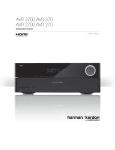




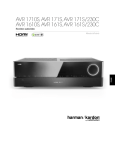
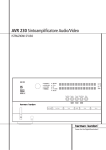


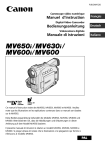
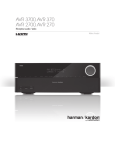
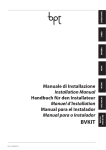

![TSC Series - User Manual [IT]](http://vs1.manualzilla.com/store/data/006117511_1-2773ea5de70324293bc89dec2c59e442-150x150.png)